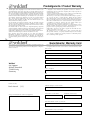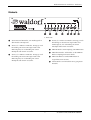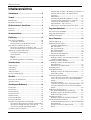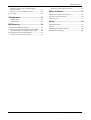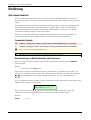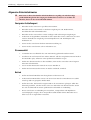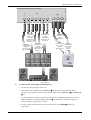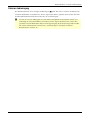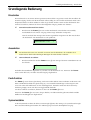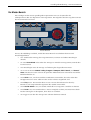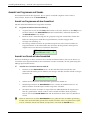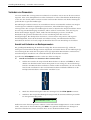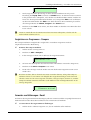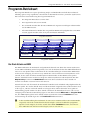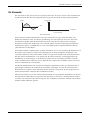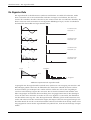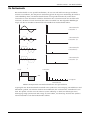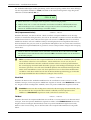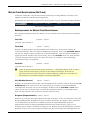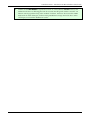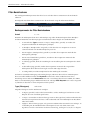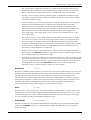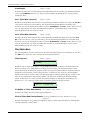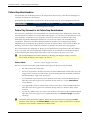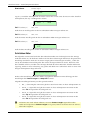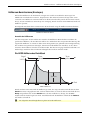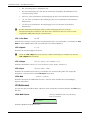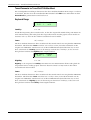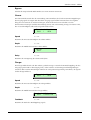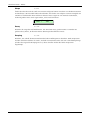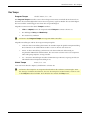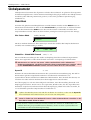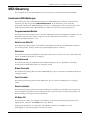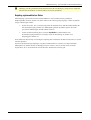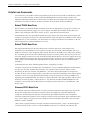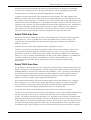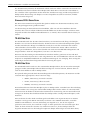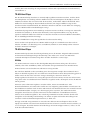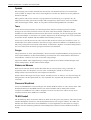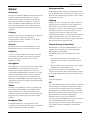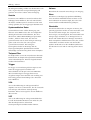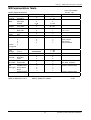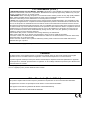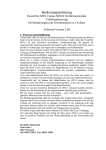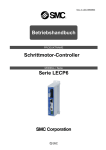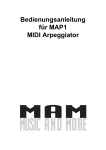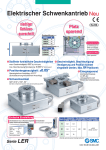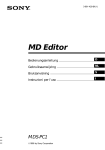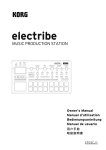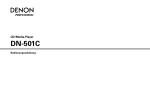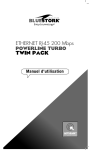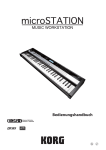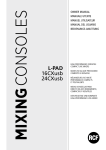Download Bedienhandbuch
Transcript
Bedienhandbuch Waldorf Merchandise Artikel Dance & Techno Construction Soundset für microQ und Q 300 Sounds, 2 Drum Maps und 30 Multis für die zeitgemässe Musikproduktion CD-ROM mit zusätzlichen Tools Euro 60,00 Zeitlos II Waldorf Coffee Mug Trinkfest, klassisch blau mit silberfarbenem Waldorfschriftzug und einer Öffnung Euro 6,00 Die aktuelle Waldorf Records-CD mit exklusiven Tracks von Pete Namlook, Hardfloor, Pascal F.E.O.S. uvm. Ambient und Electronic vom Feinsten Euro 15,00 Waldorf T-Shirt “Coffee´s ready...” Natürlich wieder mit 4 Öffnungen, schwarz, V-Ausschnitt. In M/L/XL/XXL Euro 13,00 Gekko Arpeggio * Gekko Chord** Zeitlos I Immer noch zeitlose Ambient und Chillout-Produktionen vo n O l ive r L i e b , Pe t e Namlook, Astral Projection, Gabriel Le Mar uvm. Natürlich nur exklusiv auf dieser Compilation. Euro 15,00 Das Arpeggiator- oder ChordMemorizer-Reptil Ein Taster, eine Leuchtdiode, MIDI In/Out, keine externe Stromversorgung, der Saft kommt über´s MIDI-Kabel. * Euro 76,00 **Euro 51,00 Subout Alle Preise inkl. MwSt. und zzgl. Versandkosten Einfach bestellen per Email, Fax oder telefonisch i n f o @ wa l d o r f - m u s i c . d e Tel. 0 26 42-90 20 8-0 Fax -77 Noch erhältlich: die etwas andere CD mit Künstlern wie: Oomph!, De/Vision, Front 242, Wolfsheim, Frontline Assembly, Ernst Horn (Deine Lakaien) uvm. Bisher unveröffentlichtes Material. Independant Electronic Style. nur Euro 10,00 Produktgarantie / Product Warranty ➤ Vielen Dank für den Kauf dieses Waldorf Produktes. Es zeichnet sich durch ➤ Thank you for choosing this Waldorf product. It is a dependable device and ✁ Zuverlässigkeit und Langlebigkeit aus. Dennoch können Material- oder Verarbeitungsfehler nicht völlig ausgeschlossen werden. Daher bieten wir Ihnen eine verlängerte Garantie. Damit Garantieleistungen in Kraft treten, müssen Kaufrechnung und Garantiekarte vollständig ausgefüllt innerhalb von 14 Tagen zurückgesandt werden. Diese Garantie erstreckt sich auf alle Defekte in Material und Verarbeitung für den Zeitraum von 1 Jahr ab Kauf des Produktes. Während der Garantiezeit ersetzt oder repariert WaldorfMusic AG das durch Waldorf-Music AG oder ein autorisiertes Service Zentrum als defekt befundene Produkt, ohne dem Kunden Material- oder Arbeitsaufwand in Rechnung zu stellen. Um die Garantie in Anspruch zu nehmen, muß sich der Kunde zunächst telefonisch mit dem zuständigen Vertrieb in Verbindung setzen. Produkte, die ohne vorherige Absprache eingesandt werden, können nicht kostenfrei ausgetauscht bzw. repariert werden. Das Produkt muß frei und versichert in Originalverpackung eingesandt werden. Detaillierte Fehlerbeschreibungen sind beizufügen. Unfrei und/oder nicht originalverpackt eingesandte Produkte gehen ungeöffnet zurück. Waldorf-Music AG behält sich vor, das eingesandte Produkt auf den neusten Stand der Technik zu bringen, wenn dies erforderlich sein sollte. Diese Garantie deckt keine Defekte ab, die durch unsachgemäße Behandlung oder Eingriffe von unautorisierten Personen verursacht wurden und ist beschränkt auf die Behebung von Defekten, die während der normalen Nutzung durch Material- oder Verarbeitungsfehler aufgetreten sind. is designed to last. However, the potential for defects in material or workmanship cannot be eradicated completely. This is why we provide an extended warranty for you. To ensure your unit has full warranty coverage, mail the receipt and the fully completed warranty card back within 14 days of purchase. This warranty covers all defects in material and workmanship for a period of one year from the date of original purchase. During this time, WaldorfMusic AG will repair or replace the product without charge for materials or labor, provided the product was first inspected and found faulty by WaldorfMusic AG or an authorized service center. You must first contact your dealer or distributor by telephone. Products that were mailed without prior agreement cannot be exchanged or repaired free of charge. The unit must be insured and sent prepared in its original package. Please include a detailed description of the defect. Products that were not send prepared or in the original package will be returned unopened. Waldorf-Music AG reserves the right to upgrade the unit with the latest technological advances if necessary. This warranty does not cover defects due to abuse, operation under other than specified conditions, or repair by unauthorized persons. The warranty covers only those malfunctions caused by material or workmanship defects that occur during normal operation. Bitte schicken Sie die Garantiekarte vollständig ausgefüllt zusammen mit einer Kopie der Kaufrechnung zurück, um die Produktgarantie in Anspruch nehmen zu können. Please fill out this warranty card completely, include a copy of the purchase receipt and send the two items to us in order to ensure the warranty is valid. Garantiekarte / Warranty Card Name / Name: Straße / Street: PLZ, Wohnort / ZIP Code, City: Waldorf-Music AG c/o Support Schloß Ahrenthal 53489 Sinzig Germany Land / Country: Telefon / Telephone: Email Produkt / Product: Rack Attack [O] Sonderausstattungen / Custom features: Seriennummer / Serial number: Kaufdatum / Purchase date: Sonstige verwendete Geräte / Other used equipment: Name Ihres Händlers / Name of your dealer: Ort Ihres Händlers / City of your dealer: Produktunterstützung / Product Support Wenn Sie Fragen zu Ihrem Waldorf Produkt haben, gibt es vier Möglichkeiten, uns zu kontaktieren: 1 Schicken Sie uns eine E-Mail. Das ist der mit Abstand effizienteste und schnellste Weg, uns zu erreichen. Ihre Fragen können sofort an die richtige Stelle weitergeleitet und innerhalb kürzester Zeit beantwortet werden. 2 Senden Sie uns ein Telefax. Fast so schnell wie EMail, allerdings für Sie und uns weniger komfortabel. 3 Schicken Sie uns einen Brief. Etwas langsamer, dafür jedoch genauso zuverlässig wie ein Telefax. 4 Und wenn es ganz dringend ist, rufen Sie uns an. Wir versuchen, Ihre Fragen möglichst sofort zu beantworten. ✁ If you have any questions about your Waldorf product, feel free to contact us via one of the four options listed below. [email protected] +49 (0) 26 42 - 90 20 8-77 Waldorf-Music AG Schloß Ahrenthal 53489 Sinzig, Germany +49 (0) 26 42-99 40 16 Send us an e-mail message. This is the most efficient and fastest way to contact us. Your questions will be forwarded immediately to the resident expert and you will quickly receive an answer. Send us a fax. This is as fast as e-mail, but not quite as comfortable for you and us. Send us a letter. It will take a bit longer, but it is just as dependable as a fax. If you’re in big hurry, call us, we’ll try to answer your questions right away. Vorwort – Entwicklung Vorwort Vielen Dank für den Kauf des Waldorf RackAttack. Dieser außergewöhnliche Synthesizer verfügt über einzigartige Klangmöglichkeiten zur Erzeugung und Emulation analoger Schlagzeug- und Percussionsounds. Um einen langen und problemlosen Betrieb dieses Instruments zu gewährleisten, bitten wir Sie, dieses Bedienhandbuch sorgfältig durchzulesen. Entwicklung Software: Albert Huitsing, Stefan Stenzel Hardware: Thomas Kircher Design: Axel Hartmann Kaffeemaschine: Frank Schneider Sounddesigner/Betatester: Holger Bahr, Beamteam, Ingo Beitz, Jürgen Fornoff, Wolfram Franke, Achim Gratz, Jörg Hüttner, Till Kopper, Dirk Krause, Dr. Georg Müller, Marcus-S. Schröder, Tsching Bedienhandbuch: Holger "Tsching" Steinbrink Leitung: Wolfgang Düren Revision: Januar 2003, Vers. 1.04 Besonderer Dank gilt: Holger Bahr, Sigi Barishi, H.-P. “Bonni” Bonnenberg (†), Mike u. Evi Carroll, Mert Ergün, Geoff Farr, Jürgen Fornoff, Wolfram Franke, Gunther Gräfe, Florian Gypser, Martin Herbst, Jörg Hüttner, Thilo Kloft, Werner Kramer, Achim Lenzgen, Wolfgang Mörs, Dr. Georg Müller, Martin Neideck, Giuliano Orsini, Ottic, Stefan Profitlich, Norbert Reiss, Alex Sauff, Beate Walkowiak, Kurt “Lu” Wangard, K.D. Warnecke, Rocco Zodiac … sowie allen, die vergessen wurden. Waldorf-Music AG übernimmt für Fehler, die in dieser Bedienungsanleitung auftreten können, keinerlei Verantwortung. Der Inhalt dieser Anleitung kann ohne Vorankündigung geändert werden. Bei der Erstellung dieses Handbuchs wurde mit aller Sorgfalt gearbeitet, um Fehler und Widersprüche auszuschließen. Waldorf-Music AG übernimmt keinerlei Garantien für dieses Handbuch, außer den von den Handelsgesetzen vorgeschriebenen. Dieses Handbuch darf ohne Genehmigung des Herstellers – auch auszugsweise – nicht vervielfältigt werden. Waldorf-Music AG, Schloss Ahrenthal, D-53489 Sinzig, Deutschland 5 Waldorf RackAttack Bedienhandbuch Bedienelemente & Anschlüsse – Frontseite Bedienelemente & Anschlüsse Frontseite A B C Detune FM Pitch FM Mod Pitch FM Ctrl Osc1 Mix Osc2 Mod Osc2 Mix Ctrl Ringmod Crack Speed Crack Mix Length Filter Cutoff Type Resonance Drive Cutoff Mod1 / 2 Ctrl 1 / 2 Pattern / Amp Pattern Mode Select Volume Pan Volume Pan Mod Volume Pan Ctrl Attack Shape Decay Sustain Release Paste Graphic Display LFO1 Speed Shape LFO1 Sync OneShot LFO2 Speed Shape LFO2 Sync Mod Tuned Chnl Transpose Dry Out FX Select FX Mix Type FX Time Feedback Envelopes Edit Recall Copy LFOs Play Auto 1 2 Mix /Crack Global Utility Selected Program Compare rack Pitch Shape Oscillators Trigger Sound Store Tuned / Out / FX 1 percussion synthesizer 2 Shift Sound Select Power Peek 1. Frontseite 햲 Anzeige (Display) 햹 Endlos-Drehregler zur Parametereinstellung 햳 Triggertaster 햺 햴 Auswahlrad Leuchtanzeigen (LEDs) zur Kennzeichnung der aktiven Bereichsebene 햵 Masterbereich mit Funktionstastern 햻 햶 Deutscher Synthesizerhersteller aus dem Schloss Ahrenthal Navigations-/Kopierfunktions-Taster 햷 햽 Anzeigen-Parameterregler Bedienparameter-Matrix mit Bereichsebenen 햸 햾 Stereo-Kopfhörerausgang Power-Taster mit einer "standby"/MIDI-AktivitätsLED Waldorf RackAttack Bedienhandbuch 6 Bedienelemente & Anschlüsse - Rückseite Rückseite b c d e fg h i 2. Rückseite 쐃 Stereo-External-In Buchse, um Audiosignale in den Mischer einzuspeisen. 쐇 Stereo 1/2 + Mono 1+2-Buchse. Erzeugt je nach Einstellung ein Stereo-Line-Signal oder zwei Mono-Signale; zur Verbindung mit einem Mischpult oder einem Verstärker. 쐋 Stereo 3/4 + Mono 3+4-Buchse. Erzeugt je nach Einstellung ein Stereo-Line-Signal oder zwei Mono-Signale; zur Verbindung mit einem Mischpult oder einem Verstärker. 7 쐏 Stereo 5/6 + Mono 5+6-Buchse. Erzeugt je nach Einstellung ein Stereo-Line-Signal oder zwei Mono-Signale; zur Verbindung mit einem Mischpult oder einem Verstärker. 쐄 MIDI-In-Buchse. Zum Empfang von MIDI-Daten. 쐂 MIDI-Thru-Buchse. Schleift die an der MIDI-InBuchse empfangenen Daten durch. 쐆 MIDI-Out-Buchse. Sendet MIDI-Daten zu angeschlossenen Geräten. � Power-Buchse zum Anschluß eines geeigneten Netzteils. Waldorf RackAttack Bedienhandbuch Inhaltsverzeichnis Inhaltsverzeichnis Anwahl und Verändern der Bedienparametern 24 Anwahl und Verändern der Editier-MenüParameter .................................................... 25 Editierpuffer ................................................. 26 Parameterabgleich ohne Editieren - Peek ........ 26 Vergleichen von Programmen - Compare........ 27 Verwerfen von Editierungen - Recall............... 27 Kopierfunktion - Copy & Paste ....................... 28 Abspeichern von Programmen und - Store ...... 29 Garantiekarte ....................................................3 Vorwort.............................................................5 Entwicklung........................................................5 Besonderer Dank gilt ...........................................5 Bedienelemente & Anschlüsse..........................6 Frontseite ...........................................................6 Rückseite............................................................7 Programm-Betriebsart.....................................31 Der Rack Attack und MIDI ................................. 31 Programm-Einstellungen .................................... 32 Sound-Einstellungen ......................................... 34 Inhaltsverzeichnis.............................................8 Einführung......................................................10 Sound Parameter ............................................35 Über dieses Handbuch ...................................... 10 Verwendete Symbole .................................... 10 Kennzeichnung von Bedienelementen ............ 10 Was sollten Sie überhaupt lesen? ........................ 11 Wenn Sie ein Synthesizer-Neuling sind........... 11 Wenn Sie Erfahrungen mit Synthesizern haben 11 Allgemeine Sicherheitshinweise.......................... 12 Geeigneter Aufstellungsort............................. 12 Stromanschluß ............................................. 12 Betrieb ........................................................ 12 Pflege.......................................................... 13 Bestimmungsgemäße Verwendung ................. 13 Funktionsübersicht ............................................ 35 Einführung Klangsynthese .................................. 36 Oszillator-Wellenformen............................... 36 Die Sinuswelle ............................................. 37 Die Sägezahnwelle ....................................... 38 Die Rechteckwelle........................................ 39 Die Dreieckwelle ......................................... 40 Zusätzliche Signalquellen.............................. 41 Oszillator-Bereichsebene ................................... 42 Bedienparameter Oszillator-Bereichsebene ..... 42 Oszillator-Editier-Menü................................. 45 Mischer/Crack-Bereichsebene............................. 47 Bedienparameter der Mischer/CrackBereichsebene.............................................. 47 Mischer/Crack-Editier-Menü .......................... 48 Einführung Filter................................................ 50 Filter-Bereichsebene .......................................... 52 Bedienparameter der Filter-Bereichsebene ...... 52 Filter-Editier-Menü........................................ 54 Pattern/Amp-Bereichsebene................................ 56 Pattern Play-Parameter der Pattern/Amp-Ebene56 Pattern Play-Parameter des Pattern/Amp-EditierMenüs ......................................................... 56 Schrittdaten-Editor ........................................ 58 Verstärker-Parameter der Pattern/Amp-Ebene... 59 Verstärker-Menüseiten des Pattern/Amp-EditierMenüs ......................................................... 60 Hüllkurven-Bereichsebene ................................. 61 Die ADSR-Hüllkurve des RackAttack.............. 61 Bedienparameter der Hüllkurven-Ebene.......... 62 Hüllkurven-Editier-Menü............................... 62 LFO-Bereichsebene ........................................... 63 Bedienparameter der LFO-Bereichsebene........ 63 Tuned/Out/FX-Bereichsebene ............................. 65 Tuned/Out-Bedienparameter in der Tuned/Out/FXBereichsebene.............................................. 65 Tuned-Parameter im Editier-Menü.................. 66 Effekte ......................................................... 67 Inbetriebnahme...............................................14 Lieferumfang..................................................... 14 Aufstellung ....................................................... 14 Anschlüsse ....................................................... 14 Audioanschlüsse ............................................... 16 Externer Audioeingang....................................... 17 Überblick ........................................................18 Was kann der RackAttack? ................................. 18 Speicherstruktur ................................................ 18 Grundlegende Bedienung ...............................19 Einschalten ....................................................... 19 Ausschalten ...................................................... 19 Panik-Funktion.................................................. 19 Systemlautstärke................................................ 19 Global Tempo................................................... 20 Demo Wiedergabe ............................................ 20 Der Master-Bereich ........................................... 21 Auswahl von Programmen und Sounds................ 22 Anwahl von Programmen mit dem Auswahlrad22 Anwahl von Sounds mit dem Auswahlrad ....... 22 Anwahl von Sounds durch MIDI-Noten .......... 23 Verändern von Parametern................................. 24 Waldorf RackAttack Bedienhandbuch 8 Inhaltsverzeichnis Effekt-Parameter in der Tuned/Out/FXBereichsebene.............................................. 67 Effekt-Parameter des Editier-Menüs................. 68 Das Tempo....................................................... 77 Empfang systemexklusiver Daten.................... 85 Weitere Funktionen.........................................86 Aktualisieren der Betriebssoftware....................... 86 Erstellen von Drumsounds.................................. 88 Tipps & Tricks................................................... 93 Globalparameter .............................................78 Global Menü................................................ 78 Utility-Menü ................................................ 82 Anhang ...........................................................94 MIDI-Steuerung ...............................................83 Technische Daten ............................................. 94 Glossar............................................................. 95 MIDI Implementations-Tabelle ........................... 99 Konformitätserklärung...................................... 100 Kanalbasierte MIDI-Meldungen .......................... 83 Beeinflussung des Klangverhaltens über MIDI ...... 84 Veränderung von Parametern über SysEx ........ 84 Systemexklusive Datenübermittlung .................... 84 Senden systemexklusiver Daten ..................... 84 9 Waldorf RackAttack Bedienhandbuch Einführung - Über dieses Handbuch Einführung Über dieses Handbuch Dieses Handbuch soll Ihnen den Einstieg im Umgang mit dem Waldorf RackAttack erleichtern. Darüber hinaus gibt es auch dem versierten Benutzer Hilfestellung sowie Tipps bei seiner täglichen Arbeit. Der Einfachheit halber sind alle technischen Bezeichnungen in dieser Anleitung entsprechend den Parameterbezeichnungen des RackAttack benannt. Es wurde jedoch versucht, weitgehend auf englische Fachbegriffe zu verzichten. Am Ende der Anleitung finden Sie ein Glossar, in dem die verwendeten Ausdrücke übersetzt und erklärt werden. Zur besseren Übersicht gebraucht das Handbuch einheitliche Schreibweisen und Symbole, die untenstehend erläutert sind. Wichtige Hinweise sind durch Fettschrift hervorgehoben. Verwendete Symbole ☞ � ✻ Achtung – Achten Sie besonders auf diesen Hinweis, um Fehlfunktionen zu vermeiden. Anleitung – Befolgen Sie diese Anweisungen, um die gewünschte Funktion auszuführen. Info – Gibt eine kurze Zusatzinformation Beispiel – Gibt ein kurzes Beispiel zur Demonstration der Funktion. Kennzeichnung von Bedienelementen und Parametern Alle Taster, Regler und Parameterbezeichnungen des RackAttack sind im Text durch Fettdruck gekennzeichnet. Beispiel: • Drücken Sie den Play-Taster. Jeder Bereich sowie die Bedienelemente besitzen die Nummern … welche in der Abb. 1 am Anfang diese Handbuchs erklärt werden. Die Verbindungen auf der Rückseite haben die Nummern …. Wir empfehlen Ihnen eine Kopie der Abb.1 zu machen, um immer den Überblick zu behalten. Die verschiedenen Betriebszustände, Parameter und Menüseiten des RackAttack werden mittels einer Abbildung der Anzeige veranschaulicht: [P01]/01:BassDrum 1 RackAttack Kit T Der für eine Parametereinstellung zulässige Wertebereich ist durch Angabe der Unter- und Obergrenze in Kursivschrift gekennzeichnet. Dazwischen befinden sich drei Punkte. Beispiel: Cutoff 0…127 Waldorf RackAttack Bedienhandbuch 10 Einführung - Was sollten Sie überhaupt lesen? Was sollten Sie überhaupt lesen? Das größte Problem bei Handbüchern ist immer, einen goldenen Mittelweg zwischen Anfänger und Profi zu finden. Es gibt Anwender, die lesen eine Anleitung von vorne bis hinten, während andere sie noch nicht einmal anrühren. Dies ist natürlich keine gute Entscheidung, insbesondere wenn diese Anleitung ein Waldorf-Instrument beschreibt. Wenn Sie ein Synthesizer-Neuling sind Ist der RackAttack Ihr erster oder zweiter Synthesizer? Dann sollten Sie auf jeden Fall dieses Handbuch einmal ganz durchlesen, so wie man es mit einem guten Buch normalerweise macht. Halten Sie dieses Handbuch auch in Griffnähe, während Sie mit Ihrem RackAttack experimentieren. Es ist nicht notwendig alles auf Anhieb zu verstehen, aber Sie wissen dann auf jeden Fall, wo welche Themenbereiche zu finden sind. So können Sie in die Parametertiefen Ihres RackAttack abtauchen, behalten aber die Übersicht, falls Ihnen kurzfristig die Luft ausgehen sollte. Zusätzlich empfehlen wir Ihnen die Anschaffung eines guten Buches über Klangsynthese und Programmierung. Nach Genuß einer solchen Lektüre dürften Sie in diesem Handbuch auftauchende Fachbegriffe kaum noch abschrecken. Besonders empfehlenswerte Werke sind "Analoge Klangsynthese" von Reinhard Schmitz aus dem WIZOO-Verlag und „Synthesizer“ von Florian Anwander aus dem PPV Presse Project Verlag, welches unter anderem das Thema „Analoge Perkussionsounds“ anschaulich vertieft. Wenn Sie sich dafür interessieren, wie Sie mit den Drum- und Percussionklängen des RackAttack den richtigen Groove programmieren, sollten Sie sich Jörg Sunderkötters Werk „Groove Programming“ (ebenfalls WIZOO-Verlag) näher anschauen. Wenn Sie schon Erfahrungen mit Synthesizern haben Besitzen Sie mehrere Synthesizer und haben auch schon selbst Sounds programmiert? Dann sollten Sie mit den Grundbegriffen der subtraktiven Klangsynthese vertraut sein. Lesen Sie aber auf jeden Fall die Kapitel „Was kann der RackAttack“ auf Seite 18 und „Erstellen von Drumsounds“ auf Seite 88, um die Unterschiede und Gemeinsamkeiten zu einem „normalen“ Synthesizer zu verstehen. Ebenso sollten Sie sich mit der Bedienung des RackAttack (ab Seite 19) auseinandersetzen. 11 Waldorf RackAttack Bedienhandbuch Einführung - Allgemeine Sicherheitshinweise Allgemeine Sicherheitshinweise Bitte lesen Sie die nachstehenden Sicherheitshinweise sorgfältig! Sie enthalten einige grundsätzliche Regeln für den Umgang mit elektrischen Geräten. Lesen Sie bitte alle Hinweise, bevor Sie das Gerät in Betrieb nehmen: Geeigneter Aufstellungsort • Betreiben Sie das Gerät nur in geschlossenen Räumen. • Betreiben Sie das Gerät niemals in feuchter Umgebung wie z.B. Badezimmern, Waschküchen oder Schwimmbecken. • Betreiben Sie das Gerät nicht in extrem staubigen oder schmutzigen Umgebungen. • Achten Sie auf ungehinderte Luftzufuhr zu allen Seiten des Gerätes. Stellen Sie das Gerät nicht in unmittelbarer Umgebung von Wärmequellen wie z.B. Heizkörpern oder Radiatoren auf. • Setzen Sie das Gerät keiner direkten Sonneneinstrahlung aus. • Setzen Sie das Gerät keinen starken Vibrationen aus. Stromanschluß • Verwenden Sie ausschließlich das zum Lieferumfang gehörende Steckernetzteil. • Installieren Sie auf keinen Fall ein anderes Netzteil. Falls das mitgelieferte Netzteil nicht in Ihre Steckdose paßt, sollten Sie einen qualifizierten Elektriker fragen. • Ziehen Sie den Netzstecker aus der Steckdose, wenn Sie das Gerät über einen längeren Zeitraum nicht benutzen. • Fassen Sie den Netzstecker niemals mit nassen Händen an. • Ziehen Sie beim Ausstecken immer am Stecker und nicht am Kabel. Betrieb • Stellen Sie keinerlei Behälter mit Flüssigkeiten auf dem Gerät ab. • Achten Sie beim Betrieb des Gerätes auf einen festen Stand. Verwenden Sie eine stabile Unterlage oder ein geeignetes Einbau-Rack. • Stellen Sie sicher, daß keinerlei Gegenstände in das Geräteinnere gelangen. Sollte dies dennoch geschehen, schalten Sie das Gerät aus und ziehen Sie den Netzstecker. Setzen Sie sich anschließend mit einem qualifizierten Fachhändler in Verbindung. • Dieses Gerät kann in Verbindung mit Verstärkern, Lautsprechern oder Kopfhörern Lautstärkepegel erzeugen, die zu irreparablen Gehörschäden führen. Betreiben Sie es daher stets nur in angenehmer Lautstärke. Waldorf RackAttack Bedienhandbuch 12 Einführung - Allgemeine Sicherheitshinweise Pflege • Öffnen Sie das Gerät nicht. Reparatur und Wartung darf nur von qualifiziertem Fachpersonal vorgenommen werden. Es befinden sich keine vom Anwender zu wartenden Teile im Geräteinnern. • Verwenden Sie zur Reinigung des Gerätes ausschließlich ein trockenes, weiches Tuch oder einen Pinsel. Benutzen Sie keinen Alkohol, Lösungsmittel oder ähnliche Chemikalien. Sie beschädigen damit die Oberflächen. Bestimmungsgemässe Verwendung Dieses Gerät ist ausschließlich zur Erzeugung von niederfrequenten Audiosignalen zu tontechnischen Zwecken bestimmt. Weitergehende Verwendung ist nicht zulässig und schließt Gewährleistungsansprüche gegenüber Waldorf-Music AG aus. Lassen Sie den RackAttack niemals unbeaufsichtigt in der Nähe von Tieren, Kleinkindern oder Schwiegermüttern, da es unter Umständen zu ungewollten Interaktionen kommen kann. 13 Waldorf RackAttack Bedienhandbuch Inbetriebnahme - Lieferumfang Inbetriebnahme Lieferumfang Zum Lieferumfang des Waldorf RackAttack gehören: • der RackAttack • ein Steckernetzteil mit separatem Netzkabel • dieses Bedienhandbuch incl. einer Garantiekarte auf Seite 3 Bitte prüfen Sie nach dem Auspacken, ob alle genannten Teile vollständig vorhanden sind. Sollte etwas fehlen, wenden Sie sich bitte umgehend an Ihren Fachhändler. Wir empfehlen Ihnen, die Originalverpackung des RackAttack für weitere Transporte aufzubewahren. Schicken oder faxen Sie bitte unbedingt die Garantiekarte an den für Sie zuständigen Vertrieb oder an die auf der Karte aufgedruckte Adresse zurück. Nur so können wir Sie über Erweiterungen und Updates informieren. Weitere angebotene Leistungen finden Sie auf der Garantiekarte. Aufstellung Stellen Sie den RackAttack auf eine saubere, glatte Unterlage. Es empfiehlt sich der Einbau in ein stabiles 19"-Rack. Der benötigte Platzbedarf beträgt 89mm, das entspricht 2 Höheneinheiten. Anschlüsse Um mit dem RackAttack arbeiten zu können, benötigen Sie: eine Netzsteckdose, ein Mischpult oder einen Verstärker sowie eine geeignete Abhöranlage oder einen Kopfhörer und ein MIDIMasterkeyboard. Selbstverständlich eigenen sich auch MIDI-Drums (wie zum Beispiel von KAT) hervorragend, um den RackAttack anzusteuern. Sie können auch einen Computer oder Sequenzer anschließen, um die MIDI-Fähigkeiten Ihres RackAttack zu nutzen. Waldorf RackAttack Bedienhandbuch 14 Inbetriebnahme - Anschlüsse IN Stereo OUT 1 2 3 Out 1 und 2 zum Mischpult, Kopfhörer oder Verstärker, konfigurierbar als zweimal mono oder einmal stereo External In vom Mischpult oder Audiosignal Tip: linkes Signal Ring: rechtes Signal MIDI 4 5 6 Out 5 und 6 zum Mischpult oder Verstärker, konfigurierbar als zweimal mono oder einmal stereo In Thru Out MIDI Thru zum MIDI In von weiteren Tongeneratoren MIDI In MIDI Out vom MIDI-Ausgang zum MIDI-Eingang eines Computers eines Computers oder eines oder eines Masterkeyboards HardwareSequenzers Out 3 und 4 zum Mischpult oder Verstärker, konfigurierbar als zweimal mono oder einmal stereo Out In Anschlüsse ☞ So stellen Sie die notwendigen Verbindungen her: 1. Schalten Sie alle beteiligten Geräte aus. 2. Verbinden Sie die Audioausgänge Out 1 + 2 des RackAttack mit dem Mischpult. Schließen Sie wahlweise auch die zusätzlichen Audioausgänge Out 3 + 4 und out 5 + 6 an. 3. Um den RackAttack spielen zu können, benötigen Sie ein MIDI-Masterkeyboard, dessen MIDI-Out-Buchse Sie mit der MIDI-In-Buchse des RackAttack verbinden (sofern Sie keinen Computer angeschlossen haben). 4. Stecken Sie den Anschlußstecker des Steckernetzteils in die Power -Buchse des RackAttack. 15 Waldorf RackAttack Bedienhandbuch Inbetriebnahme - Audioanschlüsse 5. Verbinden Sie das Steckernetzteil mit einer geeigneten Netzsteckdose. 6. Der RackAttack schaltet sich nun von selbst ein. Falls nicht, drücken Sie den Power-Taster . 7. Dann schalten Sie den Computer (falls angeschlossen) ein, danach das Mischpult und zuletzt den Verstärker. � � Wenn Sie einen Computer mit entsprechender Software benutzen wollen, verbinden Sie dessen MIDI Out-Schnittstelle mit der MIDI In Buchse des RackAttack und die MIDI InSchnittstelle mit der MIDI Out Buchse des RackAttack. Um den ordnungsgemäßen MIDI-Empfang zu testen, senden Sie MIDI-Events an Ihren RackAttack; die Power-LED blinkt bei jedem empfangenen MIDI-Signal. Sollte dies nicht der Fall sein, überprüfen Sie die MIDI-Kabelverbindungen Ihres RackAttack. Audioanschlüsse Der RackAttack besitzt sechs analoge Audioausgänge, die individuell benutzt werden können. Alle Ausgänge sind abhängig von der Einstellung der Systemlautstärke. Falls Sie Ihrem Mischpult nur ein Mono- oder Stereosignal zuführen wollen, benutzen Sie die Out 1+2 -Buchsen. Sie können jedes Ausgangspaar stereo oder mono betreiben: ☞ ein Stereo-Ausgangspaar (z.B. Out 1+2 mit zwei Monokabeln): • verbinden Sie die linke und rechte Buchse jeweils mit einem 6,25mm-Klinken-Monokabel. ☞ einen Ausgang mono anschließen: • verbinden Sie nur die entsprechende Buchse des Ausgangspaares mit einem 6,25mm-KlinkenMonokabel. � Zur Konfiguration der Audioausgänge lesen Sie bitte das Kapitel „Tuned/Out/FXBereichsebene“ auf Seite 65. Weiterhin besitzt der RackAttack auf der Frontseite einen Kopfhörer-Anschluß , an den Sie einen geeigneten Stereo-Kopfhörer anschließen können. Das Ausgangssignal dieser Buchse ist identisch mit dem Out 1+2-Signal. � � Die Gesamtlautstärke des RackAttack läßt sich im Play-Modus mit dem linken Parameterregler unter der Anzeige einstellen. Wenn Sie kein Mischpult verwenden möchten, können Sie die Ausgänge des RackAttack auch direkt an Ihren Verstärker anschließen. Benutzen Sie dazu einen Hochpegeleingang, oftmals mit Aux oder Tape bezeichnet. Bevor Sie den RackAttack an die Stromversorgung anschließen, stellen Sie unbedingt die Lautstärke am Verstärker auf Minimum. Sie vermeiden damit Beschädigungen durch Einbzw. Ausschaltgeräusche. Die Audioausgänge des RackAttack liefern ein Signal mit relativ hohem Pegel (siehe technische Daten im Anhang auf Seite 94). Achten Sie darauf, daß das angeschlossene Wiedergabegerät für den hohen Pegel eines elektronischen Instruments geeignet ist. Benutzen Sie niemals den Mikrofon- oder Tonabnehmereingang des angeschlossenen Verstärkers! Waldorf RackAttack Bedienhandbuch 16 Inbetriebnahme - Externer Audioeingang Externer Audioeingang Der RackAttack bietet einen analogen Audio-Eingang , über den sich ein externes Audiosignal als Oszillator-Wellenform auswählen lässt. Dieses Signal kann dann in gleicher Weise mittels der Filter und der Effekteinheiten bearbeitet werden wie das Oszillatorsignal . � Da sich das externe Audiosignal wie jede andere Klangquelle im RackAttack verhält, ist es notwendig die Verstärkerhüllkurve auszulösen um das Signal "durchzulassen". Damit dies geschieht, müssen MIDI-Noten-Daten zur Klangerzeugung des RackAttack gesendet werden. Für weitere Informationen lesen Sie bitte „Oszillator Shape“ im Kapitel "OszillatorBereichsebene" auf Seite 43. 17 Waldorf RackAttack Bedienhandbuch Überblick - Was kann der RackAttack? Überblick Was kann der RackAttack? Aufgrund seiner umfangreichen Synthesestruktur ist der RackAttack in der Lage, zahlreiche klassische Drum- und Percussionklänge bekannter Drumcomputer und Rhythmusmaschinen nachzubilden. Selbstverständlich erzeugt er auch neue, einzigartige Schlagzeugklänge wie Bassdrums, Snaredrums oder Shaker bis hin zu extremen Synthesizereffekten. Ausdruckstarke Bass- und Leadsounds gehören ebenso zum Repertoire des RackAttack. Diese lassen sich sogar polyphon spielen. Um ein besseres Verständnis für die Programmierung typischer Drumsounds zu bekommen, folgt ein kurzer Einblick in den technischen Aufbau analoger Drum-Machines: Diese speziellen Synthesizer besaßen verschiedene analoge Schaltkreise für jeden Drumsound. Die Schaltkreise waren manchmal in einer merkwürdigen Art und Weise aufgebaut, teilweise aus Kostengründen, aber auch um eben einen speziellen Sound erzeugen zu können. Beispielsweise gab es Filter ohne Oszillatoren oder Rauschgeneratoren mit nur einer Hüllkurve. Diese Schaltungen verfolgten nur einen Zweck – einen mehr oder weniger authentischen Schlagzeugklang nachzubilden. Dabei sind es vor allem Durchsetzungskraft und Flexibilität, die analoge DrumMachines bis heute nichts von ihrem Charme und ihrer Beliebtheit haben einbüssen lassen. Der Waldorf RackAttack wird diesen Weg fortsetzen... Speicherstruktur Die Speicherstruktur des RackAttack ist in zwei Bereiche aufgeteilt, wie in der folgenden Übersicht zu sehen ist. Alle Speicherplätze sind frei programmierbar, es gibt also keine Unterteilung in Preset- oder User-Programme. Interner Speicher Programm P01 . . . . . . . P50 Sound Sound 01 Sound 02 Sound 03 Sound 24 Speicherstruktur • 50 Programme (Program P01…P50) Ein Programm beinhaltet die Speicherinformationen von bis zu 24 Sounds. • 1200 Sounds (24 Sounds je Program) Ein Sound beinhaltet die Speicherinformation über die Parametereinstellungen eines Klanges. Waldorf RackAttack Bedienhandbuch 18 Grundlegende Bedienung - Einschalten Grundlegende Bedienung Einschalten Der RackAttack ist mit einem softwaregesteuerten Netzschalter ausgestattet. Nach dem Anschluß der Stromversorgung schaltet sich der RackAttack selbstständig ein. So kann der RackAttack mittels eines Hauptnetzschalters in Ihrem Studio ein- oder ausgeschaltet werden. Wenn Sie den RackAttack aber manuell ausschalten, können Sie ihn mit dem folgenden Vorgang wieder neu "booten". ☞ Den RackAttack manuell einschalten: • Drücken Sie den Power -Taster um den RackAttack einzuschalten. Die StandbyLeuchtdiode erlischt. Dieser Vorgang nimmt einige Sekunden in Anspruch. Danach wechselt die Anzeige zum letzten angewählten Programm vor dem Ausschalten des RackAttack. Der RackAttack ist nun spielbereit. [P01]/01:BassDrum 1 RackAttack Kit T Ausschalten � ☞ Der RackAttack besitzt eine spezielle verzögerte Ausschaltfunktion, die verhindert, daß Datenverluste durch unbeabsichtigtes Betätigen des Netzschalters auftreten. Den RackAttack ausschalten: • Drücken und Halten Sie den Power-Taster . Die Anzeige läßt einen Countdown von 10 bis 0 laufen: Turning off: 8 Nachdem der Countdown abgelaufen ist, schaltet sich der RackAttack aus. Wenn Sie den PowerTaster vorher loslassen, wird der Ausschaltvorgang abgebrochen. Panik-Funktion Der Power -Taster besitzt gleichzeitig auch eine Panik-Funktion. Diese Funktion sendet einen "All Notes Off" Befehl und führt ihn gleichzeitig aus, um eventuelle Notenhänger zu beseitigen. Panik setzt auch sofort alle Hüllkurven auf ihre Ausklingphasen. Weiterhin wird auch die Pattern PlayFunktion gestoppt, wenn sich diese im Toggle-Modus befindet. Um diese Funktion auszulösen, drücken Sie kurz auf den Power -Taster. Wenn Sie den Power -Taster etwas länger drücken, wird die Soundausgabe unterdrückt und die Hüllkurven-Ausklingphasen abgebrochen. Systemlautstärke In der Play-Betriebsart dient der linke Parameterregler unter der Anzeige als Systemlautstärkeregler. Die Lautstärkeänderungen betreffen alle Audioausgänge und auch den Kopfhörerausgang. 19 Waldorf RackAttack Bedienhandbuch Grundlegende Bedienung - Global Tempo Global Tempo In der Play-Betriebsart dient der rechte Parameterregler unter der Anzeige als Temporegler für das globale Tempo. Lesen Sie hierzu auch das Kapitel „Das Tempo“ auf Seite 77. Demo Wiedergabe Der RackAttack ist mit einigen Demo-Songs ausgestattet, die einige seiner einzigartigen Features zeigen. Diese Songs sollen Ihnen einen kurzen Einblick in den Soundcharakter dieses Gerätes geben und Ihnen demonstrieren, wie sich der RackAttack im "Arbeitsalltag" verhält. Um die Demo-Songs in der bestmöglichen Qualität hören zu können, sollten Sie den RackAttack stereo an eine gute Verstärker/Lautsprecher-Kombination angeschlossen haben. Alternativ dazu können Sie auch einen hochwertigen Kopfhörer benutzen. ☞ Der Demo-Wiedergabe-Modus löscht alle Editierpuffer. Sollten Sie irgendwelche Änderungen an Sounds oder Programmen gemacht haben, speichern Sie diese bitte zunächst ab. Gespeicherte Sounds/Programme werden auf keinen Fall verändert. Starten der Demo-Wiedergabe: • Drücken Sie die Sound Select und Peek-Taster gleichzeitig. Der RackAttack schaltet in den Demo-Mode. • Drücken Sie einen der beleuchteten Triggertaster um den entsprechenden Demosong zu starten oder drücken Sie den Play-Taster, um alle Demos nacheinander abzuspielen. Nachdem Sie nun einen Einblick in die Leistungsfähigkeit des RackAttack erhalten haben, sollten Sie den Demo-Mode verlassen und diesen einzigartigen Synthesizer auf eigene Faust erkunden. ☞ Verlassen des Demo-Modus: • Drücken Sie den Peek-Taster. Der RackAttack kehrt in den normalen Modus zurück. Waldorf RackAttack Bedienhandbuch 20 Grundlegende Bedienung - Der Master-Bereich Der Master-Bereich Hier erledigen Sie die meisten grundlegenden Operationen wie z.B. das Einstellen der Globalparameter oder das Abspeichern von Programmen. Die folgende Übersicht zeigt die Parameter des Master-Bereichs im Detail: Trigger A B C Global Utility Selected Program Compare Graphic Display Edit Recall Play Auto Sound Store Shift Sound Select Peek Master-Bereich Wie aus der Abbildung ersichtlich, enthält der Master-Bereich verschiedene Elemente und Einstellmöglichkeiten: • eine 2x20 Zeichen-Anzeige, die Programmnamen, Parameter und andere Mitteilungen darstellt. • ein rotes Auswahlrad rechts neben der Anzeige zur Anwahl von Programmen, Sounds oder Parameterseiten. • zwei Einstellregler unter der Anzeige zur Änderung der dargestellten Parameter. • vier Taster mit Namen Global / Utility, Program / Compare, Edit / Recall, und Sound / Store. Mit diesen Tastern ruft man die speziellen Editiermenüseiten auf und löst zusätzliche Behelfsfunktionen aus. • einen Shift-Taster, um die zusätzlichen Funktionen auszuwählen, die rechts neben den Hauptparametern in einer anderen Farbe auf das Gehäuse aufgedruckt sind. • einen Play-Taster. Das Drücken dieses Tasters versetzt den RackAttack in die PlayBetriebsart, um entsprechende Programme oder Sounds anzuwählen. • einen Sound Select-Taster, um Sounds innerhalb eines Programms anwählen zu können. • einen Peek-Taster. Das Drücken dieses Tasters ermöglicht es Ihnen, Parameterwerte durch Drehen von Reglern zu überprüfen, ohne diese zu verändern. • vier Trigger-Taster über der Anzeige zum Vorhören definierter Sounds. 21 Waldorf RackAttack Bedienhandbuch Grundlegende Bedienung - Auswahl von Programmen und Sounds Auswahl von Programmen und Sounds Der RackAttack enthält 50 Programme, die aus jeweils 24 Sounds aufgebaut sind. Um diese umzuschalten, benutzen Sie das Auswahlrad . Anwahl von Programmen mit dem Auswahlrad Mit dem Auswahlrad können Sie Programme anwählen. ☞ Programm-Anwahl mit dem Auswahlrad : 1. Vergewissern Sie sich, daß die Play-LED leuchtet. Falls nicht, drücken Sie den Play-Taster im Master-Bereich. Die Sound Select-LED darf nicht blinken, andernfalls drücken Sie den Sound Select-Taster einmal. 2. Benutzen Sie das Auswahlrad um das geeignete Programm anzuwählen. Drehen des Rades im Uhrzeigersinn erhöht die Programmnummer, Drehen entgegen dem Uhrzeigersinn erniedrigt sie. 3. Die Anzeige stellt den Namen des gewählten Programmes in der unteren und dessen Programmnummer in der oberen Zeile dar (der Name der dargestellten Anzeige kann möglicherweise von dem Ihres RackAttack abweichen). [P01]/01:BassDrum 1 RackAttack Kit T Auswahl von Sounds mit dem Auswahlrad Bevor Sie Änderungen an den Parametern eines Sounds vornehmen können, müssen Sie diesen erst auswählen. Die Programm-Betriebsart des RackAttack verwaltet 24 Sounds, die alle gleichzeitig über MIDI gespielt werden können. ☞ Auswahl eines Sounds mit dem Auswahlrad: 1. Drücken Sie den Sound Select-Taster, um die Soundauswahl einzuschalten. Die nebenstehende LED beginnt zu blinken, Die Anzeige stellt den aktuellen Sound in eckigen Klammern dar: P01/[01:BassDrum 1] RackAttack Kit T � 2. Wählen Sie mit dem roten Auswahlrad den gewünschten Sound aus. 3. Nochmaliges Drücken des Sound Select-Tasters schaltet die Soundauswahl aus. Sie können mit dem Auswahlrad jetzt wieder Programme anwählen. 4. Sie können alternativ auch über ein angeschlossenes MIDI-Keyboard die zugewiesene Note des gewünschten Sounds auslösen. Dieser Sound wird dann direkt angewählt. Danach erlischt die Sound Select LED und der RackAttack kehrt in die Play-Betriebsart zurück. Alternativ können Sie auch den Sound Select-Taster gedrückt halten und dabei gleichzeitig mit dem roten Auswahlrad den gewünschten Sound auswählen. Diese Vorgehensweise eignet sich zur schnellen Anwahl von Sounds, beispielsweise innerhalb des Sound-Menüs. Waldorf RackAttack Bedienhandbuch 22 Grundlegende Bedienung - Auswahl von Programmen und Sounds Auswahl von Sounds durch MIDI-Noten Zusätzlich haben Sie die Möglichkeit, Sounds des RackAttack direkt über MIDI-Noten auszuwählen. Diese Methode eignet sich besonders, um schnell verschiedene Sounds hintereinander anzuwählen und zu verändern. ☞ � Auswahl von Sounds durch MIDI-Noten: 1. Drücken Sie den Shift + Sound Select-Taster, um die Soundauswahl über MIDI-Noten einzuschalten. Die nebenstehende LED leuchtet permanent. 2. Senden Sie eine MIDI Note (beispielsweise über ein angeschlossenes Masterkeyboard). Der entsprechende Sound wird angewählt und kann verändert werden. 3. Solange die Sound Select-LED leuchtet, können Sie durch weiteres Senden Sounds anwählen. 4. Nochmaliges Drücken der Shift + Sound Select-Tasters schaltet die Soundauswahl über MIDI-Noten wieder aus. Verwenden Sie diese Funktion, um beispielsweise die Lautstärken von mehreren Sounds eines Programms schnell anzugleichen. 23 Waldorf RackAttack Bedienhandbuch Grundlegende Bedienung - Verändern von Parametern Verändern von Parametern Um einen Sound oder ein Programm im RackAttack zu verändern, müssen Sie auf dessen Parameter zugreifen. Trotz seiner Kompaktheit besitzt der RackAttack ein äußerst durchdachtes Bedienkonzept, so dass Sie sehr schnell jeden Parameter erreichen und verändern können. Die direkte Werteingabe geschieht über so genannte Endlosregler. Die Endlosregler sind für Parameter mit veränderbaren Werten verantwortlich. Drehen eines Reglers im Uhrzeigersinn erhöht den zugehörigen Parameterwert, während Drehen entgegen des Uhrzeigersinnes ihn verringert. Die Endlosregler besitzen ein dynamisches Ansprechverhalten. Wenn Sie eine langsame Drehbewegung vornehmen, ändert sich der Parameterwert auch sehr langsam, drehen Sie den Regler dagegen schnell, findet eine Beschleunigung statt. Dies erlaubt das Durchfahren des gesamten Wertebereichs in einer Umdrehung ohne den Verlust an Einstellgenauigkeit. Bei den bipolaren Parametern, also Parametern mit positiver und negativer Einstellmöglichkeit, besitzt der RackAttack eine Mittenrasterung. Wird beim Durchfahren des Wertebereichs der Wert 0 erreicht, stoppt der Durchlauf kurz um eine Einstellung zu erleichtern. Anwahl und Verändern von Bedienparametern Die grundlegende Bedienung des RackAttack erfolgt über die Parametermatrix , auf der die wichtigsten und sinnvollsten Klangparameter aufgedruckt sind. Dabei dienen die vier Endlosregler zur Dateneingabe der mittels der Navigations-Taster angewählten Bereichsebene. Anhand eines einfachen Beispiels werden Sie sehr schnell die Struktur des RackAttack verstehen: Sie wollen die LFO2 Speed verändern. Gehen Sie dabei wie folgt vor: ☞ Anwahl und Verändern von Parametern der Parametermatrix: 1. Wählen Sie zunächst die entsprechende Bereichsebene (in diesem Fall LFOs) an. Dazu drücken Sie den oberen oder unteren Navigations-Taster solange, bis die Leuchtanzeige (LED) der LFO-Bereichsebene aufleuchtet. Dabei werden Sie bemerken, das sich auf diese Weise beide Oszillatoren in der Oszillator-Bereichsebene und beide Hüllkurven in der Envelopes-Bereichsebene nacheinander anwählen lassen. Paste Copy 2. Mittels des dritten Enlosreglers haben Sie nun Zugriff auf den LFO2 Speed-Parameter. 3. Sobald Sie den entsprechenden Regler betätigen wird die Parameteränderung zusätzlich im Anzeigenmenü dargestellt: [LFO2 Speed 016] RackAttack Kit T Wollen Sie einen Alternativparameter editieren (rechts neben dem Hauptparameter in einer anderen Farbe), müssen Sie vor dessen Editierung den Shift-Taster gedrückt halten oder kurz betätigen. In letzterem Fall deaktiviert erneutes Drücken dieses Tasters die Shift-Funktion wieder. Waldorf RackAttack Bedienhandbuch 24 Grundlegende Bedienung - Verändern von Parametern � Wenn Sie innerhalb der Oszillator-Bereichsebene oder der Envelope-Bereichsebene einen Navigationstaster gedrückt halten und dabei zusätzlich den anderen Navigationstaster drücken, werden beide Oszillatoren/Hüllkurven gleichzeitig aktiviert und können gemeinsam editiert werden. Nochmaliges Ausführen dieses Vorganges schaltet die Aktivierung wieder aus. Sie sollten nun in der Lage sein, mittels der Navigations-Taster die sieben Bereichsebenen Oscillators, Mix/Crack, Filter, Pattern/Amp, Envelopes, LFOs und Tuned/Out/FX anzuwählen und deren Parameter zu verändern. Da für jede Bereichsebene nur die wichtigsten und sinnvollsten Parameter direkt verfügbar sind, gibt es für alle Bereiche zusätzlich ein Anzeigen-Editiermenü, welches mittels des Edit-Tasters im Masterbereich aufgerufen wird und dessen zusätzliche Parameter direkt über die Anzeige editiert werden. Anwahl und Verändern der Editier-Menü-Parameter Für die Bereichsebenen der Parametermatrix ist ein gesondertes Anzeigen-Editiermenü verfügbar, welches zusätzliche, nicht in der Matrix vorhandene Parameter beinhaltet. Sie erreichen dieses Menü durch Drücken des Edit-Tasters im Masterbereich. ☞ Anwahl und Verändern von Parametern im Editier-Menü: 1. Wählen Sie mit den Navigations-Tastern die gewünschte Bereichsebene aus. 2. Drücken Sie den Edit-Taster im Masterbereich. 3. Die erste Seite des entsprechenden Editier-Menüs erscheint in der Anzeige. Wenn Sie vorher schon einige Veränderungen in diesem Menü vorgenommen haben, kann auch eine andere Seite angezeigt werden. Dies geschieht, weil der RackAttack die letzte Einstellung jedes Editier-Menüs behält. Beispiel Oszillator-Editier-Menü: O1 ModSrc|Ctrl Src Env 1 | Off � 4. Benutzen Sie das Auswahlrad, um die einzelnen Seiten durchzuschalten. Drehen des Rades im Uhrzeigersinn wählt die nächste Seite an, Drehen entgegen die vorherige. Sie können aber auch durch erneutes Drücken des Edit-Tasters zur nächsten Menü-Seite umschalten. 5. Mit den Parameter-Reglern unter der Anzeige verändern Sie den entsprechenden Wert. Einige Menü-Seiten enthalten möglicherweise nur einen Parameter. In diesem Fall ist nur der linke Regler aktiv. 6. Drücken Sie den Play-Taster, wenn Sie alle Editierungen abgeschlossen haben. Sie kehren dann in den normalen Bedienmodus zurück. Während Sie sich in einem Anzeige-Menü befinden, können Sie selbstverständlich in der Parametermatrix weiterhin Änderungen vornehmen. 25 Waldorf RackAttack Bedienhandbuch Grundlegende Bedienung - Verändern von Parametern Zusätzlich zum Edit-Taster finden Sie im Master-Bereich noch drei andere Taster, die Ihnen weitere Funktionen bieten: • Die Global-Parameter bestimmen grundlegende Einstellungen des RackAttack. Sie gelten für alle Programme. Weitere Erklärungen finden Sie ab Seite 78. • Die Program-Parameter beinhalten gemeinsame Einstellungen für alle Sounds dieses Programms. Weitere Erklärungen finden Sie ab Seite 32. • Die Sound-Parameter beziehen sich auf den zur Zeit aktiven Sound. Weitere Erklärungen finden Sie ab Seite 34. Zum Einstellen dieser Parameter gehen Sie vor wie beim Verändern der Editier-Menü-Parameter. Wenn Sie alle Einstellungen beendet haben, sollten Sie den Sound oder das Programm abspeichern. Lesen Sie hierzu das Kapitel "Abspeichern von Programmen" auf Seite 29. Editierpuffer Sobald Sie ein Programm im RackAttack bearbeiten, wird dieses automatisch in einen sogenannten Editierpuffer kopiert. Erst wenn Sie mit der Speicherfunktion (Store) das Programm sichern, wird der Inhalt des Editierpuffers zurück in den internen Speicher geschrieben. In der Anzeige erscheint ein e hinter dem Namen jedes Programms, welches sich zur Zeit in einem Editierpuffer befindet: [P01]/01:BassDrum 1 RackAttack Kit T e Der RackAttack besitzt folgende Editierpuffer: • � 3 Programm-Editierpuffer: Diese Puffer beinhalteten die zur Zeit editierten Programme und deren Sounds. Die Editierpuffer werden nicht gelöscht, sobald Sie ein anderes Programm oder Sound anwählen. Sie können also jederzeit zurück zu einem editierten Programm gehen, um dieses weiter zu bearbeiten. Sie "verlieren" allerdings einen Editierpuffer automatisch, wenn alle anderen Puffer in Benutzung sind und Sie mit dem Editieren eines zusätzlichen Programms beginnen. Dabei wird dann der älteste Puffer gelöscht, um Platz für den neuen zu schaffen. Beachten Sie bitte, daß alle Editierpuffer gelöscht werden, wenn Sie den RackAttack ausschalten. Benutzen Sie daher die Speicherfunktion möglichst bald, nachdem Sie alle Bearbeitungen abgeschlossen haben. Das Aktivieren des Demo-Mode löscht ebenfalls alle Editierpuffer. Parameterabgleich ohne Editieren – Peek Der RackAttack bietet Ihnen einen speziellen Modus zum Überprüfen von Parameterwerten ohne diese zu verändern. ☞ Überprüfen von Parametern ohne Editierung: 1. Drücken Sie den Peek-Taster im Master-Bereich. Die LED links neben dem Taster beginnt zu blinken. 2. Wenn Sie nun einen Regler drehen, wird sein aktueller Wert in der Anzeige dargestellt (je nachdem, welche Bereichsebene angewählt ist). Drehen Sie beispielsweise den DetuneRegler der Oszillator-Bereichsebene, sollte die Anzeige folgendes darstellen (eventuell einen anderen Wert): Waldorf RackAttack Bedienhandbuch 26 Grundlegende Bedienung - Verändern von Parametern [01 Detune 130.7] � 3. Nach einiger Zeit kehrt die Anzeige zu Ihrer normalen Funktion zurück (je nach Einstellung des Popup Time-Parameters im Global-Menü). Sie können weitere Parameter in der gleichen Weise überprüfen, auch die der verschiedenen Editier-Menüs. Wählen Sie hierzu erst die entsprechenden Bereichsebene aus, betätigen den Edit-Taster und blättern mit dem Auswahlrad oder dem Edit-Taster durch die Seiten. Diese Funktion gilt auch für alle Anzeigen-Menüs der Global-, Program- oder Sound-Taster. 4. Drücken Sie den Peek-Taster erneut, um diesen Modus zu beenden. Die LED neben dem Taster erlischt. Wenn Sie innerhalb einer bestimmten Zeit keine Parameter überprüfen, schaltet sich die Peek-Funktion automatisch aus. Vergleichen von Programmen - Compare Die Compare-Funktion ermöglicht den Vergleich des veränderten Programms mit dem Originalzustand vor der Bearbeitung. ☞ Benutzen der Compare-Funktion: 1. Wählen Sie die ein Programm aus. 2. Drücken Sie Shift + Compare. 3. In der Anzeige erscheint nun ein c hinter der Programmnummer: [P01]/01:BassDrum 1 RackAttack Kit T c � 4. Sie hören nun beim Spielen des RackAttack die unbearbeitete Version des Programms. 5. Drücken Sie die Shift + Compare-Taster erneut. 6. Das c in der Anzeige wechselt wieder zu e. Die bearbeitete Programmversion ist nun wieder aktiv. Beachten Sie bitte, daß Sie keinerlei Parameter verändern können, solange die CompareFunktion aktiviert ist. Sie können sich lediglich die Originaleinstellungen anschauen und anhören. Wenn Sie ein neues Programm anwählen, solange Compare aktiviert ist, wird die Compare-Funktion automatisch beendet. Jeder Editierversuch wird folgendermaßen in der Anzeige dargestellt: [Compare active] Verwerfen von Editierungen - Recall Sie können die vorgenommenen Bearbeitungen jederzeit verwerfen und den ursprünglichen Zustand wiederherstellen. Dabei bietet der RackAttack eine erweiterte Recall-Funktion. ☞ So verwerfen Sie die vorgenommenen Änderungen: 1. Wählen Sie das editierte Programm aus, das Sie wiederherstellen möchten: 27 Waldorf RackAttack Bedienhandbuch Grundlegende Bedienung - Verändern von Parametern 2. Betätigen Sie die Shift + Recall-Taster gleichzeitig. Recall program <Shift+Recall> 3. Im Anzeigenmenü können Sie mit dem roten Auswahlrad auswählen, ob Sie das Programm, den aktiven Sound oder das aktive Pattern wiederherstellen möchten. 4. Nochmaliges Betätigen der Shift + Recall-Taster löst die gewünschte Funktion aus. 5. Das e oder c in der Anzeige hinter dem Programmnamen wird gelöscht. 6. Alle Editierungen sind jetzt verworfen und der Originalzustand des jeweiligen Programmtyps ist wiederhergestellt. Kopierfunktion – Copy & Paste Sie haben die Möglichkeit, Programme, Sounds und Pattern in einen Zwischenspeicher zu kopieren (Copy) um sie an einer anderen Stelle wieder einzusetzen (Paste). Diese Funktion arbeitet im Prinzip ähnlich wie die Copy/Paste-Funktion bei einem Computer. Sie können folgende Elemente in den Zwischenspeicher kopieren: � ☞ ☞ • Programme: Kopieren Sie Programme von einem Speicherplatz zu einem anderen. • Sounds: Kopieren Sie Sounds innerhalb eines Programms oder in andere Programme. • Pattern: Kopieren Sie ein Pattern von einem Sound zu einem beliebigen anderen. Eingefügte Programme/Sounds/Pattern werden zunächst nur temporär gespeichert. Um sie dauerhaft zu sichern, verwenden Sie die Store-Funktion (siehe Seite 29). Kopieren und Einfügen von Programmen 1. Wählen Sie zunächst das gewünschte Programm an, das Sie in den Zwischenspeicher kopieren möchten. 2. Drücken Sie die Shift + Copy-Taster. In der Anzeige sehen Sie, dass das aktuelle Programm in den Zwischenspeicher kopiert wurde. 3. Wählen Sie den Programmspeicherplatz aus, an dem Sie das kopierte Programm einfügen wollen. 4. Drücken Sie die Shift + Paste-Taster. Das kopierte Programm wird an der gewünschten Stelle eingefügt. Kopieren und Einfügen von Sounds 1. Wählen Sie zunächst den gewünschten Sound an, den Sie in den Zwischenspeicher kopieren möchten. 2. Drücken Sie den Edit-Taster im Master-Bereich. 3. Drücken Sie die Shift + Copy-Taster. In der Anzeige sehen Sie, dass der aktuelle Sound in den Zwischenspeicher kopiert wurde. 4. Wählen Sie den Sound innerhalb eines beliebigen Programms aus, an dem Sie den kopierten Sound einfügen wollen. 5. Drücken Sie den Edit-Taster im Master-Bereich. 6. Drücken Sie die Shift + Paste-Taster. Der kopierte Sound wird an der gewünschten Stelle eingefügt. Waldorf RackAttack Bedienhandbuch 28 Grundlegende Bedienung - Verändern von Parametern � ☞ � Wenn Sie versuchen, den Sound außerhalb des Editier-Menüs einzufügen, zeigt die Anzeige Ihnen eine Fehlermeldung. Kopieren und Einfügen von Pattern 1. Wählen Sie zunächst den gewünschten Sound aus, dessen Pattern Sie in den Zwischenspeicher kopieren möchten. 2. Wählen Sie die Pattern/Amp-Bereichsebene und drücken Sie den Edit-Taster im MasterBereich. Wählen Sie eine beliebige Parameterseite des Pattern Mode an. 3. Drücken Sie die Shift + Copy-Taster. In der Anzeige sehen Sie, dass das aktuelle Pattern in den Zwischenspeicher kopiert wurde. 4. Wählen Sie den Sound innerhalb eines beliebigen Programms aus, an dem Sie das kopierte Pattern einfügen wollen. 5. Wählen Sie die Pattern/Amp-Bereichsebene dieses Sounds und drücken Sie den EditTaster im Master-Bereich. Wählen Sie eine beliebige Parameterseite des Pattern Mode an. 6. Drücken Sie die Shift + Paste-Taster. Das kopierte Pattern wird an der gewünschten Stelle eingefügt. Wenn Sie versuchen, einen Sound oder ein Pattern außerhalb des Editier-Menüs einzufügen, zeigt die Anzeige Ihnen eine Fehlermeldung: [impossible to] [paste pattern here] � Beachten Sie, dass der Zwischenspeicher immer nur einen Eintrag enthalten kann. Sobald Sie beispielsweise einen zweiten Sound mit der Copy-Funktion kopieren, wird der erste unweigerlich aus dem Zwischenspeicher gelöscht. Nachdem Sie einen Sound mit der PasteFunktion eingefügt haben, befindet er sich allerdings immer noch im Zwischenspeicher, so dass Sie ihn an weiteren Stellen erneut einfügen können. Abspeichern von Programmen - Store Nachdem Sie die gewünschten Veränderungen am Programm vorgenommen haben, sollten Sie es zur weiteren Verwendung abspeichern. Alle Programmplätze innerhalb des RackAttack stehen dabei zur Verfügung. � ☞ Beim Speichern eines Programms werden automatisch alle darin enthaltenen Sounds und Pattern mit gesichert. So speichern Sie ein Programm: 1. Wählen Sie das editierte Programm aus, das Sie abspeichern möchten: 2. Betätigen Sie die Shift + Store-Taster gleichzeitig, um die Speicherfunktion aufzurufen. 3. In der Anzeige erscheint eine Seite, auf der Sie den gewünschten Speicherplatz und den Namen des Programms eingeben können: 29 Waldorf RackAttack Bedienhandbuch Grundlegende Bedienung - Verändern von Parametern Store to P014 06[House attack T] 4. Benutzen Sie das Auswahlrad, um den gewünschten Speicherplatz zu wählen. Der vom RackAttack vorgeschlagene Speicherplatz ist der zuletzt angewählte. Sie können aber das Programm auch auf einem anderen Platz abspeichern. In diesem Fall wird in der Anzeige kurz (je nach Einstellung des Popup Time-Parameters im Global-Menü) der Name des entsprechenden Sound-Programms angezeigt, so dass Sie überprüfen können, ob Sie diesen Sound überschreiben wollen. 5. Ändern Sie nach Wunsch den Programmnamen. Wählen Sie mit dem linken Parameterregler ein Zeichen an, um es mit dem rechten Parameterregler bei Bedarf zu ändern. Sie können für den Namen bis zu 16 Zeichen eingeben. 6. Betätigen Sie erneut Shift + Store gleichzeitig, um das Programm auf dem gewählten Speicherplatz dauerhaft zu sichern. Immer wenn Sie ein Programm speichern, wird der ausgewählte Programmplatz überschrieben. Daher wird das zuvor an diesem Platz befindliche Programm unwiderruflich gelöscht. Sie sollten deshalb regelmäßig Backups Ihrer Programme und Sounds machen. Wenn Sie die Werksprogramme des RackAttack wiederherstellen wollen, können Sie diese als Standard MIDI-File von unserer Webseite herunterladen. Das Programm ist nun gespeichert. Durch diesen Vorgang wird der Edit- bzw. Compare-Status des Programms aufgehoben. Vor dem abschließenden Betätigen von Schritt 6 kann der Speichervorgang durch Drücken einer beliebigen anderen Taste abgebrochen werden. Waldorf RackAttack Bedienhandbuch 30 Programm-Betriebsart - Der Rack Attack und MIDI Programm-Betriebsart Die Programm-Betriebsart ist quasi gleichzeitig Single- und Multimode innerhalb des RackAttack. Allerdings gibt es einige signifikante Unterschiede zu den Betriebsarten bei „normalen“ Synthesizern. Hier eine kurze Zusammenfassung der Programm-Betriebsart: • Die Programm-Betriebsart ist immer aktiv. • Ein Programm besteht aus 24 Sounds. • Die 24 Sounds werden über den Basis-MIDI-Kanal angesteuert und liegen nebeneinander auf der MIDI-Tastatur. • Alle Sounds können bei Bedarf über ausgewählte MIDI-Kanäle polyphon über eine MIDITastatur gespielt werden (siehe auch „Der RackAttack und MIDI“). Programm Programm Parameter Sound 21 Sound 17 Sound 13 Sound 09 Sound 05 Sound 22 Sound 18 Sound 14 Sound 23 Sound 19 Sound 15 Sound 10 Sound 11 Sound 06 Sound 07 Sound 24 Sound 20 Sound 16 Sound 12 Sound 08 Sound 01 Sound 02 Sound 03 Sound 04 Parameter Parameter Parameter Parameter Programm Aufbau Der Rack Attack und MIDI Die MIDI-Funktionen des RackAttack sind größtenteils identisch mit denen der meisten Synthesizer. Ist eine MIDI-Verbindung einmal eingerichtet, lässt sich der RackAttack über den MIDI-Notenbereich von C-2 bis G8 spielen. Dabei stehen Ihnen in der Grundeinstellung für 24 Sounds die MIDI-Noten C1 bis H2 zur Verfügung, also eine Taste je Sound. Dies ist bei einem Percussion-Synthesizer auch sinnvoll, da Sie so die einzelnen Sounds bequem nebeneinander auf der MIDI-Tastatur spielen können. Sicherlich kennen Sie dieses Prinzip von anderen Synthesizern oder Keyboards. Mit dem Map base key-Parameter im Global Menü können Sie den Tastaturbereich dieser Sounds im Ganzen verschieben. Lesen Sie hierzu auch Seite 79. Zusätzlich lassen sich alle Sounds des RackAttack bei Bedarf auch melodisch und polyphon über die Tastatur spielen. Das macht deshalb Sinn, weil der RackAttack aufgrund seiner Synthesestruktur auch in der Lage ist, z.B. Bass und Lead-Sounds zu erzeugen. Diese wollen eben über einen größeren Notenumfang gespielt werden. Für diese Sounds steht Ihnen der Notenbereich von C-2 bis G9 zur Verfügung. Diese Betriebsart-Einstellung legen Sie mit dem Parameter MIDI mode im Program-Mode fest, den MIDI-Empfangskanal eines Sounds stellen Sie mit dem Parameter TunedChnl ein. Den Tastaturumfang des Sounds legen Sie im Tuned/Out/FX Editiermenü fest. � In der Grundeinstellung des RackAttack (ab OS 1.04) ist automatisch der native Drum-Modus eingestellt, in dem die 24 Einzel-Drumsounds verfügbar sind. Ein melodisches polyphones Spielen ist nicht möglich, da für die Sounds keine MIDI-TunedChnl aktiviert sind. Wie Sie diese MIDI-Kanaäle aktivieren und festlegen, lesen Sie auf Seite 65. 31 Waldorf RackAttack Bedienhandbuch Programm-Betriebsart - Programm-Einstellungen Programm-Einstellungen Die Programm-Parameter bestimmen individuelle Einstellungen eines Programms. Sie enthalten beispielsweise die Parameter zu den Trigger-Tastern oder ermöglichen die Eingabe eines ProgrammNamens. Um die Programm-Einstellungen zu erreichen, drücken Sie den Program-Taster im Master-Bereich und wählen die Parameter mit dem roten Auswahlrad oder durch weiteres Drücken des ProgramTasters an. MIDI mode Native / Plug-in / GlobalChn MIDI mode Native Diese Funktion aktiviert verschiedene Spiel-Modi des RackAttack. � • Native ist die Grundeinstellung. Der RackAttack empfängt dabei auf dem eingestellten Global-MIDI-Kanal Daten für die 24 Sounds des angewählten Programms und auf den unter TunedChnl ausgewählten Kanälen Daten für den entsprechenden Sound. • Ist Plug-in angewählt, empfängt der RackAttack auf den MIDI-Kanälen 1-12 die 24 Sounds (C1 bis H2) wie im nativen Modus. Zusätzlich können über die MIDI-Kanäle 1-12 die Sounds 13-24 ab C3 polyphon melodisch gespielt werden. Die MIDI-Kanäle 13-16 sind automatisch abgeschaltet. Dieser Modus ist zu empfehlen, wenn Sie das gleiche MIDIVerhalten wie beim Attack VST-Plug-In wünschen. • Ist GlobalChn angewählt, empfängt der RackAttack MIDI-Noten nur auf dem im GlobalMenü eingestellten MIDI-Globalkanal. Polyphon melodisches Spielen ist nicht möglich. Wenn Sie mehr über das VST-Instrument Attack von Waldorf erfahren wollen, besuchen sie doch einfach unsere Webseite: http://www.waldorf-music.de Trigger A sound I:01…I:24 Trigger A sound I:01 (BassDrum 1) Hier legen Sie fest, welcher Sound Trigger-Taster A zugewiesen wird. Mit dem linken Parameterregler unter der Anzeige stellen Sie den gewünschten Sound des aktuellen Programms ein. Trigger A Velocity 001…127 Hier legen Sie fest, mit welcher Anschlagsstärke Trigger-Taster A den eingestellten Sound auslöst. Trigger A Velocity 127 Trigger B sound I:01…I:24 Trigger B sound I:01 (BassDrum 1) Hier legen Sie fest, welcher Sound Trigger-Taster B zugewiesen wird. Mit dem linken Parameterregler unter der Anzeige stellen Sie den gewünschten Sound des aktuellen Programms ein. Waldorf RackAttack Bedienhandbuch 32 Programm-Betriebsart - Programm-Einstellungen Trigger C sound I:01…I:24 Trigger C sound I:01 (BassDrum 1) Hier legen Sie fest, welcher Sound Trigger-Taster C zugewiesen wird. Mit dem linken Parameterregler unter der Anzeige stellen Sie den gewünschten Sound des aktuellen Programms ein. Trigger C Velocity 001…127 Hier legen Sie fest, mit welcher Anschlagsstärke Trigger-Taster C den eingestellten Sound auslöst. Trigger C Velocity 127 Trigger S Vel 001...127 Trg S Vel 100 Hier legen Sie fest, mit welcher Anschlagsstärke der rechte Trigger-Taster mit der Bezeichnung Selected den aktiven Sound auslöst. � Der rechte Trigger-Taster ist fest an den gerade aktiven Sound gekoppelt. Wie sie Sounds auswählen, können Sie auf Seite 22 nachlesen. Signature|Prg Tempo 4/4 | 128.0 Signature 4/4, 3/4, 5/4 Hier legen Sie die Taktart für das Pattern des ausgewählten Programms fest. Prg Tempo Global / Extern / 0.2...320 Hier legen Sie Tempo des ausgewählten Programms fest. Zu den Einstellmöglichkeiten lesen Sie bitte das Kapitel „Das Tempo“ auf Seite 77. Program Name Program Name 01[RackAttack Kit T] Dient der Änderung des Programmnamens. Wählen Sie mit dem linken Parameterregler ein Zeichen an, um es mit dem rechten Parameterregler zu ändern. Die Ziffern links in der unteren Zeile der Anzeige geben dabei die aktuelle Position innerhalb des Namens an. Sie können für den Namen bis zu 16 Zeichen eingeben. Um Ihre Änderungen dauerhaft zu sichern müssen Sie das Programm speichern. 33 Waldorf RackAttack Bedienhandbuch Programm-Betriebsart - Sound-Einstellungen Sound-Einstellungen Hier können Sie zusätzliche Einstellungen zu den Sounds vornehmen. Um die Sound-Einstellungen zu erreichen, drücken Sie den Sound-Taster im Master-Bereich. Mit dem roten Auswahlrad oder durch weiteres Drücken des Sound-Tasters erreichen Sie die gewünschten Funktionsseiten. � Beachten Sie, dass die Sound-Einstellungen sich ausschliesslich auf den gerade angewählten Sound beziehen. Wie Sie Sounds anwählen können, lesen Sie auf Seite 22. Sound label Sound 01 label 000:BassDrum 1 Dient der Zuweisung des angewählten Sounds mit einer Klangbezeichnung. Wählen Sie mit dem linken Parameterregler ein Label aus. Es stehen 128 verschiedene Soundlabel mit Namen zur Verfügung. � Durch Halten des Sound Select-Tasters und gleichzeitigem Drehen des Auswahlrades können Sie schnell die verschiedenen Sounds anwählen. XOR Group Off, 1...3 XOR Group 1 Ordnet den angewählten Sound einer der drei XOR-Gruppen zu. Erhalten mehrere Sounds derselben XOR-Gruppe MIDI-Noten, so wird das gerade erklingende Instrument durch ein nachfolgendes abgeschnitten. Nutzen Sie diese Funktion, um beispielsweise realistische HiHat-Sets zu programmieren, in denen entweder nur eine offene oder eine geschlossene HiHat erklingen kann. Weiterhin ist dieser Parameter zur Erzeugung monophoner Synthesizer-Sounds geeignet. Waldorf RackAttack Bedienhandbuch 34 Sound Parameter - Funktionsübersicht Sound Parameter Funktionsübersicht Der Waldorf RackAttack besitzt eine Vielzahl klangformender Bausteine. Die nachfolgende Übersicht soll das Zusammenspiel der einzelnen Komponenten veranschaulichen: MIDI Eingang Trigger/Pattern Hüllkurve 1 Hüllkurve 2 LFO 1 LFO 2 … Oszillator 1 + FM … FX 1 … 1 Ausgang 2 Ring Modulator Mischer Verstärker Filter FX 2 … 3 Ausgang FX 3 Oszillator 2 4 … Audio Signal Controller Signal Crack Modulator FX 4 5 Ausgang 6 2. Blockdiagramm für Sound-Programme Der Waldorf RackAttack ist im wesentlichen aus zwei verschiedenen Arten von Bausteinen aufgebaut: • Klangerzeugung und -bearbeitung: Oszillatoren, Ring Modulator, Crack Modulator, externes Audio Signal, Mischer, Filter, Verstärker, Effekte. Diese Module sind für den Audio-Signalfluß verantwortlich. Die eigentliche Tonerzeugung findet innerhalb der Oszillatoren statt. Diese generieren z.B. Rechteck-, Sägezahn-, Dreieck-, und Sinus-Wellenformen sowie Rauschen und auch drei HiHat-Samples. Im nachfolgenden Mischer wird das Ausgangssignal der Oszillatoren zusammengeführt. Ringmodulator und der Crack-Modulator können ebenfalls hinzugemischt werden. Das Filter formt anschließend den Klang, indem verschiedene Spektralanteile gedämpft oder angehoben werden. Es folgt der Verstärker, der die Gesamtlautstärke und die Panoramaposition bestimmt, sowie die nachgeschaltete Effekteinheit, die dem Signal beispielsweise Chorus, Flanger oder ein Delay hinzufügt. • Modulatoren: LFOs und Hüllkurven. Aufgabe der Modulatoren ist es, durch Beeinflussung (Modulation) der KlangerzeugungsBausteine, dem Klang eine Dynamik zu verleihen. Die Niederfrequenz-Oszillatoren (LFOs) dienen dabei der Erzeugung periodischer Wellenformen, die Hüllkurven zur Erzeugung von Zeitverläufen. Über eine direkte Verschaltung nehmen diese Generatoren Einfluß auf Parameter der Klangerzeugung. 35 Waldorf RackAttack Bedienhandbuch Sound Parameter - Einführung Klangsynthese Einführung Klangsynthese Der Waldorf RackAttack ist in erster Linie ein Synthesizer. Sie können damit also die typischen Sounds erstellen, die Synthesizer berühmt gemacht haben – druckvolle Bässe, fette Leadklänge oder samtweiche Pads. Der RackAttack ist aber ein Sonderfall unter den Synthesizern. Bei seiner Entwicklung wurde großer Wert darauf gelegt, dass die internen Bausteine in der Lage sind, die Eigenarten analoger Drumsynthesizer und Percussionmodule zu emulieren. Denn diese „Klassiker“ bestehen aus den selben Bausteinen wie ein „normaler“ Synthesizer. Bevor Sie die einzelnen Module des RackAttack kennen lernen, entführen wir Sie auf den nächsten Seiten dieser Anleitung zunächst ins Reich der Oszillatortheorie. Oszillator-Wellenformen Der Oszillator ist die eigentliche klangerzeugende Komponente. Er liefert das Signal, welches anschließend von den restlichen Bausteinen des Synthesizers verändert wird. In den frühen Tagen der elektronischen Klangsynthese entdeckte ein gewisser Robert A. Moog, dass die meisten Klänge von akustischen Instrumenten mit abstrakten elektronischen Wellenformen nachgebildet werden konnten. Nicht das Robert der erste Mensch war, der dies herausfand, aber er war der erste, der diese Wellenformen durch elektrische Schaltkreise erzeugte, diese in ein Gehäuse packte und das ganze als Musikinstrument kommerziell vermarktete. Was er letztendlich in seine Synthesizer "hineinpackte" waren die allseits bekannten Wellenformen Sägezahn (sawtooth), Rechteck (square) und Dreieck (triangle). Dies ist sicherlich nur eine kleine Auswahl aus der nahezu unendlichen Vielfalt an erzeugbaren Wellen, trotzdem beinhaltet der Waldorf RackAttack auch diese klassischen Wellenformen. Selbstverständlich zuzüglich anderer ebenso klassischer Wellenformen wie der Rechteckwelle und der Sinus-Welle (die nach der weltbekannten Fourier-Theorie Bestandteil aller anderen Wellenform ist). Zusätzlich bietet der RackAttack noch eine Sample&Hold-Wellenform sowie einen Rauschgenerator zur Klangerzeugung an. Später werden Sie erfahren, warum gerade diese beiden Signale für die Programmierung analoger Drumsounds unerlässlich sind. Sicherlich wissen Sie schon, wie die meisten Wellenformen aussehen und klingen, aber die folgenden Seiten geben Ihnen einen kurzen Einblick in deren tiefere Struktur. Waldorf RackAttack Bedienhandbuch 36 Sound Parameter - Die Sinuswelle Die Sinuswelle Die Sinuswelle ist der reinste Ton, der erzeugt werden kann. Sie basiert auf nur einer Harmonischen und besitzt keine Obertöne. Die folgende Grafik zeigt eine Sinuswelle und ihr Frequenzspektrum: Pegel Lautstärke Zeit 1 4 8 12 Harmonische 16 Frequenz Die Sinuswelle Kein akustisches Musikinstrument kann eine reine Sinuswelle erzeugen, allein der Klang eines Dudelsacks kommt ihr nahe. Aus diesem Grund klingt eine Sinuswelle für unser Ohr auch etwas unnatürlich. Trotzdem kann die Sinuswelle eine interessante Bereicherung bei der Erzeugung bestimmter harmonischer Frequenzen sein, während andere Oszillatoren gleichzeitig komplexere Wellenformen spielen. Unentbehrlich ist sie als FM-Quelle bei der Frequenzmodulation oder als „Druckmacher“ bei Bassdrums. Sinuswellen sind die Grundlage jeder anderen Wellenform. Es lässt sich nämlich jede Wellenform als die Summe von wenigen bis vielen Sinusschwingungen mit unterschiedlichen Frequenzen und Lautstärken definieren. Diese Sinuswellen werden als sogenannte Teiltöne oder Partiale bezeichnet. Bei den meisten Wellenformen ist die Partiale mit der tiefsten Frequenz ausschlaggebend für die Tonhöhe des gesamten Klanges, weshalb dieser Teilton auch als Grundton bezeichnet wird. Alle andere Teiltöne heißen Obertöne, weil sie oberhalb der Frequenz des Grundtons liegen. Die zweite Partiale ist demnach der erste Oberton. Periodische Wellenformen wie auch die innerhalb des RackAttack bestehen aus Obertönen, die in ganzzahligen Vielfachen der Frequenz des Grundtones schwingen; also mit der zweifachen, der dreifachen usw. Frequenz. Diese Obertöne werden Harmonische genannt, da ihre Frequenzen aus einem harmonischem Vielfachen des Grundtones bestehen. Alles klar bis hierhin? Fassen wir noch mal die Definition einer periodischen Wellenform zusammen: eine periodische Wellenform wie Sägezahn oder Rechteck etc. besteht aus harmonischen Teiltönen (Partialen). Der Teilton mit der tiefsten Frequenz, der Grundton, bestimmt die Tonhöhe. Alle anderen Teiltöne werden Obertöne genannt. 37 Waldorf RackAttack Bedienhandbuch Sound Parameter - Die Sägezahn-Welle Die Sägezahn-Welle Die Sägezahnwelle ist die bekannteste Synthesizer-Wellenform. Sie enthält alle Obertöne, wobei deren Lautstärken sich in einem bestimmten Verhältnis verringern. Das bedeutet, dass die erste Partiale (der Grundton) die volle Lautstärke hat, die zweite Partiale (der erste Oberton) die Hälfte, die dritte Partiale nur noch ein Drittel usw. Die folgenden Abbildungen zeigen, wie die verschiedenen Harmonischen letztendlich zur Sägezahnwelle führen: 1.Harmonische Lautstärke 1 + 2.Harmonische Lautstärke 1/2 + 3.Harmonische Lautstärke 1/3 + 4.Harmonische Lautstärke 1/4 Pegel + . . = Lautstärke Zeit 1 4 8 12 Harmonische 16 Frequenz Additive Komponenten der Sägezahn-Welle Ursprünglich war die Sägezahnwelle innerhalb eines Synthesizers zur Erzeugung von Streicher- und Bläserklängen gedacht. Man kann die Ähnlichkeit des akustischen Vorbildes und seines elektronischen Pendants gut am Beispiel einer Violine erklären. Stellen Sie sich vor, der Geigenbogen streicht in einer Richtung langsam über eine Saite. Bis zu einem bestimmten Punkt wird die Saite dabei "mitgezogen" und schnellt dann in Richtung ihrer Ausgangsposition zurück. Aber der Bogen erfasst die Saite weiter und zieht sie wieder mit sich. Das "Ergebnis" ist eine Welle, die Ähnlichkeit mit den Zähnen einer Säge hat - eben die Sägezahnwelle. Ähnliches gilt für ein Blasinstrument. Die Saiten sind in diesem Fall die menschlichen Lippen, der Bogen ist die Luft. Die Lippen bewegen sich durch den Druck der Luft bis zu einem bestimmten Punkt und "schnellen" dann abrupt zurück in ihre Ausgangsposition. Setzen Sie die Sägezahnwelle auf jeden Fall ein, wenn Sie tonale Klänge erzeugen wollen. Waldorf RackAttack Bedienhandbuch 38 Sound Parameter - Die Rechteckwelle Die Rechteckwelle Die Rechteckwelle ist eine spezielle Wellenform, die aus einer Pulswelle mit 50%iger Pulsbreite resultiert. Das bedeutet, dass die positive Auslenkung gleich der negativen Auslenkung der Welle ist (siehe Abbildung unten). Die Rechteckwelle besitzt nur ungerade Harmonische, wobei deren Lautstärken in einem bestimmten Verhältnis abnehmen. Die erste Harmonische hat noch die volle Lautstärke, die dritte nur noch ein Drittel, die Fünfte ein Fünftel usw. Die folgenden Abbildungen zeigen, wie die verschiedenen Harmonischen letztendlich zur Rechteckwelle führen: 1.Harmonische Lautstärke 1 + 3.Harmonische Lautstärke 1/3 + 5.Harmonische Lautstärke1/5 + 7.Harmonische Lautstärke 1/7 Pegel + . . = Lautstärke Zeit 1 3 5 7 9 11 13 15 Harmonische Frequenz Additive Komponenten einer Rechteckwelle mit 50%iger Pulsbreite Ursprünglich war die Rechteckwelle innerhalb eines Synthesizers zur Erzeugung von Holzbläsern und Akkordeons gedacht. Sie enthalten nämlich einen Hohlraum, der ein bestimmtes Luftvolumen fassen kann. Der Spieler "schickt" nun Luft in dieses System und bringt es damit zum Schwingen. Diese Schwingung erfolgt symmetrisch und erzeugt so einen hohlen, nasalen Klang. Auch bei der Synthese von Drumsounds hat sich die Rechteckwelle etabliert. 39 Waldorf RackAttack Bedienhandbuch Sound Parameter - Die Dreieck-Welle Die Dreieck-Welle Die Dreieckwelle ist der Rechteckwelle sehr ähnlich. Sie enthält die gleichen Harmonischen, jedoch in einem anderen Lautstärkeverhältnis. Die Lautstärke jeder Harmonischen ist der Teiler ihres eigenen Quadrates. Zum Beispiel ist die Lautstärke der dritten Harmonischen ein Neuntel (3 mal 3, als Teiler genommen), die der fünften Harmonischen ein fünfundzwanzigstel usw. Die folgenden Abbildungen zeigen den entsprechenden Zusammenhang der Harmonischen: 1.Harmonische Lautstärke 1 + 3. Harmonische Lautstärke 1/9 + 5. Harmonische Lautstärke 1/25 + 7. Harmonische Lautstärke 1/49 Pegel + . . = Lautstärke Zeit 1 3 5 7 9 11 13 15 Harmonische Frequenz Additive Bestandteile der Dreieck-Welle Warum die Dreieck-Welle in Synthesizern so beliebt ist? Sie ist einfacher zu erzeugen als eine Sinuswelle und kann auch für deren Verwendungszwecke genutzt werden, beispielsweise als Suboszillator, um bestimmte Frequenzbereiche zu betonen oder einfach als Frequenzmodulator für andere Oszillatoren. Die Dreieckwelle klingt ähnlich wie ein Holzblasinstrument, beispielsweise eine Klarinette. Weiterhin wurde sie in der Vergangenheit oft zur Erzeugung von Instrumenten wie Vibraphon oder Xylophon genutzt. Waldorf RackAttack Bedienhandbuch 40 Sound Parameter - Zusätzliche Signalquellen Zusätzliche Signalquellen Rauschen Peg gel La autstärk rke Ze eit 1 10 0 10 00 10 000 10 0000 Fre equenz (H z) Rauschen ist ein grundlegender Bestandteil für alle Arten von analogtypischen Schlaginstrumenten, speziell bei Hi-Hats und Snaredrums. Auch Klänge wie Wind und andere "Naturgewalten" basieren zum überwiegenden Teil auf Rauschen. Das bekannteste Rauschen ist das sogenannte „Weisse Rauschen“ (white noise), welches alle Frequenzen mit der gleichen Energie enthält. Rauschen lässt sich aber auch „färben“, indem verschiedene Frequenzen unterdrückt oder angehoben werden. S&H Der Sample&Hold-Generator ist ein oft verwendeter Baustein bei Modularsynthesizern. Hierbei wird ein Zufallswert erzeugt (gesampelt) und gehalten. Dieser Vorgang wiederholt sich ständig. Das Ergebnis ist ein rauschähnliches Signal, welches jedoch chaotischer und rauher klingt. S&H eignet sich besonders zur Erzeugung von Trash-Effekten und auch als Ausgangsbasis für FM. Die drei Samples im RackAttack Neben den synthetischen Oszillatoren zur Klangerzeugung ist der RackAttack noch mit drei festeingespeicherten HiHat-Samples ausgestattet. Gerade authentisch klingende HiHats sind der Schwachpunkt eines jeden Drumsynthesizers, weshalb auch schon vielen „Klassikern“ HiHatSamples „spendiert“ wurden. Die Samples im RackAttack lassen sich natürlich durch die internen Klangbearbeitungsmöglichkeiten bei Bedarf bis zur Unkenntlichkeit verbiegen. Externes Audiosignal Als weitere „Wellenform“ steht noch ein externes Audiosignal zur Verfügung. Lesen Sie hierzu die Seiten 17 und 43. 41 Waldorf RackAttack Bedienhandbuch Sound Parameter - Oszillator-Bereichsebene Oszillator-Bereichsebene Der RackAttack besitzt zwei Oszillatoren, die nahezu identisch aufgebaut sind. Oszillator 1 enthält zusätzlich noch die Parameter für die integrierte Frequenzmodulation (FM) durch Oszillator 2. Die wichtigsten Bedienelemente der Oszillatoren sind über die Parametermatrix des RackAttack erreichbar. Die folgende Abbildung zeigt die Oszillator-Bereichsebene: Oscillators Pitch Shape 1 Detune FM Pitch FM Mod Pitch FM Ctrl 2 Oszillator-Bereichsebene Anwahl der Oszillatoren Mit den Navigations-Tastern wählen Sie zunächst die Oszillator-Bereichsebene und dann den gewünschten Oszillator an, den Sie editieren wollen. Das Aufleuchten der entsprechenden LED zeigt den angewählten Oszillator an. Wenn Sie dabei einen Navigationstaster gedrückt halten und gleichzeitig den anderen Navigationstaster betätigen, können Sie beide Oszillatoren anwählen, so dass deren Parameter beim Editieren simultan verändert werden. Nochmaliges Ausführen dieser Funktion entkoppelt die simultane Anwahl wieder. � Die folgenden Einstellmöglichkeiten gelten für beide Oszillatoren. Bedienparameter der Oszillator-Bereichsebene Pitch 0.0079 Hz... 18.7 kHz / C-11...D10 Bestimmt die Tonhöhe des Oszillators. Dieser besitzt einen extrem großen Regelbereich, da dies zur Erzeugung von Drum- und Percussionsounds unerlässlich ist. Die Tonhöhenänderungen werden gleichzeitig in Hertz und in Halbtonschritten (semitones) angezeigt, wobei die Ziffer in der oberen Anzeigenzeile den gerade editierten Oszillator (01 oder 02) anzeigt: [01 Pitch F#1] [046.2 Hz] Nutzen Sie diese Einstellmöglichkeit, wenn Sie die Tonhöhe des Oszillators in Halbtonschritten ändern möchten. Das macht Sinn bei der Erstellung von melodischen Klängen. Lead- und Soloklänge beispielsweise arbeiten des öfteren mit Intervallen, z.B. einer Quinte (5 Ganztöne). Shape (Wellenform) Triangle/Sine/Square/Saw/S&H/Noise/HHClosed/HHOpen/Crash/ Ext.Left/Ext.Right/Ext.Mono Bestimmt die Wellenform, die der Oszillator erzeugt. Der Parameter heißt deshalb Shape anstatt „waveform“, weil er neben den klassischen Wellenformen auch Rauschen, S&H und drei Samples abspielen kann. Trotzdem wird aufgrund der besseren Verständlichkeit innerhalb des Handbuchs der Begriff „Wellenform“ beibehalten. Die folgenden Wellenformen sind verfügbar: • Triangle: Wählt die Dreieck-Wellenform an. Sie enthält die ungeraden Harmonischen mit sehr geringen Lautstärken und eignet sich für fast alle Drum- und Percussionsounds. • Sine:Wählt die Sinus-Wellenform an. Sie besteht nur aus dem reinen Grundton ohne Harmonische. Hiermit lassen sich Bassdrums und Snares erzeugen, die etwas sauberer klingen. Die Sinus-Welle ist auch gut geeignet für FM-Sounds. Waldorf RackAttack Bedienhandbuch 42 Sound Parameter - Oszillator-Bereichsebene • Square: Diese Wellenform erzeugt einen hohlklingenden metallischen Sound und eignet sich deshalb hervorragend als Ausgangsbasis für Bassdrums und Snares. • Saw: Diese Wellenform enthält alle Obertöne, wobei deren Lautstärken sich in einem bestimmten Verhältnis verringern. Die Sägezahn-Welle klingt sehr angenehm für das menschliche Ohr und eignet sich besonders zur Erzeugung von Bass- und Leadsounds. • S&H (Sample&Hold): Hierbei wird ein Zufallswert gesampelt und gehalten. Bei Anwahl von S&H bestimmt der Pitch-Parameter das Zeitintervall dieses Vorgangs. S&H eignet sich zur Erzeugung von Trash-Effekten und auch als Ausgangsbasis für FM. • Noise: Rauschen ist ein grundlegender Bestandteil für alle Arten von analog-typischen Schlaginstrumenten, speziell bei Hi-Hats und Snaredrums. Ist Noise angewählt, lässt sich mittels Pitch die Färbung des Rauschens bestimmen. Rauschen ist nicht frequenzmodulierbar. Die nächsten drei Shapes erzeugen keine synthetische Wellenform, sondern stellen je ein Sample zur weiteren Bearbeitung zur Verfügung. • HH Closed beinhaltet eine geschlossene Hi-Hat. Diese kann mit Pitch in der Tonhöhe verändert und mit FM frequenzmoduliert werden. Natürlich stehen alle weiteren Bearbeitungsmöglichkeiten zur Verfügung. • HH Open beinhaltet eine offene Hi-Hat. Diese kann mit Pitch in der Tonhöhe verändert und mit FM frequenzmoduliert werden. Natürlich stehen alle weiteren Bearbeitungsmöglichkeiten zur Verfügung. • Crash beinhaltet ein Crash-Becken. Dieses kann mit Pitch in der Tonhöhe verändert und mit FM frequenzmoduliert werden. Natürlich stehen alle weiteren Bearbeitungsmöglichkeiten zur Verfügung. Die nächsten drei Shapes erzeugen keine synthetische Wellenform, sondern wählen ein externes Audiosignal, welches über den Audioeingang des RackAttack eingespeist wird, zur Nachbearbeitung aus. � • Ext.Left wählt das linke Audiosignal des Stereo-Audioeingangs aus. Bis auf Pitch und Detune stehen alle weiteren Bearbeitungsmöglichkeiten zur Verfügung. • Ext.Right wählt das rechte Audiosignal des Stereo-Audioeingangs aus. Bis auf Pitch und Detune stehen alle weiteren Bearbeitungsmöglichkeiten zur Verfügung. • Ext.Mono wählt das gesamte Audiosignal des Stereo-Audioeingangs aus, wobei beide Kanäle zu einem Monosignal zusammengemischt werden. Bis auf Pitch und Detune stehen alle weiteren Bearbeitungsmöglichkeiten zur Verfügung. Die Wellenformen Rechteck, Sinus, Dreieck und Sägezahn sollten immer mit voller Amplitudenauslenkung starten, um einen notwendigen Anschlags-Click zu erzeugen. Dieser ist charakteristisch bei Drum- und Percussionklängen. Um den Click zu vermeiden, stellen Sie den Startphase-Parameter des entsprechenden Oszillators auf free (lesen Sie hierzu auch „Startphase“ auf Seite 45). Detune 000.0...200.00 Dieser Parameter ist direkt mit Pitch verbunden. Detune stellt die Feinstimmung des Oszillators in Cents und Hertz ein. Das feine Verstimmen der Oszillatoren gegeneinander bewirkt eine hörbare Schwebung, die einem Chorus oder Flanger ähnelt. 43 Waldorf RackAttack Bedienhandbuch Sound Parameter - Oszillator-Bereichsebene Die Tonhöhenänderungen werden gleichzeitig auch in Hertz angezeigt, wobei dieser Wert abhängig von der eingestellten Tonhöhe ist (Pitch). Die Ziffer in der oberen Anzeigenzeile zeigt den gerade editierten Oszillator (01 oder 02) an: [01 Detune 182.6] [581.0 Hz] ✻ Kleine Werte von >1 erzeugen einen langsamen, weichen Flanging-Effekt. ✻ Mittlere Werte von >5 eigen sich besonders für Flächen und andere voll klingende Klänge. ✻ Hohe Einstellungen von >12 oder höher erzeugen einen starken Verstimmungseffekt und können für akkordeonähnliche Klänge verwendet werden. FM (Frequenzmodulation) 0.0000%...100.0% Bestimmt den Anteil, mit dem Oszillator 1 durch Oszillator 2 frequenzmoduliert wird. Als Folge entsteht ein metallischer Klangcharakter, der auch in der Tonhöhe verstimmt sein kann. Besonders die Wellenformen Dreieck, Sinus und Rauschen eignen sich für FM. Um FM dynamisch zu verändern, modulieren Sie diese mit einer Hüllkurve oder per Anschlagdynamik. Der Regelbereich der FM ist beim RackAttack sehr groß, um auch aus periodischen FM-Quellen (wie z.B. einem Sinus-Oszillator) eine chaotische Frequenzmodulation zu generieren. Diese ist beispielsweise nötig bei der Erzeugung von Hi-Hats. ✻ � Wenn Sie Noise als FM-Quelle nutzen, erhält der entstehende Klang selbst bei kleinen FMEinstellungen einen atonalen Charakter. Maximale FM ist deshalb besonders für die Erzeugung von Hi-Hats geeignet. FM-Zusatzinformation: Bei der Frequenzmodulation des RackAttack moduliert die Amplitude von Oszillator 2 die Phase von Oszillator 1. Dieser Effekt kann so stark sein, dass bis zu 8fache Phasenüberläufe entstehen. Dadurch entstehen nahezu rauschartige Wellenformen, die zur Erzeugung von Drumsounds besonders geeignet sind. Niedrige Einstellungen des FMParameters generieren sehr viele unterschiedliche Spektren mit metallischem Klangcharakter. Mittels einer FM-Hüllkurve lassen sich diese Spektren bis hin zu chaotischen Modulationen ausdehnen. Auch dieser Effekt läßt sich bei der Drumsound-Programmierung gut anwenden. Die Frequenzmodulation des RackAttack ist übrigens linear skaliert. Pitch Mod -100.0%...+100.0% Bestimmt die Intensität der Tonhöhenmodulation für die Oszillatoren. Positive Werte lassen die Tonhöhe ansteigen, wenn eine positive Modulation zugewiesen wurde (siehe Mod Source auf Seite 45). Negative Werte erniedrigen die Tonhöhe, wenn eine positive Modulation zugewiesen wurde. � Pitch Mod ist mit einer der wichtigsten Parameter bei der Erzeugung von Drumsounds, da er die Charakteristik der entsprechenden Trommel nachbildet, wenn beispielsweise eine Hüllkurve als Mod Source zugewiesen wurde (siehe hierzu auch Seite 45) FM Mod -100.0%...+100.0% Bestimmt den Anteil der Frequenzmodulation für Oszillator 1. Positive Werte lassen den FM-Anteil ansteigen, wenn eine positive Modulation zugewiesen wurde (siehe FM Mod Source auf Seite 46). Negative Werte erniedrigen den FM-Anteil, wenn eine positive Modulation zugewiesen wurde. Hierbei ist die Voraussetzung, das Sie bei FM schon eine entsprechende FM-Intensität eingestellt haben. Waldorf RackAttack Bedienhandbuch 44 Sound Parameter - Oszillator-Bereichsebene � FM Mod ist nur für Oszillator 1 verfügbar. Pitch Ctrl (Pitch Control) -100.0%...+100.0% Bestimmt die zusätzliche Intensität der Tonhöhenmodulation für die Oszillatoren durch die eingestellte Mod Source (siehe auch Seite 45). Der gesamte Betrag, der für die Tonhöhenmodulation verwendet wird, berechnet sich aus der Summe der beiden Parameter Pitch Mod und Pitch Ctrl. Daher sollten Sie sich stets vor Augen halten, wie hoch die Modulation wirklich ist, insbesondere dann, wenn sich die Tonhöhe nicht wie erwartet verhält. FM Ctrl (FM Mod Control) -100.0%...+100.0% Bestimmt die zusätzliche Intensität der Frequenzmodulation für die Oszillatoren durch die eingestellte FM Mod Source (siehe auch Seite 46). Der gesamte Betrag, der für die Frequenzmodulation verwendet wird, berechnet sich aus der Summe der beiden Parameter FM Mod und FM Ctrl. Daher sollten Sie sich stets vor Augen halten, wie hoch die Modulation wirklich ist, insbesondere dann, wenn sich FM nicht wie erwartet verhält. � FM Ctrl ist nur für Oszillator 1 verfügbar. Oszillator-Editier-Menü Die nachfolgenden Parameter erreichen Sie über das Oszillator-Editier-Menü. Dazu drücken Sie den Edit-Taster, wenn Sie sich in der Oszillator-Bereichsebene befinden. O1 ModSrc|Ctrl Src Env 1 |Velocity 01 ModSrc (Pitch Mod Source) Env1 / Env2 / LFO1 / LFO2 Bestimmt die Quelle der Tonhöhenmodulation für Oszillator 1. 01 Ctrl Src (Pitch Mod Control Source) Velocity, Modwheel, Pressure, Breath Ct, Foot Ctr, Keytrack Bestimmt den Einfluss der gewählten Modulations-Quelle auf die Tonhöhe in Abhängigkeit von der gewählten Control-Quelle für Oszillator 1. ✻ Wählen Sie bei ModSrc beispielsweise Env 1 aus und stellen bei Ctrl Src Velocity ein. Dadurch wirkt Hüllkurve 1 in Abhängigkeit von der Tastatur-Anschlagstärke auf die Tonhöhe. Sie können so dem gespielten Klang mehr Ausdruck verleihen. Wenn Sie die Tasten Ihres MIDI-Keyboards nur leicht betätigen, wird nur wenig Modulation erzeugt. Wenn Sie diese stärker anschlagen, wird auch die Modulation stärker. FM ModSrc|Ctrl Src Env 1 |Velocity � Die nächsten beiden Parameter sind nur für Oszillator 1 verfügbar. FM ModSrc (FM Mod Source) Env1 / Env2 / LFO1 / LFO2 Bestimmt die Quelle der Frequenzmodulation für Oszillator 1. 45 Waldorf RackAttack Bedienhandbuch Sound Parameter - Oszillator-Bereichsebene Ctrl Src (FM Mod Control Source) Velocity, Modwheel, Pressure, Breath Ct, Foot Ctr, Keytrack Bestimmt den Einfluss der gewählten Modulations-Quelle auf die Frequenzmodulation in Abhängigkeit von der gewählten Control-Quelle. ✻ Wählen Sie bei FM ModSrc beispielsweise Env 1 aus und stellen bei Ctrl Src Velocity ein. Dadurch wirkt Hüllkurve 1 in Abhängigkeit von der Tastatur-Anschlagstärke auf die Frequenzmodulation. Sie können so dem gespielten Klang mehr Ausdruck verleihen. Wenn Sie die Tasten Ihres MIDI-Keyboards nur leicht betätigen, wird nur wenig Modulation erzeugt. Wenn Sie diese stärker anschlagen, wird auch die Modulation stärker. 01 Start |02 Start Peak+ | Peak+ 01 Start Peak+ / Peak- / Zero / Free Mit Hilfe dieses Parameters bestimmen Sie die Phasenlage der Wellenform von Oszillator 1. • Peak+ startet die angewählte Wellenform mit einem positiven Offset. • Peak- startet die angewählte Wellenform mit einem negativen Offset. • Zero startet die angewählte Wellenform ohne Offset (Nulldurchgang). • Free startet die angewählte Wellenform mit einem freien Verlauf. 02 Start Peak+ / Peak- / Zero / Free Mit Hilfe dieses Parameters bestimmen Sie die Phasenlage der Wellenform von Oszillator 2. Siehe auch 01 Start. � Start hat keinen Einfluss bei Anwahl eines der Samples oder des externen Audiosignals. O2 ModSrc|Ctrl Src Env 1 |Velocity 02 ModSrc (Pitch Mod Source) Env1 / Env2 / LFO1 / LFO2 Bestimmt die Quelle der Tonhöhenmodulation für Oszillator 2. 02 Ctrl Src (Pitch Mod Control Source) Velocity, Modwheel, Pressure, Breath Ct, Foot Ctr, Keytrack Bestimmt den Einfluss der gewählten Modulations-Quelle auf die Tonhöhe in Abhängigkeit von der gewählten Control-Quelle für Oszillator 2. Waldorf RackAttack Bedienhandbuch 46 Sound Parameter - Mischer/Crack-Bereichsebene (Mix/Crack) Mischer/Crack-Bereichsebene (Mix/Crack) Im Mischer werden die Lautstärken der beiden Oszillatoren. Ein Ringmodulator sowie der CrackModulator erweitern bei Bedarf das Klangspektrum. Der folgende Ausschnitt der Parametermatrix des RackAttack zeigt die Mischer/Crack-Bereichsebene: Mix /Crack Osc1 Mix Osc2 Mod Osc2 Mix Ctrl Ringmod Crack Speed Crack Mix Length Mischer/Crack-Bereichsebene Bedienparameter der Mischer/Crack-Bereichsebene Die wichtigsten Bedienparameter des Mischers lassen sich über die Parametermatrix des RackAttack einstellen. Osc1 Mix 0.0000%…100.0% Lautstärke von Oszillator 1. Osc2 Mod -100.0%…+100.0% Bestimmt die Intensität der Lautstärkemodulation für Oszillator 2. Positive Werte erhöhen die Lautstärkemodulation, wenn eine positive Modulation zugewiesen wurde (siehe 02 M Mod Source auf Seite 48). Negative Werte verringern die Lautstärkemodulation, wenn eine positive Modulation zugewiesen wurde. Hierbei ist die Voraussetzung, das Sie bei Osc2 Mix schon eine entsprechende Lautstärke eingestellt haben. Nutzen Sie diesen Parameter, um Oszillator 2 eine unabhängige Lautstärkesteuerung zu ermöglichen. Osc2 Mix 0.0000%…100.0% Lautstärke von Oszillator 2. � Wenn die Summer aller Mischersignale (Oszillator 1, 2 und Ringmodulator) mehr als 100% ergibt, wird eine Filtersättigung erreicht, bei der höhere Einstellungen des Resonanzparameters beim Filter keine zusätzliche Lautheitserhöhung ermöglichen. Verwenden Sie diesen Effekt als zusätzliche klangliche Gestaltungsmöglichkeit. Ctrl (Mix Mod Control) -100.0%…+100.0% Bestimmt die zusätzliche Intensität der Lautstärkemodulation für Oszillator 2 durch die eingestellte 02 M Mod Source (siehe auch Seite 48). Der gesamte Betrag, der für diese Lautstärkemodulation verwendet wird, berechnet sich aus der Summe der beiden Parameter Osc2 Mod und Ctrl. Daher sollten Sie sich stets vor Augen halten, wie hoch die Modulation wirklich ist, insbesondere dann, wenn sich die Lautstärke von Oszillator 2 nicht wie erwartet verhält. Ringmod (Ringmodulation) 0.000%...100.0% Bestimmt die Lautstärke der Ringmodulation zwischen Oszillator 1 und 2. Aus technischer Sicht stellt die Ringmodulation die Multiplikation zweier Oszillator-Signale dar. Das Ergebnis dieser Operation ist eine Wellenform, die Summen- und Differenzanteile der zugrundeliegenden Frequenzkomponenten enthält. Da die Ringmodulation disharmonische Anteile erzeugt, eignet sie sich besonders gut zur Synthese metallischer Klänge wie z.B. Becken, Hi-Hat oder Kuhglocken (Cowbell). Beachten Sie, dass sich in einer komplexen Wellenform alle harmonischen Einzelkomponenten wie 47 Waldorf RackAttack Bedienhandbuch Sound Parameter - Mischer/Crack-Bereichsebene (Mix/Crack) interagierende Sinuswellen verhalten. Das Ergebnis ist in diesem Fall ein Klang, der weite Spektralbereiche überstreicht. � Ringmodulation kann unerwartet tiefe Frequenzen erzeugen, wenn die Tonhöhen der beiden Oszillatoren ähnlich sind. Das resultiert aus dem mathematischen Verhalten der Ringmodulation von zwei Sinuswellen unterschiedlicher Frequenz. Klingt beispielsweise ein Oszillator bei 100Hz und der zweite bei 101Hz, so erzeugt die entsprechende Ringmodulation die Frequenzen 201 Hz und 1Hz. Und 1Hz ist extrem tief. Beachten Sie außerdem, dass die Mischung des Originalssignals mit dem Ringmodulations-signal einer Amplitudenmodulation entspricht und deshalb ein erhöhter Lautheitseffekt auftreten kann. Der Crack Modulator Der Crack-Modulator wurde speziell für die Erzeugung von Handclaps integriert. Technisch gesehen macht er eine Amplitudenmodulation mit einer Sägezahnwelle, deren Geschwindigkeit und Anzahl sich einstellen lässt. Dadurch lässt sich ein Klang erreichen, der dem menschlichen Händeklatschen schon ziemlich nahe kommt. Nach der vorgegebenen Modulation gibt der Crack-Modulator wieder ein gleichmäßiges Signal aus. � Beachten Sie, dass sich der Einsatz des Crack-Modulators auf die Summe aller anderen MixerSignale (Oszillator 1, 2 und Ringmodulator) auswirkt. Crack Speed 001.0 Hz...5.00 kHz Bestimmt die Geschwindigkeit des Crack-Modulators. Crack Mix 0.0000%...100.0% Blendet den Crack-Modulator ein. Length 01...49 / inf. Bestimmt die Anzahl der Modulationen, die der Crack-Modulator erzeugt. Dabei lässt sich diese Anzahl auch auf unendlich (inf.) einstellen. � Um eine authentisch klingende Handclap zu erzeugen, stellen Sie Crack Speed auf ca. 100 Hz und Length auf 3. Mischer/Crack-Editier-Menü Die nachfolgenden Parameter erreichen Sie über das Mischer/Crack-Editier-Menü. Dazu drücken Sie zunächst den Edit-Taster, wenn Sie sich in der Mischer/Crack-Bereichsebene befinden. 02M Mod Sr|Ctrl Src Env 1 |Velocity 02M ModSr (Mod Source) Env1 / Env2 / LFO1 / LFO2 Bestimmt die Quelle der Amplitudenmodulation für Oszillator 2. Ctrl Src (Pitch Mod Control Source) Velocity, Modwheel, Pressure, Breath Ct, Foot Ctr, Keytrack Bestimmt den Einfluss der gewählten Modulations-Quelle auf die Lautstärke in Abhängigkeit von der gewählten Control-Quelle. Waldorf RackAttack Bedienhandbuch 48 Sound Parameter - Mischer/Crack-Bereichsebene (Mix/Crack) ✻ Wählen Sie bei 02M ModSrc beispielsweise LFO1 aus und stellen bei Ctrl Src Velocity ein. Dadurch wirkt LFO1 in Abhängigkeit von der Tastatur-Anschlagstärke auf die Lautstärke. Sie können so dem gespielten Klang mehr Ausdruck verleihen. Wenn Sie die Tasten Ihres MIDIKeyboards nur leicht betätigen, wird nur wenig Modulation erzeugt. Wenn Sie diese stärker anschlagen, wird auch die Modulation stärker. 49 Waldorf RackAttack Bedienhandbuch Sound Parameter - Einführung Filter Einführung Filter Nachdem das Audiosignal den Mischer verlässt, gelangt es in die Filtersektion. Der RackAttack besitzt ein Multimode-Filter mit verschiedenen Filtertypen. In einem subtraktiven Synthesizer ist das Filter die wichtigste Komponente zur Veränderung der Klangfarbe. Da der RackAttack auf die Erzeugung von Drum- und Percussionsounds spezialisiert ist, welche aufgrund Ihrer klanglichen Eigentümlichkeiten meistens wenig Gebrauch vom Filter machen, dient dieses hierbei lediglich für „Finetuning“ oder Filtermodulationen. Wie Sie aber sicherlich schon bemerkt haben, können Sie mit dem RackAttack jedoch auch typische Synthesizerklänge wie Bass- und Leadsounds erzeugen. Für diese Sounds ist ein Filter natürlich unentbehrlich. Zur Erklärung der Grundfunktionen eines Filters nutzen wir den wohl am bekanntesten und meisten verwendeten Filtertyp: das Tiefpassfilter. Für eine genauere Beschreibung der einzelnen Filtertypen des RackAttack lesen Sie bitte das Kapitel “Filter Typen” auf Seite 52. Zur Erklärung der Grundfuntionen eines Filters nutzen wir das eben erwähnte Tiefpassfilter. Das Tiefpassfilter dämpft Frequenzen oberhalb einer bestimmten Eckfrequenz. Darunterliegende Frequenzen werden nur minimal beeinflusst. Den Bereich unterhalb der Eckfrequenz nennt man Durchlassbereich, den Bereich darüber Sperrbereich. Das Filter des RackAttack dämpft die Frequenzen im Sperrbereich mit einer bestimmten Flankensteilheit. Die Flankensteilheit beträgt 12 dB pro Oktave. Dies bedeutet, dass eine Klangkomponente, die im Frequenzbereich eine Oktave über der Eckfrequenz liegt, 12dB leiser ist als das Signal im Durchlassbereich. Die nachstehende Abbildung zeigt die prinzipielle Arbeitsweise eines solchen Tiefpassfilters: Pegel Frequenz Eckfrequenz Funktionsprinzip des Tiefpassfilters Das RackAttack-Filter bietet weiterhin einen Resonanzparameter. Resonanz bezeichnet die Anhebung eines schmalen Frequenzbereichs um die Eckfrequenz. Die nachstehende Abbildung zeigt die Wirkung des Resonanzparameters auf den Frequenzgang des Filters: Waldorf RackAttack Bedienhandbuch 50 Sound Parameter - Einführung Filter Pegel Resonanz Frequenz Eckfrequenz Resonanz des Tiefpassfilters Bei hoher Anhebung der Resonanz kommt es zur Selbstoszillation des Filters, d.h. das Filter schwingt hörbar mit seiner eingestellten Eckfrequenz. 51 Waldorf RackAttack Bedienhandbuch Sound Parameter - Filter-Bereichsebene Filter-Bereichsebene Die wichtigsten Bedienparameter der Filter lassen sich über die Parametermatrix des RackAttack editieren. Der folgende Ausschnitt der Parametermatrix des RackAttack zeigt die Filter-Bereichsebene: Cutoff Type Filter Resonance Drive Cutoff Mod1 / 2 Ctrl 1 / 2 Filter-Bereichsebene Bedienparameter der Filter-Bereichsebene Cutoff 0…127 Bestimmt die Eckfrequenz beim Tief- und Hochpass-Typ oder die Mittenfrequenz beim Bandpassund beim Notchfilter. Bei den EQ-Typen und S&H besitzt dieser Regler eine Sonderfunktion. • Ist mit Hilfe des Type-Parameters Lowpass (Tiefpassfilter) gewählt, so werden alle Frequenzen oberhalb der Eckfrequenz gedämpft. • Ist Bandpass (Bandpassfilter) eingestellt, so läßt das Filter nur Frequenzen in einem schmalen Bereich um die Mittenfrequenz passieren. • Wenn Highpass (Hochpassfilter) gewählt ist, werden alle Frequenzen unterhalb der Eckfrequenz gedämpft. • Wenn Notch (Notchfilter) gewählt ist, werden nur die Frequenzen im Bereich der Mittenfrequenz gedämpft. • Ist Shelving gewählt, dient der Cutoff-Regler zur Einstellung der Einsatzfrequenz des ShelfEQs. • Ist der Bell EQ-Typ gewählt, werden die Frequenzen im Berech der eingestellten Eckfrequenz durch den Resonanzregler verstärkt oder abgeschwächt. • Ist S&H gewählt, wird die Sample-Rate bei der Wiedergabe verändert. Sie können zusätzliche Bewegung in den Klang bringen, indem Sie die Eck- bzw. Mittenfrequenz über LFOs oder Hüllkurven oder den Keytrack-Parameter des Filters modulieren. Bei einer Einstellung von 64 und einem Resonance-Wert von 114 schwingt das Filter mit 440Hz, d.h. MIDINote A3. Die Stimmung liegt in Halbtonschritten vor. Solange Filter-Keytrack auf +100% eingestellt ist, können Sie das Filter in einer temperierten Skala spielen. Type (Filtertypen) siehe unten Folgende Filtertypen sind im RackAttack verfügbar: • Ist Bypass gewählt, hat das Filter keinen Einfluss auf das Audiosignal. Sie können so zum Beispiel das reine Oszillatorsignal hören. • Lowpass: Verwenden Sie diesen Filtertyp, wenn Sie den typischen, hörbaren Filtercharakter wünschen, beispielsweise bei Bass- und Leadsounds oder zum Abdämpfen von Bassdrumoder Snaresounds. • Highpass: Dieser Filtertyp eignet sich gut zum Ausdünnen der Bassanteile eines Klanges. In Verbindung mit der Modulation der Filterfrequenz lassen sich damit interessante Ergebnisse erzielen. Z.B. können Sie damit einen Klang „einfliegen“ lassen, d.h. er beginnt Waldorf RackAttack Bedienhandbuch 52 Sound Parameter - Filter-Bereichsebene mit seinen hohen harmonischen Anteilen, um sich dann mehr und mehr vollständig zu entfalten. Bei Drumsounds mit vielen hochfrequenten Anteilen (Hi-Hats, Crashbecken) lohnt es sich mit dem Hochpassfilter den Bass- und Mittenbereich zu beschneiden. • Bandpass: Dieser Filtertyp entfernt Frequenzen unter- und oberhalb der Mittenfrequenz. Als Ergebnis erhalten Sie einen schmalen und hohlen Klang, der sich vor allem für Effektund Percussionklänge eignet. • Notch (Bandsperre): Dieser Filtertyp bewirkt das Gegenteil des Bandpasses. Er dämpft die Frequenzen um die Mittenfrequenz. Frequenzen über und unter der eingestellten Filterfrequenz passieren das Filter. Nutzen Sie diesen Filtertyp für Effektklänge. Der Resonanzparameter hat hierbei kaum eine Auswirkung, da die Resonanz normalerweise die Frequenzen betont, die das Notchfilter dämpft. Sie können zwar aufgrund von Phasenänderungen einen Effekt hören, wenn Sie die Resonanz erhöhen, dieser ist aber eher unspektakulär. • EQ Shelving: Anders als ein normales Filter in einem Synthesizer arbeitet dieser Filtertyp nach Art eines Equalizers. Wenn der Resonanzparameter kleiner als 64 eingestellt wird, arbeitet das Filter als Hi-Shelf. Dabei werden die hohen Frequenzen um bis zu 12dB angehoben. Dementsprechend lassen Werte über 64 das Filter als Lo-Shelf arbeiten. Dabei werden die tiefen Frequenzen um bis zu 12dB angehoben. Der Cutoff-Regler dient zur Einstellung der Einsatzfrequenz des Shelf-EQs. • Bell EQ: Wie auch der EQ Shelving-Filter besitzt dieser Filtertyp eine Equalizerfunktion. Dabei fungiert der Resonance-Regler als sogenannter Gain zum Anheben oder Absenken der mit Cutoff eingestellten Frequenz um 12dB. • S&H: Dies ist eigentlich kein Filter-Typ, sondern eine Schaltung, welche die Sampling-Rate beim Abspielen des Signals verändert. Ein Cutoff-Wert von127 lässt das Signal unverändert passieren, während kleinere Werte das Signal zunehmend rauh klingen lassen und bis zur Unkenntlichkeit reduzieren. Der Resonance-Regler steuert hierbei Häufigkeit der Abtastung. Nutzen Sie diesen Effekt für zeitgemässe Lo-Fi-Sounds. Resonance 0…127 Bestimmt die Anhebung der Frequenzen im Bereich der eingestellten Cutoff-Frequenz (ausser bei den EQ-Filtertypen und S&H). Niedrige Einstellungen machen den Klang brillanter, höhere Werte geben ihm den typischen Filter-Charakter mit starker Anhebung im Bereich der Filterfrequenz und Absenkung in den anderen Frequenzbereichen. Wird die Einstellung über 113 erhöht, beginnt die Selbstoszillation des Filters und eine reine Sinusschwingung wird erzeugt. Diese Funktion kann zur Erzeugung von typischen Soloklängen genutzt werden. Auch analog klingende Effekt- und Percussionsklänge wie Toms, Kicks, Zaps usw. lassen sich damit erzielen. Drive 0…127 Bestimmt den Grad der Sättigung, die dem Signal zugefügt wird. Bei 0 wird das Signal nicht verzerrt, es bleibt also "rein". Kleine Werte addieren zusätzliche Harmonische zum Signal, was sich in einem wärmeren Klangcharakter äußert. Weiteres Erhöhen des Drive-Parameters verstärkt die Verzerrung, was sich besonders für übersteuerte Sounds und Effekte eignet. Cutoff Mod 1 -100.0…+100.0 Bestimmt die Stärke der ersten Eckfrequenzmodulation durch die zugewiesene Modulationsquelle (siehe auch F1 ModSrc auf Seite 54). Positive Werte erhöhen die Filterfrequenz, negative Werte erniedrigen diese. 53 Waldorf RackAttack Bedienhandbuch Sound Parameter - Filter-Bereichsebene Cutoff Mod 2 -100.0…+100.0 Bestimmt die Stärke der zweiten Eckfrequenzmodulation durch die zugewiesene Modulationsquelle (siehe auch F2 ModSrc auf Seite 55). Positive Werte erhöhen die Filterfrequenz, negative Werte erniedrigen diese. Ctrl 1 (Filter Mod 1 Control) -100.0…+100.0 Bestimmt die zusätzliche Intensität der ersten Eckfrequenzmodulation durch die eingestellte Ctrl Src (siehe weiter unten). Der gesamte Betrag, der für die Eckfrequenzmodulation verwendet wird, berechnet sich aus der Summe der beiden Parameter Cutoff Mod 1 und Ctrl 1. Daher sollten Sie sich stets vor Augen halten, wie hoch die Modulation wirklich ist, insbesondere dann, wenn sich die Filtermodulation nicht wie erwartet verhält. Ctrl 2 (Filter Mod 2 Control) -100.0…+100.0 Bestimmt die zusätzliche Intensität der zweiten Eckfrequenzmodulation durch die eingestellte Ctrl Src (siehe auch Seite 55). Der gesamte Betrag, der für die Eckfrequenzmodulation verwendet wird, berechnet sich aus der Summe der beiden Parameter Cutoff Mod 2 und Ctrl 2. Daher sollten Sie sich stets vor Augen halten, wie hoch die Modulation wirklich ist, insbesondere dann, wenn sich die Filtermodulation nicht wie erwartet verhält. Filter-Editier-Menü Die nachfolgenden Parameter erreichen Sie über das Filter-Editier-Menü. Dazu drücken Sie zunächst den Edit-Taster, wenn Sie sich in der Filter-Bereichsebene befinden. Filter Keytrack -200%…+196% Filter Keytrack +100% Bestimmt, wie stark die Filterfrequenz von der MIDI-Notennummer abhängt. Die Referenznote für diesen Parameter ist E3, Notennummer 64. Bei positiven Werten steigt die Filterfrequenz, wenn Noten oberhalb der Referenznote gespielt werden, bei negativen Werten fällt Sie entsprechend und umgekehrt. Die Einstellung +100% entspricht der 1:1-Skalierung, d.h. wenn Sie auf Ihrem MIDIKeyboard eine Oktave spielen, ändert sich die Filterfrequenz um den gleichen Betrag. Wenn Sie das Filter in einer temperierten Skala spielen wollen, z.B. bei einem Soloklang mit Selbstoszillation, stellen Sie den Wert auf +100%. Bei den meisten Bassklängen sind niedrigere Einstellungen im Bereich +60…+75% optimal, um den Klang zu höheren Noten hin weich zu halten. F1 ModSrc|Ctrl Src Env 1 |Velocity F1 ModSrc (1. Filter Mod Source) Env1 / Env2 / LFO1 / LFO2 Bestimmt die Quelle der ersten Eckfrequenzmodulation. Ctrl Src (Filter Mod Control Source) Velocity, Modwheel, Pressure, Breath Ct, Foot Ctr, Keytrack Bestimmt den Einfluss der gewählten Modulations-Quelle auf die Filtereckfrequenz in Abhängigkeit von der gewählten Control-Quelle. Waldorf RackAttack Bedienhandbuch 54 Sound Parameter - Filter-Bereichsebene ✻ Wählen Sie bei F1 ModSrc beispielsweise Env 1 aus und stellen bei Ctrl Src Velocity ein. Dadurch wirkt Hüllkurve 1 in Abhängigkeit von der Tastatur-Anschlagstärke auf die Filtereckfrequenz. Sie können so dem gespielten Klang mehr Ausdruck verleihen. Wenn Sie die Tasten Ihres MIDI-Keyboards nur leicht betätigen, wird nur wenig Modulation erzeugt. Wenn Sie diese stärker anschlagen, wird auch die Modulation stärker. F2 ModSrc|Ctrl Src Env 1 |Velocity F2 ModSrc (2. Filter Mod Source) Env1 / Env2 / LFO1 / LFO2 Bestimmt die Quelle der zweiten Eckfrequenzmodulation. Ctrl Src (Filter Mod Control Source) Velocity, Modwheel, Pressure, Breath Ct, Foot Ctr, Keytrack Bestimmt den Einfluss der gewählten Modulations-Quelle auf die Filtereckfrequenz in Abhängigkeit von der gewählten Control-Quelle. 55 Waldorf RackAttack Bedienhandbuch Sound Parameter - Pattern/Amp-Bereichsebene Pattern/Amp-Bereichsebene Hier befinden sich die Bedienparameter des integrierten Pattern Players sowie die Einstellungen zur Lautstärke und Panorama des Klanges. Der folgende Ausschnitt der Parametermatrix des RackAttack zeigt die Pattern/Amp-Bereichsebene: Pattern / Amp Pattern Mode Select Volume Pan Volume Pan Mod Volume Pan Ctrl Pattern/Amp-Bereichsebene Pattern Play-Parameter in der Pattern/Amp-Bereichsebene Die Pattern Play-Funktion ist fester Bestandteil eines Sounds und bietet die Möglichkeit, schnell und einfach rhythmische Muster zu erstellen und wiederzugeben - bei einem Percussionsynthesizer nicht ganz unwichtig. Sie können Sie je Programm 24 Pattern einsetzen (bei 24 Sounds). Ein Pattern wiederholt eingehende MIDI-Noten rhythmisch. Um eine breite Palette von Anwendungen zu ermöglichen, können verschiedene Ablaufarten definiert werden. Diverse Betonungen und die Möglichkeit zur Veränderung der zeitlichen Länge der einzelnen Schritte eines Pattern erlauben die Erstellung sehr interessanter rhythmischer Muster, vergleichbar mit denen eines Arpeggiators. Ein Pattern benutzt eine Notenliste in der bis zu 128 Notenschritte gespeichert werden. Der Aufbau dieser Liste hängt von den Einstellungen im Editier-Menü ab. Sie können so zum Beispiel festlegen, welche Auflösung die Notenschritte haben oder wann der nächste Takt genau starten soll. � Die Geschwindigkeit eines Pattern können ist abhängig vom Program Tempo. Lesen Sie hierzu auch das Kapitel „Das Tempo“ auf Seite 77. Pattern Mode Off / On / Latch / Toggle / One Shot Dieser Parameter bestimmt die grundsätzliche Wirkungsweise der Pattern Play-Funktion. � • Bei Off ist Pattern Play nicht aktiv. • Wenn On angewählt ist und Sie eine Note (auf Ihrem MIDI-Keyboard oder über einen der Trigger-Taster) auslösen, wird ein Pattern gestartet und rhythmisch wiederholt. Sobald Sie die Note beenden, stoppt auch das Pattern. • Im Latch-Mode startet ein Pattern nach Auslösen einer Note (auf Ihrem MIDI-Keyboard oder über einen der Trigger-Taster) und läuft solange weiter, bis sie den Power/PanicTaster drücken. • Im Toggle-Mode startet ein Pattern nach Auslösen einer Note (auf Ihrem MIDI-Keyboard oder über einen der Trigger-Taster) und läuft solange weiter, bis Sie diese Note erneut auslösen. • Im One Shot-Mode startet ein Pattern nach Auslösen einer Note (auf Ihrem MIDI-Keyboard oder über einen der Trigger-Taster) und durchläuft die unter Pattern Length eingestellte Taktlänge. Sie können ein Pattern immer stoppen, indem Sie kurz den Power-Taster betätigen (PanicFunktion), oder indem Sie den Pattern Mode auf Off setzen. Alternativ können Sie aus Ihrem Sequenzer einen All Notes Off-Befehl via MIDI senden. Waldorf RackAttack Bedienhandbuch 56 Sound Parameter - Pattern/Amp-Bereichsebene Pattern Play-Parameter des Pattern/Amp-Editier-Menüs Um die Parameter des Pattern/Amp-Editier-Menüs zu erreichen, drücken Sie in der Pattern/Amp Bereichsebene den Edit-Taster und wählen mit dem Auswahlrad die gewünschten Seiten an. Pat. Mode| Group On |Trigger A Pattern Mode Off / On / Latch / Toggle / One Shot Siehe “Pattern Mode” auf Seite 56. Group Off / Trigger A / Trigger B / Trigger C / Tr. A+B+C Mit Group können Sie Pattern von verschiedenen Sounds einem oder allen Trigger-Tastern gleichzeitig zuordnen. Wählen Sie einfach den gewünschten Taster an. Step Clk | Note Len 1/16 | 1/64T Step Clock (Schrittauflösung) 1/64T...8 bars Stellt die Auflösung der Notenschritte in musikalischen Zählzeiten ein. Setzen Sie diesen Parameter beispielsweise auf 1/16, wenn Sie eine Taktauflösung von 16tel Noten haben wollen. Note Length (Notenlänge) 1/64T...8 bars Stellt die Notenlänge der einzelnen gespielten Schritte in musikalischen Zählzeiten ein. Setzen Sie diesen Parameter beispielsweise auf 1/16, wenn Sie eine Notenlänge von 1/16 erzeugen wollen. Pattern Swing (Ausspielzeitpunkt-Faktor) Off / 58.3...75.0% Pattern Swing Off Hier wird bestimmt, wie stark der Ausspielzeitpunkt der Notenschritte verzögert wird. Wenn Pattern Swing auf Off gestellt ist, hat dieser Parameter keine Funktion. Das Pattern wird ohne "Shuffle" wiedergegeben. Einstellungen ungleich Off verstärken die zeitliche Verschiebung nach hinten. Pattern Length (Patternlänge) 01...128 steps Pattern Length 128 steps Hier wird die Länge des Patterns in Schrittfolgen bestimmt. Beachten Sie bitte, daß Sie im Schrittdaten-Editor nur Schritte editieren können, die innerhalb der hier eingestellten Schrittlänge liegen. Dieser Parameter steht in unmittelbarer Abhängigkeit zum StepClk-Parameter. Start when immediate, next bar...1/16 Start when next 1/16 Legt den Startzeitpunkt des Pattern fest. Immediate bedeutet, dass das Pattern direkt startet, sobald es getriggert wird, bei next bar startet es zum nächsten Taktanfang und bei den übrigen Einstellungen jeweils zur gewählten Zählzeit. 57 Waldorf RackAttack Bedienhandbuch Sound Parameter - Pattern/Amp-Bereichsebene Start where current / step 1 Start where Current Legt fest, an welcher Schrittposition das Pattern startet. Bei current startet das Pattern an der aktuellen Schrittposition, bei step 1 am Beginn des Pattern. Vel. 1 064 Vel. 1 (Velocity 1) | Vel. 2 | 096 001...127 Stellt die erste Anschlagstärke für die im Schrittdaten-Editor erzeugten Schritte ein. Vel. 2 (Velocity 2) 001...127 Stellt die zweite Anschlagstärke für die im Schrittdaten-Editor erzeugten Schritte ein. Vel. 3 (Velocity 3) 001...127 Vel. 3 127 Stellt die dritte Anschlagstärke für die im Schrittdaten-Editor erzeugten Schritte ein. Schrittdaten-Editor Die folgende Parameterseite beinhaltet den Schrittdaten-Editor. Der linke Regler unter der Anzeige wählt den Schritt aus, der bearbeitet werden soll. Mit dem rechten Regler können Sie die gewünschte Einstellung vornehmen. Wenn Sie mit Pattern Length größere Patternlängen einstellen, „scrollt“ der Cursor die Schrittdaten-Darstellung über den rechten Anzeigenrand hinaus weiter. Damit Sie nicht den Überblick verlieren, werden in der Anzeige oberhalb der Schritt-Daten die aktuellen Zählzeiten angezeigt, wobei ein neuer Taktanfang stets größer und durch einen senkrechten Strich an einer nicht belegten Schrittposition dargestellt wird: 1 2 3 4 2 OoooOoooOoooOooo❘... Dabei ist die Darstellung der Schritte und der angegebenen Zählzeiten immer abhängig von den Einstellungen der Pattern Length und Step Clk-Parameter. Folgende Einstellungen können je Schritt gemacht werden: � • Bei „.“ (keine Eingabe von Daten) gibt das Pattern keine Note an dieser Schrittposition aus. • Wenn „Ù“ angewählt wird, gibt das Pattern an dieser Schrittposition eine Note mit der unter Vel. 1 eingestellten Anschlagstärke aus. • Wenn „o“ angewählt wird, gibt das Pattern an dieser Schrittposition eine Note mit der unter Vel. 2 eingestellten Anschlagstärke aus. • Wenn „O“ angewählt wird, gibt das Pattern an dieser Schrittposition eine Note mit der unter Vel. 3 eingestellten Anschlagstärke aus. Sie können nur soviel Schritte editieren, wie unter Pattern Length angewählt wurden. Haben Sie beispielsweise Pattern Length auf 8 gesetzt, können Sie keinen Wert für Schritt 9 oder höher eingeben. Waldorf RackAttack Bedienhandbuch 58 Sound Parameter - Pattern/Amp-Bereichsebene Verstärker-Parameter in der Pattern/Amp-Bereichebene Wichtig für das Verständnis der Arbeitsweise des Verstärkers ist die Tatsache, dass als Modulationsquelle für die Lautstärke immer Envelope 2 dient. Das heißt, dass bei geschlossener Lautstärkehüllkurve (alle Hüllkurvensegmente auf 0) kein Audiosignal am Ausgang anliegt. Volume 0…127 Bestimmt die Ausgangslautstärke des Sounds. Pan (Panorama) left 64...Center...right 64 Stellt die Position im Stereopanorama ein. Diesen Effekt hören Sie natürlich nur, wenn Sie die Audioausgänge des RackAttack entsprechend verkabelt haben (siehe Seite 16). Drehen Sie den Panoramaregler beispielsweise ganz nach links, um auch den Klang nur auf dem linken Kanal wiederzugeben. Wenn Sie den Klang in der Stereomitte platzieren wollen, wählen Sie die Einstellung Center. Einige Effekte arbeiten unabhängig von der Panoramaeinstellung. Je höher der FX MixParameter eingestellt ist, desto weniger Auswirkung hat der Panoramaregler. Volume Mod -100.0%…+100.0% Bestimmt die Intensität der Lautstärkemodulation durch die eingestellte Amp Mod Sr (siehe auch Seite 60). Pan Mod -100.0%…+100.0% Bestimmt die Intensität der Panoramamodulation durch die eingestellte Pan Mod Sr (siehe auch Seite 60). Volume Ctrl -100.0%…+100.0% Bestimmt die zusätzliche Intensität der Lautstärkemodulation durch die eingestellte Ctrl Src (siehe auch Seite 60). Der gesamte Betrag, der für die Lautstärkemodulation verwendet wird, berechnet sich aus der Summe der beiden Parameter Volume Mod und Volume Ctrl. Daher sollten Sie sich stets vor Augen halten, wie hoch die Modulation wirklich ist, insbesondere dann, wenn sich die Lautstärkemodulation nicht wie erwartet verhält. Pan Ctrl -100.0%…+100.0% Bestimmt die zusätzliche Intensität der Panoramamodulation durch die eingestellte Ctrl Src (siehe auch Seite 60). Der gesamte Betrag, der für die Panoramamodulation verwendet wird, berechnet sich aus der Summe der beiden Parameter Pan Mod und Pan Ctrl. Daher sollten Sie sich stets vor Augen halten, wie hoch die Modulation wirklich ist, insbesondere dann, wenn sich die Panoramamodulation nicht wie erwartet verhält. 59 Waldorf RackAttack Bedienhandbuch Sound Parameter - Verstärker-Menüseiten des Pattern/Amp-Editier-Menüs Verstärker-Menüseiten des Pattern/Amp-Editier-Menüs Um die Verstärker-Parameter des Pattern/Amp-Editier-Menüs zu erreichen, drücken Sie in der Pattern/Amp-Bereichsebene den Edit-Taster und wählen mit dem Auswahlrad die gewünschte Parameterseite an. Amp ModSr|Ctrl Src LFO 2 |Velocity Amp ModSr (Amplifier Mod Source) Env1 / Env2 / LFO1 / LFO2 Bestimmt die Quelle der Lautstärkemodulation. Ctrl Src (Amp Mod Control Source) Velocity, Modwheel, Pressure, Breath Ct, Foot Ctr, Keytrack Bestimmt den Einfluss der gewählten Modulations-Quelle auf die Lautstärke in Abhängigkeit von der gewählten Control-Quelle. ✻ Wählen Sie bei Amp ModSr beispielsweise Env 1 aus und stellen bei Ctrl Src Velocity ein. Dadurch wirkt die Hüllkurve 1 in Abhängigkeit von der Tastatur-Anschlagstärke auf die Lautstärke. Sie können so dem gespielten Klang mehr Ausdruck verleihen. Wenn Sie die Tasten Ihres MIDI-Keyboards nur leicht betätigen, wird nur wenig Modulation erzeugt. Wenn Sie diese stärker anschlagen, wird auch die Modulation stärker. Pan ModSr|Ctrl Src LFO 2 |Velocity Pan ModSr (Panorama Mod Source) Env1 / Env2 / LFO1 / LFO2 Bestimmt die Quelle der Panoramamodulation. Ctrl Src (Pan Mod Control Source) Velocity, Modwheel, Pressure, Breath Ct, Foot Ctr, Keytrack Bestimmt den Einflussder gewählten Modulations-Quelle auf das Panorama in Abhängigkeit von der gewählten Control-Quelle. ✻ Wählen Sie bei Pan ModSr beispielsweise LFO 1 aus und stellen bei Ctrl Src Velocity ein. Dadurch wirkt LFO 1 in Abhängigkeit von der Tastatur-Anschlagstärke auf das Panorama. Sie können so dem gespielten Klang mehr Ausdruck verleihen. Wenn Sie die Tasten Ihres MIDIKeyboards nur leicht betätigen, wird nur wenig Modulation erzeugt. Wenn Sie diese stärker anschlagen, wird auch die Modulation stärker. Waldorf RackAttack Bedienhandbuch 60 Sound Parameter - Hüllkurven-Bereichsebene (Envelopes) Hüllkurven-Bereichsebene (Envelopes) Die beiden Hüllkurven des RackAttack erzeugen ein zeitlich veränderliches Steuersignal zur Modulation verschiedener Parameter, beispielsweise dem Filterverlauf eines Klanges oder seiner Lautstärke. Die Hüllkurven sind vom Aufbau her identisch und stellen jeweils die Parameter Attack, Decay, Sustain und Release sowie Shape zur Verfügung. Durch Auslösen einer MIDI-Note wird eine Hüllkurve gestartet. Der folgende Ausschnitt der Parametermatrix des RackAttack zeigt die Hüllkurven-Bereichsebene: Attack Shape Envelopes 1 Decay Sustain Release 2 Hüllkurven-Bereichsebene Anwahl der Hüllkurven Mit den Navigations-Tastern wählen Sie zunächst die Hüllkurven-Bereichsebene und dann die gewünschte Hüllkurve, die Sie editieren wollen. Das Aufleuchten der entsprechenden LED zeigt die angewählte Hüllkurve an. Wenn Sie dabei einen Navigationstaster gedrückt halten und gleichzeitig den anderen Navigationstaster betätigen, können Sie beide Hüllkurven anwählen, so dass deren Parameter beim Editieren simultan verändert werden. Bei diesem Vorgang leuchten beide LEDs auf. Nochmaliges Ausführen dieser Funktion entkoppelt die simultane Anwahl wieder. Die ADSR-Hüllkurve des RackAttack Taste gedrückt Pegel 100% Taste losgelassen Sustain Attack Decay Release Zeit ADSR Hüllkurve Durch Auslösen einer Note wird die Hüllkurve gestartet. Sie steigt zunächst innerhalb der mit dem Attack-Parameter vorgegebenen Zeit auf ihren Maximalwert an. Danach fällt Sie innerhalb der mit Decay eingestellten Zeit auf den Sustain-Wert ab. Dort verbleibt sie solange, bis die MIDIKeyboard-Taste wieder losgelassen wird. Anschließend sinkt die Hüllkurve innerhalb der ReleaseZeit wieder auf Null ab. � Die folgenden Einstellmöglichkeiten gelten für beide Hüllkurven. 61 Waldorf RackAttack Bedienhandbuch Sound Parameter - Hüllkurven-Bereichsebene (Envelopes) Bedienparameter der Hüllkurven-Bereichsebene Alle Bedienparameter der Hüllkurven lassen sich über die Parametermatrix des RackAttack einstellen. Attack 0…127 Mit Attack regeln Sie das Zeitintervall, innerhalb dessen die Hüllkurve auf ihren Maximalwert ansteigt. Shape 0.000%…100% (Exp/Linear/In/Co) Mittels Shape läßt sich die Form der Decay und Release-Phase dynamisch zwischen exponentiell (exp), linear, umgekehrt exponentiell (in) und einer Kombination aus exponentiell und umgekehrt exponentiell (cosinus-ähnlich) überblenden. Dabei steht Ihnen für exponentiell, umgekehrt exponentiell und der cosinus-ähnlichen Funktion jeweils ein Regelbereich von 0...100% zur Verfügung. Decay 0…127 Decay bestimmt die Zeit, innerhalb der die Hüllkurve auf 0 abfällt. Sustain 0…127 Definiert den Haltepegel, der bis zum Notenende aktiv ist. Release 0…127 Nach dem Loslassen der Taste klingt der Ton innerhalb der mit dem Release-Parameter festgelegten Zeit aus. � Wenn Sie den Release-Regler ganz nach links drehen, werden Sustain und Release ignoriert. Parameter ignoriert. Diese Einstellung eignet sich für die meisten Drumsounds. Hüllkurven-Editier-Menü Sie erreichen das Hüllkurven-Editier-Menü, indem Sie nach Anwahl der Hüllkurven-Bereichsebene den Edit-Taster drücken. � Anders als in den Editier-Menüs der anderen Bereichsebenen lassen sich hier mittels der Parameterregler unter der Anzeige keine Werteänderungen erzielen. Dieses Editier-Menü dient lediglich der Übersicht; Parameteränderungen werden mit den vier Endlosreglern der Parameter-Matrix gemacht. Die obere Zeile der Anzeige zeigt die gewählte Hüllkurve und deren Kurvenform (Shape), während die untere Zeile die Parameter mit ihrem entsprechenden Wert darstellt: Env1:000.0% Exp A000 D010 S127 R030 Waldorf RackAttack Bedienhandbuch 62 Sound Parameter - LFO-Bereichsebene LFO-Bereichsebene Neben den Haupt-Oszillatoren gibt es im RackAttack zu Modulationszwecken zwei Niederfrequenzoszillatoren, kurz LFO (Low Frequency Oscillator) genannt. Jeder LFO erzeugt eine periodische Wellenform mit einstellbarer Frequenz und Wellenform. Der folgende Ausschnitt der Parametermatrix des RackAttack zeigt die LFO-Bereichsebene: LFO1 Speed Shape LFOs LFO1 Sync OneShot LFO2 Speed Shape LFO2 Sync Mod LFO-Bereichsebene Bedienparameter der LFO-Bereichsebene Die wichtigsten Bedienparameter der LFOs können über die Parametermatrix eingestellt werden. LFO 1 Speed 0...127 Bestimmt die Geschwindigkeit von LFO 1. � Wenn der LFO 1 Sync-Parameter auf einer anderen Einstellung als Off oder Key steht, hat LFO 1 Speed keine Funktion. LFO 1 Shape sine / tri / square / saw / random / s & h Wählt die Wellenform von LFO 1. Die folgende Abbildung zeigt die verfügbaren Wellenformen: Sinus Dreieck Sägezahn Zufallswellenform Rechteck Sample&Hold LFO-Wellenformen • Die Sinus (sine)-Wellenform eignet sich am besten für Oszillator FM oder Panoramamodulationen. • Die Dreieck (tri)-Wellenform ist ideal für leichte Tonhöhen-, Filter- oder Lautstärkemodulationen. • Die Rechteck (square)- Wellenform klingt interessant bei harten Panoramaänderungen oder Spezialeffekten. • Die Sägezahn (saw)-Wellenform kann interessante Filter- oder Lautstärkeverläufe erzeugen. • Die Random-Wellenform erzeugt zufällige Werte und gleitet linear zu diesen. • s&h (Sample & Hold) ermittelt einen Zufallswert und hält diesen bis zur nächsten LFOPeriode. Hat LFO 1 Speed den Wert 0, so wird bei jeder neu eingehenden Note ein Zufallswert erzeugt. LFO1 Sync off / key / 8 bars...1/64t Bestimmt die Synchronisation von LFO 1 entweder zum Tastenanschlag oder zum Tempo des RackAttack. Sie haben folgende Einstellmöglichkeiten: 63 Waldorf RackAttack Bedienhandbuch Sound Parameter - LFO-Bereichsebene � • Bei off schwingt LFO 1 vollkommen frei. • Key lässt Schwingung des LFOs bei der maximalen Auslenkung der Wellenform zum Tastaturanschlag starten. • 8 bars bis 1/64 synchronisiert die Schwingung des LFO zu musikalischen Notenwerten. • 1/2. bis 1/64.. synchronisiert die Schwingung des LFOs zu punktierten musikalischen Notenwerten. • 1/1t bis 1/64t synchronisiert die Schwingung LFOs zu triolischen musikalischen Notenwerten. Bei den Notenwerteinstellungen richtet sich die Schwingung des LFO nach der Tempoeinstellung des RackAttack. Auf diese Weise können Sie den LFO auch zu einem eingehenden MIDI-Clock-Signal synchronisieren. LFO 1 One Shot on, off Wenn dieser Parameter auf On gesetzt wird, durchläuft LFO 1 nur einen Zyklus. Verwenden Sie One Shot für kurze Modulationen oder zur Simulation einer dritten Hüllkurve. LFO 2 Speed 0…127 Bestimmt die Geschwindigkeit von LFO 2. � Wenn der LFO 2 Sync-Parameter auf einer anderen Einstellung als Off oder Key steht, hat LFO 2 Speed keine Funktion. LFO 2 Shape sine / tri / square / saw / random / s & h Wählt die Wellenform von LFO 2. Lesen Sie hierzu „LFO 1 Shape“ auf Seite 63. LFO 2 Sync off / key / 8 bars...1/64t Bestimmt die Synchronisation von LFO 2 entweder zum Tastenanschlag oder zum Tempo des RackAttack. Lesen Sie hierzu auch LFO1 Sync weiter oben. LFO2 Mod -100.0%...+100.0% Bestimmt den Anteil der Modulation für LFO 2. Positive Werte erhöhen die Geschwindigkeit, negative Werte diese. LFO-Editiermenü Sie erreichen das LFO-Editier-Menü, indem Sie nach Anwahl der LFO-Bereichsebene den Edit-Taster drücken. LFO2 Mod Source Velocity, Modwheel, Pressure, Breath Ct, Foot Ctr, Keytrack LFO2 Mod Source Velocity Wählt die Modulationsquelle für LFO2 Waldorf RackAttack Bedienhandbuch 64 Sound Parameter - Tuned/Out/FX-Bereichsebene Tuned/Out/FX-Bereichsebene In dieser Bereichsebene stellen Sie den Empfangskanal für einen Sound sowie die Ausgangsbelegung und die Effekte ein. Der folgende Ausschnitt der Parametermatrix des RackAttack zeigt die Mod-Matrix-Bereichsebene: Tuned /Out /FX Tuned Chnl Transpose Dry Out FX Select FX Mix Type FX Time Feedback Tuned/Out-Bedienparameter der Tuned/Out/FX-Bereichsebene Die wichtigsten Tuned/Out-Bedienparameter können über die Parametermatrix eingestellt werden. Tuned Chnl Off / 1...16 / Glb Stellt den MIDI-Empfangskanal für den Sound ein. � • off bedeutet, dass der gewählte Sound empfangene MIDI-Daten ignoriert. • 1..16 bedeutet, dass der gewählte Sound MIDI-Daten auf dem eingestellten Kanal empfängt und polyphon und melodisch gespielt werden kann. • Glb bedeutet, dass der gewählte Sound MIDI-Daten auf dem im Global Menü unter GlobalChn eingestellten MIDI-Kanal empfängt. Beachten Sie, das diese Funktion übergangen wird, wenn Plug-in im MIDI mode angeschaltet ist. Transpose -48...+48 Transponiert eine eingehende MIDI-Note um den eingestellten Betrag in Halbtonschritten. –12 bedeutet zum Beispiel, dass der Sound eine Oktave tiefer erklingt, als er ursprünglich programmiert wurde. Dry Out siehe Text Dry Out bestimmt den Audioausgang des gewählten Sounds. • Mono 1 bedeutet, dass der gewählte Sound über die Out 1-Buchse erklingt. • Stereo 1/2 bedeutet, dass der gewählte Sound über die Out 1 und 2-Buchse erklingt. In dieser Einstellung wird das Signal stereo ausgegeben. • Mono 2 bedeutet, dass der gewählte Sound über die Out 2-Buchse erklingt. • Mono 3 bedeutet, dass der gewählte Sound über die Out 3-Buchse erklingt. • Stereo 3/4 bedeutet, dass der gewählte Sound über die Out 3 und 4-Buchse erklingt. In dieser Einstellung wird das Signal stereo ausgegeben. • Mono 4 bedeutet, dass der gewählte Sound über die Out 4-Buchse erklingt. • Mono 5 bedeutet, dass der gewählte Sound über die Out 5-Buchse erklingt. • Stereo 5/6 bedeutet, dass der gewählte Sound über die Out 5 und 6-Buchse erklingt. In dieser Einstellung wird das Signal stereo ausgegeben. • Mono 6 bedeutet, dass der gewählte Sound über die Out 6-Buchse erklingt. 65 Waldorf RackAttack Bedienhandbuch Sound Parameter - Tuned/Out/FX-Bereichsebene Tuned-Parameter im Tuned/Out/FX-Editier-Menü Die nachfolgenden Einstellungen können Sie über das Tuned/Out/FX-Editier-Menü tätigen. Um dieses zu erreichen, drücken Sie in der Tuned/Out/FX-Bereichsebene den Edit-Taster und wählen mit dem Auswahlrad die gewünschten Parameterseiten an. Keyboard Range Low Key | C-2 | LowKey Learn off C-2…G8 Erlaubt die Eingrenzung des Tastaturbereichs, in dem der ausgewählte Sound erklingt. Nur Noten mit einer Notennummer größer oder gleich des eingestellten Wertes werden gespielt. Setzen Sie diesen Parameter auf C-2, wenn Sie den vollen Tastaturbereich nutzen wollen. Learn off / <1st key> Mit dieser Funktion können Sie den Tastaturbereich des Sounds mittels einer eingehenden MIDI-Note bestimmen. Sobald Sie den Learn-Parameter auf <1st key> setzen, wartet der RackAttack auf die eingabe einer MIDI-Note. Drücken Sie z.B. auf Ihrem MIDI-Masterkeyboard die Note C2, so wird diese automatisch als LowKey gesetzt. In der Anzeige erscheint nun <2nd key>, so dass Sie nach dem gleichen Verfahren die HighKey-Note eingeben können. High Key | C-2 | HighKey Learn off C-2…G8 HighKey ist das Gegenteil zu LowKey. Nur Noten mit einer Notennummer kleiner oder gleich des eingestellten Wertes werden gespielt. Setzen Sie diesen Parameter auf G8, wenn Sie den vollen Tastaturbereich nutzen wollen. Learn off / <1st key> Mit dieser Funktion können Sie den Tastaturbereich des Sounds mittels einer eingehenden MIDI-Note bestimmen. Sobald Sie den Learn -Parameter auf <1st key> setzen, wartet der RackAttack auf die eingabe einer MIDI-Note. Drücken Sie z.B. auf Ihrem MIDI-Masterkeyboard die Note C2, so wird diese automatisch als HighKey gesetzt. In der Anzeige erscheint nun <2nd key>, so dass Sie nach dem gleichen Verfahren die LowKey -Note eingeben können. Waldorf RackAttack Bedienhandbuch 66 Sound Parameter - Effekte Effekte Der RackAttack besitzt vier Effekteinheiten (FX1...FX4). Jede Effekteinheit stellt diverse Effektalgorithmen zur Verfügung. Sie können einstellen, wie stark der Sound eines Programms durch einen ausgewählten Effekt FX1...FX4 beeinflusst wird. � Die Effekttypen Reverb, ModDelay und Delay sind nur für die Effekteinheiten FX1 und FX2 verfügbar. Effekt-Parameter in der Tuned/Out/FX-Bereichsebene Die Tuned/Out/FX-Bereichsebene enthält die folgenden Effekt-Parameter: FX Select FX1...FX4 Wählt eine der vier Effekteinheiten FX1...FX4 zum Editieren aus. Die weiteren Effekt-Parameter sind abhängig vom gewählten Effekt und Effekttyp. FX Mix 0.0000%...100.0% FX Mix ist mit dem Send-Parameter eines Audiomischpultes vergleichbar. Hier bestimmen sie, mit welcher Intensität der Sound zum angewählten Effekt „gesendet“ wird. Bei einer Einstellung von 0.000% wird das Signal direkt zu den Audio-Ausgängen geleitet, so dass kein Effekt hörbar ist. Höhere Werte erhöhen den Effektanteil ein. Bei der Einstellung 100.0% gelangt das komplette Effektsignal an den Ausgängen. � Der besseren Übersicht wegen finden Sie diesen Parameter zusätzlich im Tuned/Out/FXEditier-Menü. FX Type siehe Effektliste Wählt den Effekttyp für die unter FX Select eingestellte Effekteinheit aus. Zu den verfügbaren Effekttypen lesen Sie auch ab Seite 69. FX Time diverse Dieser Regler steuert bei den verschiedenen Effekttypen jeweils einen festgelegten Parameter: • Bypass: keine Funktion • Chorus/Flanger/Phaser: Speed • Overdrive: Drive • Delay: Length • ModDelay: Time • Reverb: Size • Lo-Fi: S&H Rate 67 Waldorf RackAttack Bedienhandbuch Sound Parameter - Effekte FX Feedback diverse Dieser Regler steuert bei den verschiedenen Effekttypen jeweils einen festgelegten Parameter: • Bypass: keine Funktion • Chorus: Depth • Flanger/Phaser: Feedback • Overdrive: Post Gain • Delay/ModDelay: Feedback • Reverb: Decay • Lo-Fi: Overdrive Effekt-Parameter des Tuned/Out/FX-Editier-Menüs Die meisten Effektparameter befinden sich im Tuned/Out/FX-Editier-Menü. Sie gelangen in dieses Menü durch Drücken des Edit-Tasters nach Anwahl der Tuned/Out/FX-Bereichsebene. Mit dem Auswahlrad wählen Sie die gewünschten Parameterseiten an. Effect FX1 Effect |Send Mix | 024.4% FX1...FX4 Wählt die Effekteinheit, deren Send Mix-Parameter sie dann nebenstehend einstellen können. Die weiteren Parameterseiten sind abhängig von der Wahl von Effect. Send Mix 0.0000%...100.0% Sendet ein Signal des angewählten Sounds mit der eingestellten Intensität an die nebenstehend gewählte Effekteinheit. � Dieser Parameter ist verknüpft mit dem FX Mix-Parameter auf der Bedienoberfläche. FX1 type |FX1 OutMix Bypass | 024.4% FX type Bypass/Chorus/Flanger/Phaser/Overdrive/Delay/ModDelay/Reverb/Lo-Fi Bestimmt den Effekttyp für die unter Effect type ausgewählte Effekteinheit FX1...FX4. Die weiteren Parameter sind abhängig vom gewählten Effekttyp. FX output siehe Dry Out Mit diesem Parameter bestimmen Sie den Audioausgang, an dem das Effektsignal (nicht das SoundAudiosignal) der gewählten Effekteinheit erscheint. Zur Ausgangsbelegung lesen Sie bitte die Parameterbeschreibung Dry Out auf Seite 65. � Mit diesem Parameter können Sie das Effektsignal vom Audiosignal separieren und beispielsweise in einem angeschlossenen Mischpult getrennt bearbeiten. Auf den folgenden Seiten werden die einzelnen Effekt-Typen mit ihren entsprechenden Einstellmöglichkeiten beschrieben. Waldorf RackAttack Bedienhandbuch 68 Sound Parameter - Effekte Bypass Schaltet die entsprechende Effekt-Einheit aus. Keine weiteren Parameter. Chorus Ein Chorus-Effekt entsteht bei der Verwendung von Kammfiltern, die leicht verstimmte Doppelungen des Eingangssignals erzeugen und diese dem Ausgangssignal wieder hinzumischen. Das Ergebnis klingt wie ein Gemisch aus mehreren Klängen, ähnlich einem Chor im Verhältnis zu einer Einzelstimme. Deswegen auch die Bezeichnung Chorus. Die Verstimmung erzeugt ein interner LFO, der in Geschwindigkeit und Stärke eingestellt werden kann. Speed 064 Speed | | Depth 064 0…127 Bestimmt die LFO-Geschwindigkeit des Chorus-Effekts. Depth 0…127 Bestimmt die Modulationstiefe des Chorus-Effekts. Delay 064 Delay 0…127 Bestimmt die Verzögerung der "Chorus-Delayline". Flanger Der Flanger-Effekt ähnelt sehr dem Chorus, jedoch erzeugt er zusätzlich eine Rückkopplung, die das Ausgangssignal wieder in den Eingang leitet, so daß stärkere Verstimmungen und Klangfärbungen entstehen. Bei extremen Einstellungen können Sie einen pfeifenartigen Klang vernehmen, der typisch für den Flanger-Effekt ist. Speed 064 Speed | | Depth 064 0…127 Bestimmt die LFO-Geschwindigkeit des Flanger-Effekts. Depth 0…127 Bestimmt die Modulationstiefe des Flanger-Effekts. Feedback |Polarity 064 |positive Feedback 0…127 Bestimmt die Stärke des Rückkopplungssignals. 69 Waldorf RackAttack Bedienhandbuch Sound Parameter - Effekte Polarity positive / negative Bestimmt, ob das Rückkopplungssignal direkt in den Eingang des Flangers geleitet oder vorher phasengedreht wird. Phaser Ein Phaser besteht aus einer Kombination von sogenannten "Allpass"-Filtern, die parallel arbeiten. Diese erzeugen einen Effekt mit gleichartigen Frequenzspitzen und -löchern, der einen stark gefärbten und "spaceartigen" Charakter hat. Speed 064 Speed | | Depth 064 0…127 Bestimmt die LFO-Geschwindigkeit des Phaser-Effektes. Depth 0…127 Bestimmt die Modulationstiefe des Phaser-Effektes. Center 064 Center | Spacing | 064 0…127 Bestimmt die Verzögerung der Allpass-Filter. Kleine Werte erzeugen einen tonhöhenverändernden Phaser-Effekt, während größere Werte es dem Phaser ermöglichen, tiefe Frequenzen auszulöschen. Spacing 0…127 Bestimmt die Frequenz-Relation aller Allpass-Filter. Eine Einstellung von 0 erzeugt einen klassischen Phaser, während höhere Werte die Frequenzen der Allpass-Filter spreizen. Feedback |Polarity 064 |positive Feedback 0…127 Bestimmt die Stärke des Rückkopplungssignals. Polarity positive / negative Bestimmt, ob das Rückkopplungssignal direkt in den Eingang des Phasers geleitet oder vorher phasengedreht wird. Overdrive Der Overdrive-Effekt verzerrt das Eingangssignal, indem es in der Lautstärke übersteuert und die dabei auftretenden Pegelspitzen abgeschnitten werden. Der Unterschied des Overdrive-Effekts zum DriveParameter in der Filter-Bereichsebene ist, dass Drive nur eine einzelne Stimme verzerrt, während Overdrive die Ausgangssumme des kompletten Sounds übersteuert. Deshalb klingen auch beide Anwendungen unterschiedlich und Sie sollten selbst entscheiden, welche Übersteuerung Sie wann einsetzen. Der Overdrive-Effekt eignet sich gut zum Verzerren von Bassdrums, aber auch für Orgelund E-Piano-Klängen. Waldorf RackAttack Bedienhandbuch 70 Sound Parameter - Effekte Drive 064 Drive |Post Gain | 064 0…127 Bestimmt den Grad der Verzerrung. Kleine Werte produzieren keine oder nur eine leichte Übersteuerung, während größere Werte stärkere Verzerrungen erzeugen. Post Gain 0…127 Bestimmt den Ausgangspegel des verzerrten Signals. Cutoff 064 Cutoff 0…127 Dämpft die hohen Frequenzen des Overdrive-Effektes. � Beachten Sie, daß die Einstellungen des FX Mix-Parameters nicht die Stärke des OverdriveEffektes sondern nur dessen Lautstärke beeinflussen. Sie können so starke Verzerrungen mit geringer Lautstärke erzeugen, indem Sie Drive aufdrehen und den Mix-Parameter herunterregeln. Lo-Fi Dieser Effekt beinhaltet eine Kombination aus zwei verschiedenen Effekten: � • Sample & Hold ist eine stufenlos regelbare Reduktion der Sampling-Frequenz. • Overdrive ist eine Verzerrung des Signals. Sie sollten den FX Mix-Parameter dieses Effektes auf 127 einstellen, da Sie sicherlich das ganze Signal in seiner Sampling-Rate reduzieren wollen. Sample & Hold 44.1kHz…002.6Hz S&H Rate 44.1kHz Bestimmt die Sampling-Rate des Ausgangssignals. 44.1kHz ist die Standard-Sampling-Frequenz und lässt das Signal unbeeinflußt, während geringere Werte die eingestellte Frequenz ausgeben. Dabei hören Sie je nach Einstellung mehr oder weniger Störgeräusche (Aliasing), also ideal für die Erzeugung sogenannter "Lo-Fi"-Sounds. Overdrive| 064 | Overdrive Gain 127 0…127 Bestimmt den Grad der Verzerrung des Signals. Gain 0…127 Bestimmt den Ausgangspegel des verzerrten Signals. Beachten Sie, dass sich die Lautstärke des Signals erhöht, wenn Sie für diesen Parameter größere Werte einstellen. 71 Waldorf RackAttack Bedienhandbuch Sound Parameter - Effekte ✻ � Lo-Fi eignet sich besonders gut, um Audiosignale zeitgemäß zu verfremden. Experimentieren Sie auch mit externen Eingangssignalen wie Gesang, Sprache und Drumloops. Die folgenden drei Effekttypen stehen nur für FX1 und FX2 zur Verfügung. Delay Ein Delay erzeugt Wiederholungen des Eingangssignals. Um diesen Effekt innerhalb des RackAttack musikalisch nutzbar zu machen, kann die Länge des Delays in Noten angegeben und zum Programm Tempo synchronisiert werden. Der Delay-Effekt arbeitet stereo. Wenn das Eingangssignal auf der linken oder rechten Stereoseite eingestellt ist, wird es dementsprechend auch an den linken oder rechten Delay-Eingang geleitet, je nach der Einstellung von Auto Pan. Ein Besonderheit des Delay-Effektes innerhalb des RackAttack ist die Änderung der Länge des Delays ohne Klickgeräusche und Tonhöhenänderungen. Das erlaubt es Ihnen mit verschiedenen Einstellungen zu experimentieren, ohne dadurch Nebengeräusche zu erzeugen. Length 1.48 s Length | | Sync off 001.4ms...1.48 s Bestimmt die Delayzeit in Millisekunden, bzw. Sekunden. Sync off, two bars, one bar, 1/2...1/64t Bestimmt die Synchronisation der Delayzeit zum eingestellten Tempo des Programms. • Bei off findet keine Synchronisation statt. • 2 Bars bis 1/64 erzeugt eine Synchronisation des Delays zum eingestellten Tempo gemäß der gewählten musikalischen Notenwerte. • 1/2. bis 1/64. erzeugt eine Synchronisation des Delays zum eingestellten Tempo gemäß der gewählten punktierten Notenwerte. • 1/1t bis 1/64t erzeugt eine Synchronisation des Delays zum eingestellten Tempo gemäß der gewählten triolischen Notenwerte. Feedback |Polarity 064 |positive Feedback 0…127 Bestimmt den Anteil des verzögerten Signals, das auf den Eingang des Delay-Effektes zurückgeführt wird. Kleinere Werte erzeugen demzufolge weniger Echos als größere Werte. Polarity positive / negative Bestimmt, ob das Rückkopplungssignal direkt in den Eingang des Delay-Effektes geleitet oder ob es vorher phasengedreht wird. Waldorf RackAttack Bedienhandbuch 72 Sound Parameter - Effekte Cutoff 064 Cutoff |Auto Pan | on 0…127 Dämpft das Signal, welches der Delay-Effekt erzeugt. Das Filter ist vor dem RückkopplungsSchaltkreis angeordnet, so daß die einzelnen Schritte vorher gedämpft werden. Dies erzeugt den typischen “dumpfen” Delay-Effekt, wie er so auch bei natürlichen Echos vorkommt. Eine Einstellung von 127 filtert das Signal nicht, während kleinere Einstellungen die hohen Frequenzen aus dem Feedbacksignal vermindern. Auto Pan off / On Bestimmt, ob der Delay-Effekt automatische Panoramaänderungen erzeugt. Wenn Auto Pan auf Off steht, wird das linke Signal in den linken Delay-Eingang geleitet und das rechte in den rechten Eingang. Steht Auto Pan auf On wird das linke Signal in den rechten Delay-Eingang geleitet und umgekehrt. Die Signalleitung der Rückkopplung ist wieder gegenläufig. Das Ergebnis ist ein sogenanntes "Ping-Pong-Delay". � Sie können diesen Effekt nur hören, wenn sich das linke vom rechten Eingangssignal unterscheidet und Sie den FX output des Delays auf einen Stereoausgnag gelegt haben. Mod Delay Das Mod Delay ist ein spezielles Delay, welches in seiner Wiederholungszeit moduliert werden kann. Time 1.48 s Time | | Sync off 001.4ms...1.48 s Bestimmt die Delayzeit in Millisekunden, bzw. Sekunden. Sync off, two bars, one bar, 1/2...1/64t Bestimmt die Synchronisation der Delayzeit zum eingestellten Tempo des Programms. • Bei off findet keine Synchronisation statt. • 2 Bars bis 1/64 erzeugt eine Synchronisation des Delays zum eingestellten Tempo gemäß der gewählten musikalischen Notenwerte. • 1/2. bis 1/64. erzeugt eine Synchronisation des Delays zum eingestellten Tempo gemäß der gewählten punktierten Notenwerte. • 1/1t bis 1/64t erzeugt eine Synchronisation des Delays zum eingestellten Tempo gemäß der gewählten triolischen Notenwerte. Feedback | Spread -100.0 % |+100.0 % Feedback -100.0%...100.0% Bestimmt den Anteil des verzögerten Signals, das auf den Eingang des entsprechenden Delay-Effektes zurückgeführt wird. Bei extrem kurzen Delayzeiten ändert Feedback die Färbung des Delays je nach positiver oder negativer Einstellung dieses Parameters. 73 Waldorf RackAttack Bedienhandbuch Sound Parameter - Effekte Spread -100.0%...+100.0% Dieser Parameter spreizt den linken und rechten Delayausgang zeitabhängig bis maximal zur Hälfte der Zeit. Bei Einstellungen von –100.0% oder +100.0% erhalten Sie ein typisches Ping-Pong-Delay. Speed | Depth 010.0 Hz | 100.0 % Speed 0.009 Hz...10.0 Hz Der Mod Delay-Effekt kann mit seinem integrierten Niederfrequenzoszillator (LFO) in seiner Verzögerungszeit moduliert werden. Speed regelt die Geschwindigkeit des modulierenden LFO. Depth 0.0000%...100.0% Bestimmt die Stärke der vom LFO hervorgerufenen Änderung der Verzögerungszeit. Die Auslenkung reicht immer von der Einstellung des Time-Parameters bis maximal zu keiner Verzögerung. Lo Cut 000 Lo Cut | Hi Cut | 127 0…127 Dämpft das Signal im unteren Frequenzbereich, welches der Delay-Effekt erzeugt. Das Filter ist vor dem Rückkopplungs-Schaltkreis angeordnet, so dass die einzelnen Schritte vorher gedämpft werden. Größere Einstellungen vermindern die tiefen Frequenzen aus dem Feedbacksignal. In Verbindung mit dem Hi Cut-Parameter lässt sich der Delay-Effekt auf einen bestimmten Frequenzbereich einengen. Hi Cut 0…127 Dämpft das Signal im oberen Frequenzbereich, welches der Delay-Effekt erzeugt. Das Filter ist vor dem Rückkopplungs-Schaltkreis angeordnet, so dass die einzelnen Schritte vorher gedämpft werden. Dies erzeugt den typischen “dumpfen” Delay-Effekt, wie er so auch bei natürlichen Echos vorkommt. Kleine Einstellungen vermindern die hohen Frequenzen aus dem Feedbacksignal. In Verbindung mit dem Lo Cut-Parameter lässt sich der Delay-Effekt auf einen bestimmten Frequenzbereich einengen. Waldorf RackAttack Bedienhandbuch 74 Sound Parameter - Effekte Reverb Der Reverb oder Halleffekt gehört wohl zu den bekanntesten Effekten überhaupt. In erster Linie soll er dem meist trockenen und nüchternen Studiosound eine möglichst realistische Raumatmosphäre aufprägen. Um die Komplexität eines natürlichen Halls zu erreichen, sind aufwändige Rechenprozesse notwendig, so dass gute Raumsimulatoren leicht viele tausend Mark kosten. Das Reverb im RackAttack erhebt nicht den Anspruch, einen perfekten Hall erzeugen zu können. Es ist vielmehr als Bestandteil eines Klanges zu sehen, um diesem mehr Expressivität und Breite zu verleihen. Lo Cut ! Hi Cut 000 | 080 Lo Cut 0…127 Bestimmt die Frequenz, ab der alle tieffrequenten Signalanteile des Reverbeffektes abgeschnitten werden. Dieser Parameter besitzt dieselbe Funktionsweise wie der Hochpass des Synthesefilters. Da kein natürlicher Hall alle Frequenzen über einen längeren Zeitraum gleichmäßig wiedergibt, dämpft man mit Lo Cut die unteren Frequenzen ab. Hi Cut 0…127 Bestimmt die Frequenz, ab der alle hochfrequenten Signalanteile des Reverbeffektes abgeschnitten werden. Dieser Parameter besitzt dieselbe Funktionsweise wie der Tiefpass des Synthesefilters. Da kein natürlicher Hall alle Frequenzen über einen längeren Zeitraum gleichmäßig wiedergibt, dämpft man mit dem Hi Cut die oberen Frequenzen ab. Predelay|Diffusion 100.0 ms| 127 Predelay 0…300ms Bestimmt die Verzögerung bis zum Einsatz des Reverbeffektes in Millisekunden. Da ein natürlicher Hall durch Reflexionen entsteht, weist er im Gegensatz zum Originalsignal Laufzeitunterschiede auf. Das Predelay regelt nun diese Verzögerung, so dass der Reverbeffekt erst als diffuses Echo wahrgenommen werden kann. Kleine Einstellungen „binden“ den Reverbeffekt an das Originalsignal, während größere Werte den Raumeffekt regelrecht vom ursprünglichen Signal „entkoppeln“, so dass dieses etwas präsenter wirkt. Diffusion 0...127 Bestimmt die Beschaffenheit verschiedener Raum-Materialien. Kleine Werte erzeugen einen eher harten und kalten Hall, als würde das Signal von einer Metall- oder Kachelwand reflektiert. Höhere Werte lassen das Signal dichter und wärmer klingen, als würde das Signal über eine unebene Oberfläche diffus zerstreut. Bei Werten über 100 ändert sich außerdem die Charakteristik des Raums selbst. Size | Shape 010.0 m | 064 Size 3m…20m Bestimmt die Länge der längsten Raumseite in Metern. Kleinere Werte simulieren einen eher normal großen Raum, große Werte eine Halle oder Kirche. 75 Waldorf RackAttack Bedienhandbuch Sound Parameter - Effekte Shape 0...127 Ändert die Charakteristik des Halls. Die meisten Hallgeräte können zwischen verschiedenen Räumen und Hallarten (z.B. Plattenhall oder Echo-Chamber) umschalten. Der Shape-Parameter ermöglicht ein stufenloses Überblenden dieser Hallarten. Kleinere Werte sorgen für eine normale Raumakustik, während größere Werte einen sogenannten „Plate“-Hall simulieren. Decay |Damping 100 | 100 Decay 0…127 Bestimmt die Länge der Hall-Reflektionen. Zur Simulation eines großen Raumes verwenden Sie größere Decay-Werte, für kleinere Räume dementsprechend kleinere Werte. Damping 0…127 Bestimmt, wie schnell die Raumsimulation die hohen Hallfrequenzen absorbiert. Hohe Frequenzen werden schlechter reflektiert als tiefere, weshalb ein natürliches Echo auch sehr schnell dumpf klingt. Je höher der eingestellte Damping-Wert ist, desto schneller werden die hohen Frequenzen abgedämpft. Waldorf RackAttack Bedienhandbuch 76 Sound Parameter - Das Tempo Das Tempo Program Tempo Global / Extern / 0.2…320 Die Program Tempo-Kontrolle ist einer der wichtigsten Parameter innerhalb des RackAttack. Sie bestimmt die Geschwindigkeit der Pattern eines Programms, regelt bei Bedarf die Geschwindigkeit der LFOs und die zeitabhängigen Parameter bei einigen Effekttypen. Folgende Parameter werden durch Tempo beeinflusst: � • LFO 1+ 2 Speed, wenn der entsprechende LFO Sync-Parameter aktiviert ist. • Die Effekttypen Delay und Mod Delay. • Die Pattern Play-Funktion Sie können das Program Tempo im Programm-Menü einstellen. Folgende Einstellungen sind für das Program Tempo möglich: • Global: In dieser Einstellung übernimmt das Sound Tempo die globale Tempoeinstellung. Diese können Sie im Global Menü ändern. Lesen Sie hierzu auch Seite 80. • Extern: In dieser Einstellung synchronisiert sich der RackAttack selbstständig zu eingehenden MIDI Clock-Informationen, die von einem externen Gerät (z.B. Sequenzer oder Schlagzeugcomputer) erzeugt werden. • 0.2...320: Diese Einstellungen werden als BPM (Beats per Minute) angezeigt und lassen individuelle Sound Tempo-Einstellungen zu. Global Tempo Extern / 0.2…320 Lesen Sie hierzu bitte das Kapitel „Globalmenü“ auf Seite 80. � Sie können das Tempo für ein Programm durch Drehen des rechten Parameterreglers unter der Anzeige verändern. Beachten Sie, dass Sie das Tempo nur ändern können, wenn Sie sich in der Play-Betriebsart befinden. Dazu Drücken Sie einfach den Play-Taster. 77 Waldorf RackAttack Bedienhandbuch Globalparameter - Global Menü Globalparameter Globalparameter bestimmen das allgemeine Verhalten des RackAttack. Sie gelten für alle Programme und können möglicherweise von bestimmten Einstellungen übergangen werden. Die Globalparameter werden bei jeder Änderung automatisch gesichert, so dass kein gesonderter Speichervorgang erforderlich ist. Global Menü Sie finden alle globalen Einstellmöglichkeiten im Global-Menü. Drücken Sie den Global-Taster im Master-Bereich und wählen Sie dann mit dem Auswahlrad die passende Seite an. Alternativ können Sie auch durch Drücken des Global-Tasters die einzelnen Seiten nacheinander anwählen. Den entsprechenden Parameter ändern Sie dann mit dem jeweiligen Parameterregler unter der Anzeige. Glb. Pattern Mode Enable / Disable Glb. Pattern Mode Enable Mit dieser Funktion können Sie den Pattern Player einschalten (Enable) oder komplett deaktivieren (Disable). Die Grundeinstellung ist Enable. GlobalChn|SysEx ID 01 |000 (00) GlobalChn - Global MIDI Channel omni / 1…16 Hier wird die Basiseinstellung für den Sende- und Empfangskanal des RackAttack vorgenommen. Wenn omni angewählt ist sendet der RackAttack auf Kanal 1 und empfängt auf allen Kanälen. Bitte benutzen Sie omni nur zum Testen, ob die grundsätzlichen Sende- und Empfangsfunktionen funktionieren. Sobald der RackAttack ordnungsgemäß MIDI-Noten empfängt, sollten Sie den Global MIDI Channel-Parameter auf einen anderen Wert als omni einstellen. Sysex ID 0…126 Bestimmt die Geräte-Identifikationsnummer für die systemexklusive Datenübertragung. Die Zahl in den Klammern gibt die entsprechende Nummer in hexadezimaler Schreibeweise aus. Systemexklusive Daten enthalten keine MIDI-Kanal-Informationen. Diese ID wird dazu benutzt, um zwischen zwei oder mehreren RackAttack in Ihrem Equipment zu unterscheiden. Eine Übertragung lässt sich nur dann erfolgreich vornehmen, wenn die Einstellung bei Sende- und Empfangsgerät korrekt ist. Die ID 127 ist eine sogenannte „Broadcast ID“, die alle angeschlossenen RackAttack anspricht. Der RackAttack kann diese ID empfangen, jedoch nicht selbst aussenden, da sie ausschließlich spezieller Computersoftware vorbehalten ist. � Updates des Betriebssystems (OS) sind alle mit der ID 127 versehen, so dass Sie die Sysex ID Ihres RackAttack nicht ändern müssen, um ein neues OS aufzuspielen. Wenn Sie (leider) nur einen RackAttack besitzen, sollten Sie Sysex ID auf 0 einstellen. Es gibt dann keinen Grund die ID zu ändern. ✻ Bevor Sie Ihren 128sten RackAttack erwerben, wenden Sie sich bitte an Waldorf-Music. Sie erhalten dann eine ganz persönliche Device-Nummer, die Sie zu einem (system-)exklusiven Gala-Dinner mit der Geschäftsleitung berechtigt. Waldorf RackAttack Bedienhandbuch 78 Globalparameter - Globalmenü Map base key C-2...G8 Map base key C2 Stellt die unterste Note eines Programms ein. Nutzen Sie diese Funktion, wenn Sie den MIDINotenbereich eines Programms verschieben wollen, beispielsweise bei Verwendung einer MIDITastatur mit grösserem Notenumfang. � Map base key arbeitet nur, wenn der MIDI mode eines Programms auf "Native" eingestellt ist. Ctl. Send| receive SysEx | on Ctl. send off / SysEx Bestimmt, welche Art von Daten bei Parameteränderungen am RackAttack über MIDI gesendet werden. • In der Einstellung off werden keine Daten gesendet. • In der Einstellung SysEx werden alle Klang-Einstellungen als systemexklusive Daten gesendet. Der Vorteil dieser Methode besteht darin, dass sich damit einzelne Instruments steuern lassen, auch wenn mehrere Instruments auf dem gleichen MIDI-Empfangskanal arbeiten, wie es z.B. bei gedoppelten Klängen der Fall ist. Ctl. receive off / on / MP-Bundle Bestimmt, ob Ihr RackAttack Befehle zur Parametersteuerung über MIDI empfängt. � • In der Einstellung off werden keine Befehle zur Parametersteuerung empfangen. • In der Einstellung on werden alle Befehle zur Parametersteuerung empfangen. • In der Einstellung MP-Bundle reagiert der RackAttack auf die MIDI-Controllerdaten eines angeschlossenen MIDIMAN Oxygen 8-Keyboards, welches Bestandteil des Music Production Bundles von Waldorf ist. Weitere Informationen zum MPB finden Sie unter: http://www.waldorf-music.de/mpb Stellen Sie im Normalbetrieb Ctl. receive auf on. off ist für diagnostische Zwecke gedacht. Tx PrgChg|Rx PrgChg. off | off Tx PrgChange off / on Legt fest, ob MIDI-Programm-Wechsel-Daten über die MIDI-Out-Buchse gesendet werden. • Wenn off angewählt ist, werden keine Programm-Wechsel-Befehle gesendet. • In der Einstellung on sendet der RackAttack Programm-Wechsel-Befehle beim Ändern eines Programms. Bank-Wechsel-Befehle werden nicht gesendet. Rx PrgChange off / on Legt fest, wie eingehende MIDI-Programm-Wechsel- Befehle ausgeführt werden. • Wenn Off angewählt ist, werden alle eingehenden Programm-Wechsel-Befehle ignoriert. 79 Waldorf RackAttack Bedienhandbuch Globalparameter - Globalmenü • In der Einstellung on reagiert der RackAttack auf eingehende Programm-Wechsel-Befehle und schaltet auf das entsprechende Programm um. Input Gain 1…4 Input Gain 2 Bestimmt die Eingangsempfindlichkeit des Stereoeingangs �. Die verschiedenen Einstellungen schwächen oder verstärken das Eingangssignal wie folgt: Input Gain LautEinstellung stärke 1 2 3 4 � max. Bemerkung EingangsLevel -8dB +14dBm Für sehr hochpegelige Signale. 0dB +6dBm Studioniveau-Signale. Diese Einstellung wird empfohlen. +10dB -4dBm Line-Signale. +29dB -23dBm Für niedrige Pegel, wie Mikrophon, Gitarre u.s.w. Input Gain Einstellungen Es ist wird nicht empfohlen, eine Gitarre oder ein Mikrophon direkt mit dem RackAttack zu verbinden. Den schwachen Ausgangspegel verschiedener Instrumente sollten Sie mit geeigneten Vorverstärkern anheben und dann in den RackAttack einspeisen. Tx Clock |Glb Tempo off | 120.0 Tx Clock (Transmit Clock) off / on Bestimmt, ob der RackAttack sein eingestelltes Tempo über den MIDI-Ausgang als Clock-Signal sendet. Verwenden Sie diese Einstellung, wenn Sie andere Geräte zum Tempo des RackAttack synchronisieren wollen. • In der Einstellung off wird keine MIDI-Clock gesendet. • In der Einstellung on wird ein MIDI-Clock-Signal mit der unter Glb Tempo eingestellten Geschwindigkeit gesendet. Glb Tempo (Globales Tempo) Extern, 0.2000...320.0 Die Tempo-Kontrolle ist einer der wichtigsten globalen Parameter des RackAttack. Sie bestimmt beispielsweise die globale Geschwindigkeit der Pattern Play-Funktion, und regelt die zeitabhängigen Parameter bei einigen Effekttypen. Tempo wird in BPM (Beats per Minute) eingestellt. � Beachten Sie, dass Global Tempo nur einen Einfluss hat, wenn das Program Tempo auf Global eingestellt wird (lesen Sie hierzu auch „Das Tempo“ auf Seite 77). Folgende Einstellungen sind für Glb Tempo verfügbar: • Extern: In dieser Einstellung synchronisiert sich der RackAttack selbstständig zu eingehenden MIDI Clock-Informationen, die von einem externen Gerät (z.B. Sequenzer oder Schlagzeugcomputer) erzeugt werden. Waldorf RackAttack Bedienhandbuch 80 Globalparameter - Globalmenü • 0.2...345: Diese Einstellungen werden als BPM (Beats per Minute) angezeigt und lassen individuelle Global Tempo-Einstellungen zu. PopupTime|LabelTime 1.5s | 1.5s PopupTime 0.1s…15.5s Hier bestimmen Sie, wie lange die Bezeichnung und der Wert der Einstellungsänderung von SoundParametern in der rechten oberen Ecke der Anzeige dargestellt wird. � Als RackAttack-Neuling sollten Sie zunächst eine möglichst hohe Einstellung wählen (ca. 510s). Sobald Sie etwas mehr Erfahrung haben, können Sie den Wert reduzieren (auf ca. 1.5s). LabelTime 0.1s…15.5s Hier bestimmen Sie, wie lange der Name der jeweiligen Menü-Seite in den Editiermenüs in der rechten oberen Ecke der Anzeige dargestellt wird. � Als RackAttack-Neuling sollten Sie zunächst eine möglichst hohe Einstellung wählen (ca. 510s). Sobald Sie etwas mehr Erfahrung haben, können Sie den Wert reduzieren (auf ca. 1.5s). LCD Contrast 0…127 LCD Contrast 064 Dient der Einstellung des Kontrastes der Anzeige. Sollten Sie aus Versehen einen zu hohen Wert eingestellt haben, können Sie möglicherweise nichts mehr in der Anzeige lesen. Das könnte zu Verwirrungen führen, insbesondere, wenn Sie Ihren RackAttack gerade neu eingeschaltet haben und die Anzeige "leer" bleibt. Sollte dies unglücklicherweise einmal geschehen, folgen Sie bitte nachstehenden Anweisungen: ☞ � Um den Anzeigen-Kontrast zu normalisieren tun Sie bitte folgendes: • Schalten Sie den RackAttack an. • Drücken Sie den Global-Taster. • Drehen Sie das Auswahlrad mehrmals im Uhrzeigersinn und dann genau drei Rasterungen entgegen dem Uhrzeigersinn. • Drehen Sie den linken Parameterregler unter der Anzeige gegen den Uhrzeigersinn. Die Schrift sollte jetzt langsam wieder lesbar werden. Sie können Ihren RackAttack in diesem Fall aber auch in unsere qualifizierte ServiceWerkstatt schicken. Bedenken Sie, dass wir dann möglicherweise Ihr Gerät auf unbestimmte Zeit beschlagnahmen und nur gegen Zusendung von 100 Überraschungseiern wieder herausrücken ;-) 81 Waldorf RackAttack Bedienhandbuch Globalparameter - Utility-Menü Operating System (OS)-Menü Software: 1.04 Hardware: 111 In dieser Menü-Anzeige können Sie jederzeit Ihr aktuelles Betriebssystem (Software) und die Hardware-Version der Platine (Hardware) ablesen. Für weitere Informationen lesen Sie das Kapitel "Aktualisieren der Betriebssoftware" auf Seite 86. Board-/Seriennummer Board#:0016 Prod.#:141011000001 Diese Menüseite zeigt Ihnen die Board- und Seriennummer Ihres RackAttack. � Auf den weiteren Menü-Seiten befinden sich wichtige Zusatzinformationen, die Sie auf jeden Fall lesen und befolgen sollten. Utility-Menü Neben den verschiedenen MIDI-Dump-Auswahlmöglichkeiten bietet das Utility-Menü einige zusätzliche hilfreiche Funktionen. Sie erreichen das Utility-Menü, indem sie Shift+Global/Utility drücken. In der Anzeige erscheint eine Seite, in der Sie die gewünschte Funktion auswählen können: Dump Global Data <Shift-Utility> Verwenden Sie das Auswahlrad, um die gewünschte Funktion aufzurufen. MIDI-Dump-Funktionen Lesen Sie hierzu das Kapitel "Senden systemexklusiver Daten" auf Seite 84. Reorganize flash Reorganize flash <Shift-Utility> Der interne Datenspeicher des RackAttack ist ein sogenanntes Flash-RAM. Wie bei einer ComputerFestplatte, die man ab und zu defragmentieren sollte, muss auch dieser RAM-Speicher in regelmässigen Intervallen neugeordnet werden. Auf diese Weise bleibt die hohe Leistungsfähigkeit gewährleistet. ☞ Auslösen von Reorganize flash 1. Drücken Sie gleichzeitig Shift+Global/Utility 2. Das Ausführen dieser Funktion dauert einen Moment [reorganizing] Waldorf RackAttack Bedienhandbuch 82 MIDI-Steuerung - Kanalbasierte MIDI-Meldungen MIDI-Steuerung Dieses Kapitel beschreibt die Möglichkeiten zur Steuerung des Waldorf RackAttack über MIDI. Kanalbasierte MIDI-Meldungen Der RackAttack sendet und empfängt kanalbasierte MIDI-Meldungen wie Noten, Aftertouch und Controller auf dem eingestellten Global MIDI Channel. In der Einstellung omni sendet der RackAttack kanalbasierte MIDI-Meldungen auf Kanal 1, empfängt diese aber auf allen Kanälen. Alle empfangenen kanalbasierten MIDI-Meldungen werden vom aktiven Programm ausgewertet. Programmwechsel-Befehle Alle Programme des RackAttack lassen sich über MIDI-Programmwechsel-Befehle umschalten. Da der RackAttack 50 Programme enthält, reagiert er auf die Programmwechsel-Befehle 1…50 (bei nullbasierten MIDI-Sendern 0…49). Note On und Note Off Der RackAttack empfängt Note On und Note Off-Meldungen innerhalb einer MIDI Noten Nummer mit Anschlagsstärke (Velocity) und Loslassgeschwindigkeit (Release Velocity). Aftertouch Der RackAttack empfängt monophone Aftertouch-Daten. Diese werden als "Pressure" bezeichnet und stehen als Modulationsquelle zur Verfügung. Modulationsrad Der RackAttack empfängt Modulation Wheel MSB-Meldungen, die als “Modwheel” bezeichnet werden und als Modulationsquelle zur Verfügung stehen. Breath Controller Der RackAttack empfängt Breath Control MSB-Meldungen, die als “BreathCtr”-Modulationsquelle zur Verfügung stehen. Foot Controller Der RackAttack empfängt Foot Control-Meldungen, die als "Foot Ctr"-ModQuelle zur Verfügung stehen. Kanal-Lautstärke Der RackAttack empfängt Kanal-Lautstärke-Meldungen (Controller #7) und ändert die Lautstärke des entsprechenden Programms um den empfangenen Wert. Die maximale Lautstärke hängt jedoch von den Einstellungen im Programm und im Sound ab. All Notes Off Der RackAttack sendet eine "All Notes Off"-Meldung an die interne Klangerzeugung und auf allen MIDI-Kanälen, sobald sie den Power-Taster kurz drücken. Empfängt der RackAttack eine "All Notes Off"-Meldung, schalten alle Hüllkurven in ihre Ausklingphasen. Zusätzlich stoppen alle aktiven Patterns. 83 Waldorf RackAttack Bedienhandbuch MIDI-Steuerung - Beeinflußung des Klangverhaltens über MIDI All Sound Off Der RackAttack sendet eine "All Sound Off"-Meldung an die interne Klangerzeugung und auf allen MIDI-Kanälen, sobald sie den Power-Taster so lange gedrückt halten, bis der Countdown startet. Empfängt der RackAttack eine "All Notes Off"-Meldung, beendet er die Wiedergabe aller klingenden Stimmen und stoppt die Ausgabe aller Effekte. Reset All Controllers Empfängt der RackAttack eine "Reset All Controllers"-Meldung, setzt er alle oben beschriebenen Controller sowie Aftertouch auf ihre voreingestellten Werte zurück (normalerweise 0 ausser für Pan=64, Volume=127). Beeinflußung des Klangverhaltens über MIDI Controller als Modulationsquellen Die oben aufgeführten Controller stehen als Modulationsquelle immer zur Verfügung. Veränderung von Klangparametern über System-Exklusive-Daten Alle Parameter des RackAttack lassen sich über systemexklusive Daten steuern. Für weitere Informationen lesen Sie auch das Kapitel "Global-Menü" auf Seite 79. Systemexklusive Datenübermittlung Die systemexklusive Datenübertragung erlaubt das Senden und Empfangen des Speicherinhalts Ihres RackAttack über MIDI (Dump). Senden systemexklusiver Daten Durch das Aktivieren der Sendefunktion gibt der RackAttack seinen Speicherinhalt über die MIDIOut-Buchse aus. Sie können diese Daten mit Hilfe eines Sequenzers oder einem entsprechenden Verwaltungsprogrammes aufzeichnen und so archivieren. ☞ Aktivieren der Sendefunktion: 1. Drücken Sie Shift+Global/Utility. In der Anzeige erscheint folgende Seite: Dump Global Data <Shift-Utility> 2. 3. Verwenden Sie das Auswahlrad, um die gewünschte Sendefunktion zu wählen: • Die Option Global Data sendet alle Globalparameter. • Die Option Edit Buffer sendet den Inhalt des aktuellen Edit Buffers. • Die Option Dump Program Pxx sendet das aktuelle Programm. Die Sounds, die dem Programm zugewiesen sind, werden dabei mit übertragen. • Die Option Dump all Programs sendet alle Programme. Die Sounds, die den Programmen zugewiesen sind, werden dabei mit übertragen. Drücken Sie Shift+Global/Utility erneut, um den Dump auszulösen. Waldorf RackAttack Bedienhandbuch 84 MIDI-Steuerung - Systemexklusive Datenübermittlung � Abhängig von der gewählten Dump-Funktion kann der Sendevorgang einige Zeit in Anspruch nehmen. Der RackAttack ist während dieser Zeit nicht spielbereit. Empfang systemexklusiver Daten Zum Empfang systemexklusiver Daten über MIDI muss am RackAttack kein gesonderter Empfangsmodus aktiviert werden. Vor dem Auslösen des Übertragungsvorganges sollten Sie jedoch einige Vorkehrungen treffen: • Stellen Sie sicher, dass sich kein Programm des RackAttack im Edit-Zustand befindet. Bei der Datenübertragung werden alle Editierpuffer gelöscht und daher gehen alle nicht gesicherten Editierungen unwiderruflich verloren| • Prüfen Sie die Einstellung des Parameters SysEx ID im Global-Menü. Eine Datenübertragung kommt nur zustande, wenn die Einstellung am Sende- und Empfangsgerät korrekt ist. Nach Aktivieren des Dumps am Sendegerät empfängt der RackAttack die Daten und lädt sie in seinen internen Speicher. Wird ein einzelner Dump empfangen, legt der RackAttack diesen zunächst im entsprechenden Editierpuffer ab. Wollen Sie diesen Dump permanent sichern, müssen Sie ihn vorher manuell abspeichern, da er ansonsten beim Ausschalten des RackAttack verloren geht. 85 Waldorf RackAttack Bedienhandbuch Weitere Funktionen - Aktualisieren der Betriebssoftware Weitere Funktionen Aktualisieren der Betriebssoftware Der RackAttack bietet eine wartungsfreundliche Funktion, die es ermöglicht, die interne Betriebssoftware ohne Austausch von Teilen zu aktualisieren. Alle Software-Updates kommen in Form eines Standard MIDI Files, das von jedem Sequenzer gelesen werden kann. Die schnellste Möglichkeit diese Datei zu erhalten, ist durch Herunterladen von unserer Internet-Web-Seite mit der Adresse: http://www.waldorf-music.de Achten Sie darauf, folgende Bestandteile zu laden: • os_xx.mid (falls dieses Betriebssystem aktueller als das bisher installierte ist) • changelog.txt (laden Sie diese Datei immer herunter, da sie alle Änderungen des aktuellen Betriebssystems enthält) Wenn Sie keinen Internet-Zugang besitzen, können Sie eine Diskettenkopie bei Ihrem Händler erhalten. In unregelmäßigen Abständen bieten entsprechende Fachmagazine die aktuelle Betriebssoftware auch auf einer beigelegten CD-ROM an. ☞ So aktualisieren Sie die Betriebssoftware des RackAttack: • Laden Sie das entsprechende Standard MIDI File in Ihren Sequenzer. Lesen Sie dazu auch die Anleitung des Sequenzers. • Das MIDI File enthält eine einzige Spur mit mehreren systemexklusiven Daten. Stellen Sie sicher, dass diese Spur dem RackAttack zugewiesen ist, damit dieser die Daten empfangen kann. • Stellen Sie sicher, dass alle Cycle oder Loop-Modi ausgeschaltet sind. Schalten Sie zusätzlich das Metronome und die MIDI Clock-Sendefunktion aus. • Starten Sie den Sequenzer, so dass die Daten an den RackAttack gesendet werden. • Der RackAttack zeigt eine Meldung, die über den Update-Vorgang informiert: receiving OS 1.1 [ââââá ] Die Statusanzeige in der unteren Zeile stellt das schon empfangene Datenvolumen dar. • Warten Sie bis der Vorgang abgeschlossen ist. Nach erfolgreichem Empfang aller Daten "brennt" der RackAttack die gesendete Datei in seinen Flash-Speicher und in der Anzeige erscheint die folgende Meldung: Burning OS 1.1 Schalten Sie auf keinen Fall den RackAttack aus, während diese Meldung erscheint. Als Folge kann ein völliger Datenverlust auftreten, so dass der RackAttack nicht mehr funktionsfähig ist| • Warten Sie, bis dieser Vorgang beendet ist. War das Update erfolgreich, startet der RackAttack sein Betriebssystem neu. Wenn der Update-Vorgang nicht erfolgreich verläuft, zeigt der RackAttack eine Fehlermeldung: Waldorf RackAttack Bedienhandbuch 86 Weitere Funktionen - Aktualisieren der Betriebssoftware [status: 01 errors] Starten Sie in diesem Fall einen erneuten Versuch. In einigen Fällen kann es notwendig sein, die Tempo-Einstellung des Sequenzers zu reduzieren, damit die Datenpakete langsamer gesendet werden. Wenn diese Meldung erscheint, SysEx timeout [:(] wurde die Datei nur unvollständig oder zu langsam übertragen. Laden Sie die Datei sicherheitshalber erneut aus dem Internet. � Zu Betriebssystem-Updates erhalten Sie auf unserer Webseite auch in den meisten Fällen Ergänzungen zu diesem Bedienhandbuch (im PDF-Dateiformat), die Ihnen die neuen Funktionen dokumentieren. 87 Waldorf RackAttack Bedienhandbuch Weitere Funktionen - Erstellen von Drumsounds Erstellen von Drumsounds Um ein besseres Verständnis für die Programmierung klassischer Drumsounds zu bekommen, sollten Sie wissen, wie diese Klänge in den entsprechenden Rhythmusmaschinen erzeugt werden. Die folgenden Abschnitte geben Ihnen einen kurzen Überblick über den Aufbau des jeweiligen analogen Schaltkreises und wie Sie diesen mit den Parametern des RackAttack emulieren können. Roland TR-808 Bass Drum Die Bassdrum einer Roland TR-808 wird durch einen kurzen Signalimpuls erzeugt, der ein Filter mit hoher Resonanzeinstellung triggert. Ein „Tone“-Regler stellt dabei die Tonhöhe der Bassdrum ein, indem er die Eckfrequenz des Filters ändert, „Decay“ regelt das Resonanzverhalten. Im RackAttack kann man die Selbstoszillation des Filters nutzen, die durch einen kurzen Impuls von Oszillator 2 getriggert wird. Dessen Lautstärkeverhalten regelt man durch eine Hüllkurve. Eine andere Möglichkeit ist es, mit Oszillator 1 eine Sinuswelle zu erzeugen und diesen von Oszillator 2, der auf Noise eingestellt ist, frequenzmodulieren zu lassen. Roland TR-909 Bass Drum Die Roland TR-909 nutzt für ihre Bassdrum einen Oszillator und einen rauschartigen Click, kontrolliert von drei Hüllkurven. Der Oszillator erzeugt eine Sinuswelle, deren Tonhöhe von einer Hüllkurve und dem „Tune“-Regler beeinflusst wird. Das Decay der Hüllkurve ist dabei nicht regelbar. Das Oszillatorsignal wird in einen hüllkurvengesteuerten Verstärker geleitet, dessen Decay-Rate sich mit einem Regler einstellen lässt. Der zweite Bestandteil der Bassdrum ist ein kurzer Impuls sowie ein tiefpassgefilterter Rauschgenerator, deren Lautstärkeverläufe zusammen von einer Hüllkurve geregelt wird. „Attack“ bestimmt dabei die Impuls/Rausch-Lautstärke, die Decay-Rate ist wiederum nicht einstellbar. Im RackAttack kann dieser Sound folgendermaßen „nachgebaut“ werden: Oszillator 1 erzeugt eine Sinuswelle, die von Hüllkurve 2 in ihrer Tonhöhe moduliert wird. Dadurch erreicht man, dass die Tonhöhe des Oszillators sich schneller oder langsamer ändert, je nach Einstellung des Decay-Parameter von Hüllkurve 2. Der Rauschanteil des Impulses kann ignoriert werden, da dieser sowieso tiefpassgefiltert wird. Aber wie macht der RackAttack einen Impuls? Indem Oszillator 2 eine sehr tief gestimmte Rechteckwelle erzeugt und mittels einer kurzen Hüllkurve ins Mischersignal eingeblendet wird. Der daraus resultierende Impuls wird tiefpassgefiltert und mit etwas Resonanz versehen (Cutoff ca. 80, Resonanz ca. 30). Mit Pitch und der Tonhöhenmodulation von Oszillator 1 lässt sich der Klang der Bassdrum verändern, während das Decay von Hüllkurve 2 die Dauer regelt. Simmons SDS-5 Bass Drum Die Simmons SDS-5 Bassdrum besteht aus einem Oszillator und einem Rauschgenerator, die beide durch einen Tiefpassfilter und einen Verstärker laufen. Eine Hüllkurve regelt die Tonhöhe des Oszillators, die Filterfrequenz und den Verstärkerlevel. Die Hüllkurven-Decay-Form liegt dabei zwischen exponentiell und linear. Der Oszillator erzeugt eine Dreieck-Welle, deren Tonhöhe mittels eines „Tune“-Reglers festgelegt wird. Der „Bend“-Parameter kontrolliert den Einfluss der VerstärkerHüllkurve auf die Tonhöhe. „Noisy-Tone“ regelt die Balance zwischen Oszillator und Rauschsignal, „Noisy“ die Filterfrequenz (verwirrend, nicht wahr?). „Decay“ stellt das Hüllkurven-Decay ein, während „Click Drum“ die Waldorf RackAttack Bedienhandbuch 88 Weitere Funktionen - Erstellen von Drumsounds wahrscheinlich wichtigste Funktion der Simmons Drum übernimmt: die Regelung der Mischung zwischen dem Originalsignal der „Pad-Trigger-Mikrophone“ und des getriggerten Drumsounds. Im RackAttack lässt sich die SDS-5 Bassdrum folgendermaßen nachbilden: Oszillator 1 erzeugt eine Dreieck- oder Sinuswelle mit einer Tonhöhe von 30Hz, moduliert von Hüllkurve 2. Dabei sollte die Anschlagsstärke die Tonhöhenmodulation zusätzlich beeinflussen, um den „Bend“-Parameter der SDS-5 zu simulieren. Der Click wird durch FM erzeugt: FM Mod auf einen mittleren Wert setzen und Hüllkurve 1 als Steuerquelle anwählen, welche ein sehr kurzes Decay zur Verfügung stellt. Oszillator 2 erzeugt ungefärbtes Rauschen. Filtercutoff kann variieren, Cutoff Mod 1 sollte etwas aufgedreht werden, die Resonanz auf etwa 15 stehen. Hüllkurve 2 muss eine lineare Form aufweisen. In der Mischer-Sektion kann man nun mit den Osc 1und 2 Level die Balance zwischen tonalem und Rauschsignal einstellen. FM Mod variiert die Stärke des Clicks. Roland TR-808 Snare Drum Die Snare Drum der TR-808 besteht aus zwei resonierenden Filtern und einem hochpassgefilterten Rauschgenerator. „Tone“ regelt den Mix zwischen den beiden Filtern, während „Snappy“ die Lautstärke des Rauschgenerators bestimmt. Der Rauschgenerator wird durch eine zusätzliche Hüllkurve gesteuert. Im RackAttack kann dieser Sound folgendermaßen „nachgebaut“ werden: Oszillator 1 erzeugt eine Sinuswelle mit ungefähr 150Hz. Ein wenig FM rauht den ansonsten sehr reinen Sound auf. Dadurch klingt der Oszillator auch etwas „fetter“, fast wie zwei Oszillatoren gleichzeitig. Oszillator 2 erzeugt ein Rauschen, welches sich mit Pitch ausdünnen lässt. Im Mischer sollte Osc 1 auf 50% und Osc 2 Mod ebenfalls auf 50% gesetzt werden (Hüllkurve 1 als Modulation anwählen). Wählen Sie das Decay von Hüllkurve 1 kleiner als das von Hüllkurve 2. Ein nachgeschalteter Tiefpassfilter mit ein wenig Resonanz kann unerwünschte Höhenanteile herausfiltern. Roland TR-909 Snare Drum Die TR-909 Snare Drum besteht aus zwei Oszillatoren und zwei Filtern für den Rauschgenerator. Die beiden Oszillatoren starten phasengleich, sind aber leicht gegeneinander verstimmt. Dafür sorgt eine Tonhöhenhüllkurve, die einen der Oszillatoren leicht moduliert. „Tune“ regelt die Gesamtstimmung der Oszillatoren. Das Signal des Rauschgenerators wird aufgeteilt: ein tiefpassgefilterter Anteil ist immer Bestandteil der Snaredrum, während ein hochpassgefilterter Anteil, moduliert von einer Hüllkurve, mit dem „Snappy“-Regler eingeblendet werden kann. Ein RackAttack Sound alleine stellt nicht alle Bestandteile einer TR-909 Snaredrum zur Verfügung. Eine Lösung wäre es also, einfach zwei Sounds gleichzeitig zu triggern. Ein Sound erzeugt dabei einen Oszillator und das tiefpassgefilterte Rauschen, während der andere Sound den zweiten Oszillator simuliert und das hochpassgefilterte Rauschen zur Verfügung stellt. Es gibt aber einen Trick, um die TR-909 Snare Drum mit nur einem Sound zu emulieren: Oszillator 1 erzeugt dabei eine Sinuswelle, die von Hüllkurve 2 leicht in ihrer Tonhöhe moduliert und mit sehr wenig FM (ca. 0.1 bis 0.5%) versetzt wird. Wenn der zweite Oszillator jetzt Rauschen erzeugt, „verschmiert“ der Klang der Sinus-Welle, fast als würden zwei verstimmte Oszillatoren und gefiltertes Rauschen gleichzeitig erklingen. Den zweiten Klanganteil der Snare Drum generiert man, in dem Hüllkurve 1 in der Mischer-Sektion die Lautstärke von Oszillator 2 regelt. Das Rauschen kann mit dem Pitch-Regler hochpassgefiltert werden, aber der Klang funktioniert auch schon ohne diesen zusätzlichen Eingriff. Etwas mehr Druck lässt sich mit dezentem Einsatz des Drive-Reglers erreichen. 89 Waldorf RackAttack Bedienhandbuch Weitere Funktionen - Erstellen von Drumsounds Das TR-909 Factory-Drumset des RackAttack enthält noch eine andere Variante der Snare Drum: Ein sehr dunkles Rauschen wird hinter dem Hochpassfilter durch Drive verstärkt. Der Grund dafür ist, dass Oszillator 2 den eigentlichen tonalen Anteil der Snaredrum erzeugt, und der nachgeschaltete Hochpassfilter diesen Klang stark dämpft. Um eine akzeptable Lautstärke zu erreichen, wird der Drive-Parameter eingesetzt. Simmons SDS-5 Snare Drum Die SDS-5 Snare Drum besitzt eigentlich den gleichen Aufbau wie die Simmons Bassdrum, außer dass einige Klangparameter geändert wurden. Um diesen Klang mit dem RackAttack nachzubilden, sollte eine sehr kurze Hüllkurve den FMParameter des ersten Oszillators modulieren. Beide Hüllkurven werden mit Shape auf lineare Form eingestellt und bei allen Hüllkurvenmodulationen ist es sinnvoll, diese zusätzlich durch Velocity zu steuern. TR-808 Side Stick Der TR-808 Side Stick (bei der 808 als RS bezeichnet, was für Rimshot steht) klingt sehr komplex, obwohl er aus nur zwei Oszillatoren besteht, die durch einen Verstärker und Hochpassfilter geleitet werden. Die Dichte des Klanges wird dadurch erreicht, dass einer der Oszillatoren den anderen "abzuschneiden" scheint und der VCA zusätzlich noch harmonische Anteile addiert. Wie dieser Prozess genau funktioniert, wissen wahrscheinlich nur noch eine Handvoll Roland-Ingenieure und einige Techniker. Wenn Sie dazugehören, lassen Sie es uns bitte wissen. Bevor Sie also diesen Klang mit dem RackAttack simulieren wollen, greifen Sie auf ein Side Stick Preset zurück und analysieren Sie es. Hier einige Hinweise: Der Crack Modulator stellt eine sehr hohe Frequenz zur Amplitudenmodulation des Oszillatorsummensignals zur Verfügung. Drive erzeugt die notwendigen harmonischen Klanganteile durch Verzerrung des Signals. TR-909 Side Stick Der TR-909 Side Stick besteht aus drei resonierenden Bandpassfiltern, die von einem kurzen Impuls getriggert werden. Den Bandpassfilterschaltkreisen folgt eine Verzerrer-Sektion, dahinter dann ein VCA mit einer Hüllkurve und ein Hochpassfilter. Der spezielle Klang entsteht durch die Einstellungen der Filtereckfrequenzen, der Resonanz und der Lautstärke des Triggerimpulses. Diese lauten wie folgt: • 500Hz, 20ms Decay, maximale Lautstärke • 222Hz, 45ms Decay, halbe Lautstärke • 1000Hz, 5ms Decay, maximale Lautstärke Der RackAttack besitzt keine drei Bandpässe plus ein Hochpassfilter. Trotzdem kann diese Schaltung emuliert werden. Was erzeugt ein resonierender Bandpassfilter? Nichts anderes als eine Sinuswelle. Also nutzen Sie die beiden Oszillatoren des RackAttack zur Generierung von zwei Sinuswellen und erzeugen Sie die dritte durch Selbstoszillation des Hochpassfilters (niedrige Filtereckfrequenz, volle Resonanz). Nun verarbeitet das Filter beide Oszillatorsignale und addiert seine eigene Resonanz zur Summe. Oszillator 1 erzeugt eine 500 Hz Sinuswelle, Oszillator 2 eine 1000 Hz Sinuswelle, zusätzlich moduliert von Hüllkurve 1 mit einer Auslenkung von ungefähr 75%, um das 5ms-Signal zu generieren. Die Tatsache, dass Oszillator 1 länger als 20ms spielt kann man vernachlässigen. Aber stellen Sie keine maximale Lautstärke ein, sondern nur etwa 25%, da das Hochpassfilter der originalen TR-909 auch nur die niedrigen Frequenzen dämpft. Zuletzt fügen Sie noch Drive hinzu, Waldorf RackAttack Bedienhandbuch 90 Weitere Funktionen - Erstellen von Drumsounds welches den harten Anschlag des Originalsounds simuliert und experimentieren Sie mit dem Decay von Hüllkurve 2. TR-808 Hand Claps Die TR-808 Hand Claps bestehen aus einem bandpassgefilterten Weißen Rauschen, welches durch eine komplizierte Verschaltung mehrerer Hüllkurven läuft. Die Eckfrequenz des Bandpass steht auf 1000 Hz, bearbeitet aber nur einen Anteil des Rauschens, während der andere brillant bleibt. Zwei Hüllkurven sind zuständig für diese beiden Rauschanteile. Die längere Hüllkurve sorgt für den charakteristischen "Nachhall"-Effekt. Das brillantere Rauschen stellt der "Crack"-Effekt zur Verfügung, der etwa 100 Hz und drei Wiederholungen erzeugt. Im RackAttack programmiert man Handclaps am besten mit FM. Oszillator 1 erzeugt eine Sinuswelle und wird von Oszillator 2, der Rauschen bereitstellt, etwas frequenzmoduliert. Das sorgt für den typischen "Nachhall"-Effekt. Die Oszillator 2-Lautstärke wird von einer kurzen Hüllkurve kontrolliert, die am Soundbeginn Brillanz hinzufügt. Der Crack-Modulator erzeugt den eigentlichen charakteristischen Klang: Setzen Sie die Crack-Speed auf etwa 100 Hz und die Length auf 3 und drehen Sie den Crack im Mischer auf 100%. Um den Klang etwas auszudünnen, können Sie einen Hochpassfilter einsetzen und etwas Resonanz hinzufügen. TR-909 Hand Claps TR-909 Hand Claps besitzen dasselbe Signalrouting wie in der TR-808. Aufgrund anderer Bauteile und Parametereinstellungen klingen die 909 Claps aber anders. Der "Crack" (von Roland als "Sawtooth Envelope" bezeichnet) klingt klarer und der "Nachhall" ist etwas länger. Hi-Hats Als "Hi-Hat"-Referenz nutzen wir bei den folgenden Beispielen keinen Klang eines klassischen Vorbilds, aber in der Soundlibrary findet sich trotzdem eine gute Emulation einer TR-808 Hi-Hat. Hi-Hats können auf verschiedene Art und Weisen erzeugt werden: Die einfachste Methode ist die Verwendung eines der integrierten Samples des RackAttack. Diese haben wir deshalb eingebaut, falls Sie schnell eine Hi-Hat brauchen ohne den Syntheseweg gehen zu wollen. Wenn Sie aber Wert auf einen "vintage" Sound legen, nutzen Sie einfach ein hochpassgefiltertes Rauschen. Das erzeugt die typische klassische Hi-Hat, wie Sie von vielen Firmen lange Jahre in die verschiedensten Drum-Machines eingebaut wurde. Als Beispiel sei hier die Roland CR-78 genannt. Wenn Sie etwas raffiniertere Ergebnisse erzielen wollen, nutzen Sie FM und Sinus- oder Dreieckwellenformen anstatt Rauschen. Stellen Sie eine möglichst große Tonhöhe ein und setzen Sie den modulierten Oszillator auch auf Sinus oder Dreieck. Der RackAttack kann eine maximale FM von acht Wellenformzyklen erzeugen, was die Erzeugung eines extremen, aber tonalen Rauschens ermöglicht. Wenn Sie kein statisches FM nutzen und eine Hüllkurve zur Modulation einsetzen, erhalten Sie erstaunliche Ergebnisse. Der rauschartige FM-Effekt verändert sich über die Zeit und ermöglicht so sehr lebendige Hi-Hat-Klänge. Sie sollten auf jeden Fall mit den Einstellungen von Oszillator 2 Pitch und FM Mod experimentieren; es lohnt sich. Ein Tipp am Rande: Programmieren Sie zunächst eine offene Hi-Hat und kopieren diese mit der Copy/Paste-Funktion auf einen freien Sound. Eine Hi-Hat zu kürzen ist nämlich weitaus einfacher, als sie zu verlängern. Zusätzlich können Sie beide Klänge einer XOR-Gruppe zuweisen, so dass sie sich nicht überschneiden können. 91 Waldorf RackAttack Bedienhandbuch Weitere Funktionen - Erstellen von Drumsounds Cymbals Die Erzeugung von Cymbals ähnelt denen der Hi-Hats. Der RackAttack bietet eine authentische Crash-Cymbal als Sample, aber interessantere Ergebnisse erhalten Sie durch Einsatz von gefiltertem Rauschen oder FM. Ride-Cymbals sind weitaus schwerer zu programmieren und ihr Klang ist so speziell, dass Sie möglicherweise lieber gleich einen Sampler oder Sample-Player dafür nutzen. Falls Sie trotzdem selbst Hand anlegen wollen, sollten Sie auf jeden Fall FM und Ringmodulation verwenden. Toms Tonale Percussion-Instrumente wie zum Beispiel Toms können einfach programmiert werden. Erzeugen Sie mit einem Oszillator einfach eine Sinus- oder Dreieckwelle, modulieren Sie die Tonhöhe mit einer Hüllkurve und nutzen Sie den zweiten Oszillator, um das Anschlagsgeräusch oder den Resonanzkörper zu simulieren. Für Letzteres kopieren Sie die Einstellungen des ersten Oszillators und ändern Sie die Tonhöhe oder die Hüllkurvenauslenkung ein wenig. Interessant ist auch der Einsatz von etwas FM, um den tonalen Charakter von Oszillator 1 etwas zu unterbinden. Dazu sollte Oszillator 2 Rauschen erzeugen. Eine kurze Hüllkurve zur Modulation von FM erzeugt einen perkussiven Drum-Stick-Sound. Sie können das Ergebnis zusätzlich hochpassfiltern, um etwas mehr Punch und einen geringeren Tonanteil zu bekommen. Congas Congas bestehen aus einer Sinuswellenform, die mit Rauschen frequenzmoduliert wird, gesteuert von einer kurzen Hüllkurve auf der FM-Auslenkung. Zusammen mit einer mittelschnellen Attack-Phase von Hüllkurve 2 erhalten Sie so sehr realistische Conga-Klänge. Sogenannte Muted- oder Slapped-Congas erzeugen Sie durch etwas höhere FM-Einstellungen und einem Hochpassfilter, der den tonalen Anteil dämpft. Shakers und Maracas Beide Percussion-Instrumente werden durch den Einsatz von Rauschen erzeugt, entweder als ungefiltertes oder als FM-Quelle, um eine starke Verfärbung des Sounds zu erreichen. Ein Hochpassfilter kann unerwünschte tiefe Frequenzen entfernen. Shaker haben in der Regel eine längere Attack- und Decay-Phase als Maracas. Im weiteren hängt der Klangcharakter von der Spieltechnik ab, also verwenden Sie auf jeden Fall die Anschlagsstärke der Lautstärke. Claves und Woodblock Claves und Woodblock-Percussion klingen sehr ähnlich. Beide bestehen aus einer kurzen Sinus- oder Dreickwellenform. Ein Woodblock besitzt eine tiefere Tonhöhe und Sie können den zweiten Oszillator zum Addieren einer anderen Frequenz einsetzen. Für die Claves sollten Sie nur einen Oszillator und eine kurze Hüllkurve verwenden. TR-808 Cowbell Auf die Erklärung dieses Instruments haben Sie doch schon die ganze Zeit gewartet, oder? Die TR-808 Cowbell (Kuhglocke) besteht aus zwei Rechteckoszillatoren, einer liegt bei 540 Hz, der andere bei 800 Hz. Die Attack-Phase der Lautstärkehüllkurve ist stark angehoben, um den Click zu erzeugen. Danach läuft das Summensignal durch einen Bandpassfilter und eine weitere Hüllkurve beendet es abrupt. Waldorf RackAttack Bedienhandbuch 92 Weitere Funktionen - Tipps & Tricks Eine Information am Rand: In der TR-808 waren die Rechteckoszillatoren gleichzeitig für die Erzeugung der Cymbal- und Hi-Hats-Sounds zuständig. Dennoch griffen diese Sounds auf eine Gruppe von sechs gegeneinander verstimmten Rechteckoszillatoren mit verschiedenen Band- und Hochpassfiltereinstellungen zurück. Tipps & Tricks � • Für den klassischen “Filter Trigger”-Klang müssen Sie im RackAttack nicht unbedingt das Filter "opfern". Ein Sinus-Oszillator, dessen Tonhöhe von einer Hüllkurve moduliert wird, erzeugt dies auch sehr effektiv. • Programmieren Sie für jeden Sound innerhalb eines Programms ein Pattern, dessen Pattern Mode Sie jeweils auf „Toggle Mode“ setzen. Wenn Sie jetzt ein MIDI-Masterkeyboard anschliessen, können Sie durch einfaches Triggern von Noten schnell und effektiv tolle Live-Drumsessions erzeugen. • Der ideale Ort zur Lektüre dieses Bedienungs-Handbuchs ist die Toilette. Legen Sie sich also dieses Druckwerk in Griffnähe und nehmen sich vor, bei jeder Sitzung mindestens fünf Seiten zu lesen. Haben Sie auch einen Tipp oder Trick auf Lager? Dann schicken Sie uns einfach eine Email ([email protected]) und vielleicht findet sich dieser Tipp im nächsten Bedienhandbuch, natürlich mit Namensnennung des Autors. 93 Waldorf RackAttack Bedienhandbuch Anhang - Technische Daten Anhang Technische Daten Audio-Eingang Stromversorgung (1 x stereo) Nennspannung: Maximaler Pegel: DC 12V Maximale Stromaufnahme: Fremdspannungsabstand: 1A Maximale Leistungsaufnahme: +0dBm Frequenzgang: 12 W 86dB 5Hz-24kHz Audio-Ausgänge Abmessungen und Gewicht (3 x stereo) Maximaler Pegel: Fremdspannungsabstand: Frequenzgang: +10dBm Breite: 483mm 110dB Höhe: 89mm Tiefe (einschl. Bedienelemente): 92mm Gesamtgewicht: 1,7 kg 0Hz-24kHz Waldorf RackAttack Bedienhandbuch 94 Anhang - Glossar Glossar Bandsperrenfilter Ein Bandsperrenfilter arbeitet in umgekehrter Weise wie ein Bandpassfilter. Es dämpft nur Frequenzen im Bereich seiner Mittenfrequenz und lässt alle anderen Frequenzen passieren. Aftertouch Die meisten modernen MIDI-Keyboards besitzen die Fähigkeit, Aftertouch-Meldungen zu erzeugen. Drückt man bei einem derartigen Keyboard eine bereits gehaltene Note fest hinunter, so generiert dieser „Nachdruck“ MIDI-Meldungen. Dies kann dazu verwendet werden um dem Klangcharakter zusätzliche Ausdruckskraft (z.B. durch Vibrato) zu verleihen. Clipping Aliasing ist ein hörbarer Seiteneffekt, der in digitalen Systemen auftritt, sobald das Nutzsignal Frequenzanteile enthält, die höher als die halbe Samplingfrequenz sind. Clipping ist eine Verzerrung, die auftritt, sobald ein Signalpegel seine maximal zulässige Obergrenze überschreitet. Das Aussehen eines solchen „geclippten“ Signals ist davon abhängig, in welchem Zusammenhang die Verzerrung entsteht. In einem analogen System wird das Signal auf seinen Maximalpegel begrenzt. In einem digitalen System ist Clipping gleichzusetzen mit einem numerischen Überlauf, bei dem die Polarität des Signals oberhalb des Maximalwertes umgekehrt wird. Amount Control Change (Controllers) Bezeichnet die Stärke einer Modulation, also die Modulationstiefe, die auf einen Parameter wirkt. Mit Hilfe dieser wichtigen MIDI-Meldungen ist es möglich, das Klangverhalten eines Tonerzeugers weitestgehend zu verändern. Aliasing Amplifier Die Meldung besteht im wesentlichen aus zwei Teilen: = engl. Verstärker. Ein Baustein, der die Lautstärke eines Klangs anhand des Steuersignals verändert. Dieses Steuersignal wird meistens von einer Hüllkurve erzeugt. • der Controller-Nummer, die bestimmt, was beeinflußt wird. Sie kann zwischen 0 und 120 liegen, Arpeggiator • dem Controller-Wert, der bestimmt, wie stark die Modifikation vorgenommen wird. Ein Arpeggiator ist ein Gerät, das einen eingehenden MIDI-Akkord in seine Einzeltöne zerlegt und rhythmisch wiederholt. Dabei lassen sich meist verschiedene Wiederholmuster vorgeben, um einen weiten Anwendungsbereich zu erfassen. Typische Parameter eines Arpeggiators sind Oktavbereich, Richtung, Geschwindigkeit und Notenlänge. Einige Arpeggiatoren bieten feste oder frei programmierbare Rhythmusfiguren. Beispiele für den Einsatz von Controllern sind langsam einsetzendes Vibrato, Bewegung des Klangs im Stereobild oder Beeinflussung der Filterfrequenz. Cutoff siehe Filterfrequenz. CV CV ist die Abkürzung für Control Voltage, zu deutsch Steuerspannung. In analogen Synthesizern werden zur Steuerung von Klangparametern wie Tonhöhe, Filterfrequenz etc. analoge Spannungen verwendet. Durch festzugeordnete Verdrahtungen oder frei mit Steckverbindern verschaltbare Baugruppen (Modularsystem) lassen sich mit Hilfe der Steuerspannungen Modulationen erzeugen. Wird z.B ein Tremoloeffekt gewünscht, muß das Ausgangssignal eines LFOs auf die Steuerspannung eines (oder mehrerer) Oszillatoren aufmoduliert werden. Attack Parameter einer Hüllkurve. Attack ist ein Begriff für die Anstiegsgeschwindigkeit einer Hüllkurve von ihrem Startwert bis zur Maximalauslenkung. Die Attackphase beginnt unmittelbar nach Eingang eines Triggersignals, z.B. Betätigung einer Note auf der Tastatur. Bandpass-Filter Ein Bandpassfilter lässt nur Frequenzen in der Umgebung seiner Mittenfrequenz durch. Frequenzen darüber und darunter werden gedämpft. 95 Waldorf RackAttack Bedienhandbuch Anhang - Glossar Decay Parameter einer Hüllkurve. Decay bezeichnet die Absinkgeschwindigkeit einer Hüllkurve unmittelbar nach Erreichen des Maximalwertes. Die Decay-Phase schließt sich unmittelbar an die Attack-Phase an. Sie endet, wenn die Hüllkurve ihren mit Sustain eingestellten Haltepegel erreicht hat. Steuerspannung CV (siehe Beschreibung dort) bestimmt die Tonhöhe der gedrückten Taste. Das Gate-Signal ist aktiv, solange die Taste gehalten wird, danach wird es sofort wieder inaktiv. In der Klangerzeugung kann dieses Gate-Signal z.B. dazu dienen eine Hüllkurve auszulösen (triggern), die den VCA steuert. Envelope Hochpass-Filter siehe Hüllkurve. Ein Hochpassfilter dämpft alle Signalanteile unterhalb seiner Filtereckfrequenz. Darüber liegende Anteile werden nicht beeinflusst. Filter Ein Filter ist ein Baustein, der Signalanteile je nach Frequenz durchlässt oder sperrt. Seine wichtigste Kenngröße ist die Filterfrequenz. Die wichtigsten Bauformen des Filters sind Tiefpass, Hochpass, Bandpass und Bandsperre. Ein Tiefpass dämpft alle Frequenzen oberhalb der Eckfrequenz. Ein Hochpass entsprechend alle darunterliegenden. Beim Bandpass werden nur Frequenzen im Bereich um die Mittenfrequenz durchgelassen, alle anderen dämpft dieser Filtertyp. Die Bandsperre arbeitet genau entgegengesetzt. Sie dämpft nur die Frequenzen im Bereich der Mittenfrequenz. Der am häufigsten eingesetzte Filtertyp ist der Tiefpass. Hüllkurve Eine Hüllkurve erzeugt ein zeitlich veränderliches Steuersignal. Sie wird verwendet, um einen klangformenden Baustein innerhalb eines bestimmten Zeitraumes zu modulieren. Eine Hüllkurve kann zum Beispiel die Filtereckfrequenz eines Tiefpassfilters modulieren. Dadurch öffnet und schließt sich das Filter in Abhängigkeit von der Hüllkurve, wodurch sich die Charakteristik des gefilterten Klanges zeitlich ändert. Gestartet wird die Hüllkurve durch ein Triggersignal, meist eine MIDI-Note. Die klassische Form der Hüllkurve besteht aus vier getrennt einstellbaren Phasen: Attack, Decay, Sustain und Release. Sie wird daher auch als ADSR-Hüllkurve bezeichnet. Sobald ein Triggersignal eintrifft, durchläuft die Hüllkurve die Attack- und DecayPhase, bis sie den Sustain-Pegel erreicht. Dieser wird dann solange gehalten, bis das Triggersignal beendet wird. Danach geht sie in die Release-Phase über, die den Pegel bis zum Minimalwert absenkt. Filterfrequenz Die Filterfrequenz ist eine wichtige Kenngröße von Filtern. Ein Tiefpassfilter dämpft Signalanteile oberhalb dieser Frequenz. Signalanteile, die darunter liegen werden unbearbeitet durchgelassen. Gate Der Begriff Gate wird im Bereich der Tontechnik in verschiedenen Zusammenhängen verwendet. In der deutschen Übersetzung „Tor“ lässt sich die grundsätzliche Eigenschaft des Begriffs erkennen: Es kann offen oder geschlossen sein, oder technisch ausgedrückt, aktiv oder inaktiv. Ein Gate im Sinne eines Gerätes ist eine Baugruppe, die abhängig von gewissen Randbedingungen ein Signal durchlässt oder es sperrt. Dies wird bspw. in einem Noisegate so genutzt, dass ausschließlich Signale mit einem definiertem Mindestpegel durchgelassen werden, um das Rauschen in Signalpausen zu unterdrücken. Im Zusammenhang mit analogen Synthesizern wird Gate als ein Steuersignal verstanden, das die beiden Zustände aktiv oder inaktiv annehmen kann. Als Beispiel dient hier die Tastatur eines solchen Synthesizers: Beim Betätigen einer Taste liefert sie zwei getrennte Signale: CV und Gate. Die Waldorf RackAttack Bedienhandbuch LFO LFO ist die Abkürzung für Low-Frequency-Oscillator. Ein LFO erzeugt eine periodische Schwingung mit niedriger Frequenz und wählbaren Wellenformen. Er kann, genau wie eine Hüllkurve, zu Modulationszwecken benutzt werden. MIDI MIDI ist die Abkürzung für „Musical Instrument Digital Interface“, was soviel heißt, wie DigitalSchnittstelle für Musikinstrumente. Es wurde Anfang der achtziger Jahre entwickelt, um elektronische Musikinstrumente verschiedener Bauarten und Hersteller miteinander zu verbinden. Gab es bis zu diesem Zeitpunkt keine einheitliche Norm für die Verkopplung mehrerer Klangerzeuger, so stellte MIDI einen entscheidenden Fortschritt dar. Von nun an war 96 Anhang - Glossar es möglich, mittels einfacher und immer gleicher Verbindungsleitungen alle Geräte untereinander zu verbinden. Meldungen benutzt. Das Modulationsziel, also der beeinflusste Klangbaustein, kann z.B. ein Filter oder ein VCA sein. Die grundsätzliche Vorgehensweise ist dabei folgende: Es wird immer ein Sender mit einem oder mehreren Empfängern verbunden. Soll beispielsweise ein Computer einen Synthesizer spielen, so ist der Computer der Sender und der Synthesizer der Empfänger. Zu diesem Zweck besitzen alle MIDIGeräte, bis auf wenige Ausnahmen, zwei oder drei Anschlüsse: MIDI In, MIDI Out und ggf. MIDI Thru. Das sendende Gerät gibt die Informationen über seinen MIDI Out Anschluss an die Außenwelt. Über ein Kabel werden die Daten an den MIDI In Anschluss des Empfängers weitergeleitet. Note on / Note off Eine Sonderbedeutung hat der MIDI Thru Anschluss. Er ermöglicht es erst, dass ein Sender mehrere Empfänger erreicht. Er arbeitet derart, dass er das eingehende Signal unverändert wieder zur Verfügung stellt. Ein weiteres Empfangsgerät wird dann einfach dort angeschlossen. Durch dieses Verfahren ergibt sich eine Kette, mit der ein Sender und mehrere Empfänger verbunden sind. Es ist natürlich wünschenswert, das der Sender jedes einzelne Gerät getrennt ansprechen kann. Daher muss dafür gesorgt werden, dass sich die einzelnen Geräte untereinander an gewisse Spielregeln halten. Bezeichnet die Panoramaposition eines Klanges im Stereobild. Dies ist die wichtigste MIDI-Meldung. Sie bestimmt die Tonhöhe und die Anschlagstärke des erzeugten Tons. Der Zeitpunkt ihres Eintreffens ist zugleich der Startzeitpunkt des Tons. Die Tonhöhe ist das Resultat der gesendeten Notennummer. Diese liegt im Bereich von 0 bis 127. Die Anschlagstärke (Velocity) liegt im Bereich von 1 bis 127. Der Wert 0 für die Anschlagstärke bedeutet „Note Off“, d.h. die Note wird abgeschaltet. Panning Pitchbend Pitchbend ist eine MIDI-Meldung. Obwohl die Pitchbend-Meldung (Tonhöhenbeugung) funktionell den Control-Change Meldungen sehr ähnlich ist, stellt sie einen eigenen Meldungstyp dar. Die Begründung liegt vor allem darin, dass die PitchbendMeldung mit wesentlich feinerer Auflösung übertragen wird als „normale“ Controller. Damit wird dem Umstand Rechnung getragen, dass das menschliche Gehör äußerst sensibel für Änderungen der Tonhöhe ist.. MIDI Kanal Wichtiger Bestandteil der meisten Meldungen. Ein Empfangsgerät reagiert nur dann auf eingehende Meldungen, wenn sein eingestellter Empfangskanal identisch mit dem Sendekanal der Meldung ist. Dies ermöglicht die gezielte Informationsübertragung an einen Empfänger. Der MIDI-Kanal ist im Bereich 1 bis 16 wählbar. Darüber hinaus kann ein Gerät auf Omni geschaltet werden. Dadurch empfängt es auf allen 16 Kanälen. Program Change MIDI-Meldung zum Umschalten des Klangprogramms. Erlaubt ist die Auswahl zwischen Programmnummer 1 bis 128. Release Parameter einer Hüllkurve. Bezeichnet die Absinkgeschwindigkeit der Hüllkurve auf ihren Minimalwert, nachdem das Triggersignal beendet wird. Die Release-Phase beginnt dann unabhängig davon, an welche Stelle die Hüllkurve sich zu diesem Zeitpunkt gerade befindet, also z.B. auch in der Attack-Phase. MIDI Clock Die MIDI Clock-Meldung bestimmt durch ihr zeitliches Auftreten das Tempo eines Stückes. Sie dient dazu, zeitabhängige Vorgänge zu synchronisieren. Resonanz Modulation Die Resonanz ist ein wichtiger Filterparameter. Sie betont einen schmalen Bereich um die Filtereckfrequenz herum, was eine Lautstärkeanhebung aller Frequenzen in diesem Bereich bewirkt. Die Resonanz ist ein beliebtes Mittel Modulation ist die Beeinflussung eines klangformenden Bausteins durch eine sogenannte Modulationsquelle. Als Modulationsquellen werden im allgemeinen LFOs, Hüllkurven oder MIDI- 97 Waldorf RackAttack Bedienhandbuch Anhang - Glossar Volume der Klangverfremdung. Erhöht man die Resonanz sehr stark, so gerät das Filter in Eigenschwingung und generiert eine relativ saubere Sinusschwingung. Bezeichnet die Lautstärke eines Klanges am Ausgang. Wave Sustain Eine Wave ist eine digital gespeicherte Abbildung eines einzelnen Wellendurchlaufs. Insofern ist eine Wave identisch mit einem Sample, das exakt nach einem einzelnen Wellendurchlauf geloopt ist. Parameter einer Hüllkurve. Sustain bezeichnet den Haltepegel einer Hüllkurve, der nach Durchlaufen der Attack- und Decay-Phase erreicht wird. Er wird solange gehalten, bis das Triggersignal beendet wird. Wavetable Systemexklusive Daten Eine Wavetable besteht aus Zeigern auf Waves, die getrennt gespeichert werden. In einer Wavetable sind eine Anzahl solcher Zeiger, die auf jeweils eine Wave zeigen, zusammengefaßt. Eine Wavetable kann weniger Zeiger enthalten als sie Einträge besitzt. In diesem Fall werden die leeren Einträge automatisch durch interpolierte Wellenformen ersetzt, die aus den vorhandenen errechnet werden. Die WavetableSynthese findet Einsatz in den Waldorf-Synthesizern der Microwave-serie und im VST Plug-In PPG Wave 2.V. Systemexklusive Daten stellen den Zugang zum Innersten eines MIDI-Gerätes dar. Sie ermöglichen den Zugriff auf Daten und Funktionen, die sonst durch keine andere MIDI-Meldungen repräsentiert werden. „Exklusiv“ heißt auch, dass die hier genannten Daten nur für einen einzigen Gerätetyp gelten. Jedes Gerät hat also seine eigenen systemexklusiven Daten. Die häufigsten Einsatzgebiete für diesen Datentyp sind das Übertragen kompletter Speicherinhalte und die vollständige Gerätesteuerung durch einen Computer. Tiefpass-Filter Ein Tiefpassfilter ist eine oft in Synthesizern benutzte Filterbauform. Es dämpft alle Signalanteile oberhalb seiner Filtereckfrequenz. Darunter liegende Anteile werden nicht beeinflusst. Trigger Ein Trigger ist ein Auslösesignal für Ereignisse. Die Natur des Triggersignals kann dabei sehr unterschiedlich sein. Bspw. kann eine MIDI-Note oder ein Audio-Signal als Trigger dienen. Das ausgelöste Ereignis kann ebenfalls sehr vielfältig sein. Eine häufig genutzte Anwendung ist das Einstarten einer Hüllkurve. VCA VCA ist die Abkürzung für Voltage Controlled Amplifier. Ein VCA ist ein Baustein, der die Lautstärke eines Klanges anhand einer Steuerspannung beeinflußt. Dieses Steuersignal ist oft eine Hüllkurve oder ein LFO. VCF VCF ist die Abkürzung für Voltage Controlled Filter. Es stellt die besondere Bauform eines Filters dar, bei dem die Filterparameter anhand von Steuerspannungen beeinflußt werden können. Waldorf RackAttack Bedienhandbuch 98 Anhang - MIDI Implementations Tabelle MIDI Implementations Tabelle Model: Waldorf RackAttack Function Basic Default Channel Changed Default Mode Messages Altered Note Number True Voice Velocity Note ON Note OFF After Key’s Touch Ch’s Pitch Bend 1 2 4 5 Control 7 Change ✽2 Prog Change True # System Exclusive System Song Pos Common Song Sel Tune System Clock Real Time Commands Local ON/OFF Aux All Notes OFF Messages Active Sense Reset All Sound OFF Notes: Mode 1: OMNI ON, POLY Mode 3: OMNI OFF, POLY Transmitted 1 쎹 3 쎹 3, 3b 쎹 쎹 쎹 쎹 쎹 쎹 쎹 쎹 쎹 쎹 쎹 Recognized 1 1 – 16 3 쎹 1, 3, 3b 0 – 127 0 – 127 앪 앪 쎹 앪 앪 앪 앪 앪 앪 쎹 ✽✽✽✽✽✽✽✽✽ 앪 쎹 쎹 쎹 앪 앪 쎹 앪 쎹 쎹 앪 1 – 50 1 – 50 앪 쎹 쎹 쎹 앪 앪 앪 앪 앪 앪 앪 ✽1 Mode 3b is known as MULTI Mode. . Mode 2: OMNI ON, MONO Mode 4: OMNI OFF, MONO 99 Date: Feb/28/2002 Version: 1.04 Remarks Memorized Memorized v = 1 – 127 v = 0 – 127 14bit resolution Modwheel Breath Control Foot Control Channel Volume MIDI Clock Start, Stop, Continue Memorized Issued by Power button Issued by Power button 앪: Yes 쎹: No Waldorf RackAttack Bedienhandbuch Anhang - Konformitätserklärung Waldorf RackAttack Bedienhandbuch 100 FCC Information (U.S.A.) 1. IMPORTANT NOTICE: DO NOT MODIFY THIS UNIT! This product, when installed as indicated in the instructions contained in this Manual, meets FCC requirements. Modifications not expressly approved by Waldorf may void your authority, granted by the FCC, to use this product. 2. IMPORTANT: When connecting this product to accessories and/or another product use only high quality shielded cables. Cable/s supplied with this product MUST be used. Follow all installation instructions. Failure to follow instructions could void your FCC authorisation to use this product in the USA. 3. NOTE: This product has been tested and found to comply with the requirements listed in FCC Regulations, Part 15 for Class „B“ digital devices. Compliance with these requirements provides a reasonable level of assurance that your use of this product in residential environment will not result in harful interference with other electronic devices. This equipment generates/uses radio frequencies and, if not installed and used according to the instructions found in the users manual, may cause interference harmful to the operation of other electronic devices. Compliance with FCC regulations does not guarantee that interference will not occur in all installations. If this product is found to be the source of interference, which can be determinated by turning the unit „OFF“ and „ON“, please try to eliminate the problem by using one of the following measures: Relocate either this product or the device that is being affected by the interference. Utilise power outlets that are on branch (Circuit breaker or fuse) circuits or install AC line filter/s. In the case of radio or TV interference, relocate/reorient the antenna. If the antenna lead-in is 300 ohm ribbon lead, change the lead-in to co-axial type cable. If these corrective measures do not produce satisfactory results, please contact the local retailer authorised to distributed this type of product. The statements above apply ONLY to products distributed in the USA. CANADA The digital section of this apparatus does not exceed the „Class B“ limits for radio noise emissions from digital apparatus set out in the radio interference regulation of the Canadian Department of Communications. Le present appareil numerique n’emet pas de briut radioelectriques depassant les limites apllicables aux appareils numeriques de la „Classe B“ prescrites dans la reglement sur le brouillage radioelectrique edicte par le Ministre Des Communications du Canada. This only applies to products distributed in the USA. Ceci ne s’applique qu’aux produits distribués dans Canada. Other Standards (Rest of World) This product complies with the radio frequency interference requirements of the Council Directive 89/336/EC. Cet appareil est conforme aux prescriptions de la directive communautaire 89/336/EC. Dette apparat overholder det gaeldenda EF-direktiv vedrørendareadiostøj. Diese Geräte entsprechen der EG-Richtlinie 89/336/EC. ©Waldorf-Music AG 2003• All rights reserved •Printed in Germany Waldorf-Music AG • Schloß Ahrenthal • D-53489 Sinzig • Germany Phone: +49-(0) 26 42 - 90 20 8-0 • Fax +49-(0) 26 42 - 90 20 8-77 http://www.waldorf-music.de • [email protected]